BENUTZERHANDBUCH HASZNÁLATI ÚTMUTATÓ NAVODILO ZA UPORABO
|
|
|
- Ildikó Pásztorné
- 8 évvel ezelőtt
- Látták:
Átírás
1 BENUTZERHANDBUCH HASZNÁLATI ÚTMUTATÓ NAVODILO ZA UPORABO
2 chiligreen MR 3 multimedia recorder BENUTZERHANDBUCH
3 Inhaltsverzeichnis Kapitel 1 Einführung Vorbemerkungen Lieferumfang Vorsichtsmaßnahmen Anschluss Inbetriebnahme Kapitel 2 Über den Player Fernbedienung Frontseite Rückseite Anschlüsse seitlich Kapitel 3 Erste Schritte Auswahl Video IN Live TV, Aufnahme, Timeshift Auswahl Playback Wiedergabe und Bearbeiten von Aufnahmen Auswahl Browser Wiedergabe aller Multimedia-Dateien Auswahl Internet Radio Auswahl Playlist Musik-Playlisten verwalten Kapitel 4 Menü Titelliste für Video-Aufnahmen Menü Titelliste Wiedergabe von Titeln Löschen von Titeln Umbenennen von Titeln Sortieren von Dateien Menü Titelbearbeitung Tools Speicherung von aufgenommenen Titeln... 35
4 Kapitel 5 Menü Timer-Aufnahme Neuen Zeitplan erstellen Zeitplan bearbeiten Zeitplan löschen Zeitplan-Status abfragen Aufnahmeprotokoll abfragen Kapitel 6 Setup-Menü Ändern der Video-Einstellungen Ändern der Audio-Einstellungen Ändern der Aufnahme-Einstellungen Ändern der Netzwerk-Einstellungen Ändern von Systemeinstellungen MISC (Sonstiges) Kapitel 7 Browser-Menü Suche "Alles" Suche "Musik" Suche "Fotos" Suche "Filme" Suche im Netzwerk Umbenennen und Löschen von Dateien Kapitel 8 Playlist-Menü Kapitel 9 Kopier-Menü Kapitel 10 NAS-Funktionalität Kapitel 11 Internet-Radio Stationslisten-Menü Genre-Listen-Menü Meine Favoriten Aufnahme von Internet-Radioprogrammen Kapitel 12 Aktualisieren der Firmware... 90
5 Anhänge Technische Daten Häufig gestellte Fragen Urheber- und Markenrechten Garantie Technische Information
6 BENUTZERHANDBUCH DEUTSCH Kapitel 1 Einführung 1.1 Vorbemerkungen Werte Kundin, werter Kunde! Wir möchten Ihnen danken, dass Sie sich für den brandneuen Chiligreen Media Recorder "MR3" mit vielen leistungsstarken Funktionen entschieden haben. Sie haben eine gute Wahl getroffen, denn dieses Produkt ist ein wirklich universeller Partner für Ihr digitales Multimedia-Erlebnis. Dank seiner außergewöhnlichen Features können Sie Videos und Musik genießen, Ihre digitale Bildersammlung verwalten und Lieblingsprogramme aus Filmen und Fernsehsendungen zusammenstellen. Mit dem leicht bedienbaren Aufnahme-Timer verpassen Sie nie wieder Ihre Lieblingssendungen. Und schließlich können Sie sich mit der Bearbeitungsfunktion den wesentlichen Teil einer Fernsehsendung einfach herausschneiden. Weiter lässt sich der MR3 als mobiler Datenspeicher einsetzen, da er mit einer großen internen Festplatte und einen schnellen USB2.0- Anschluss ausgestattet ist. Der Player bietet folgende Funktionen: Video-Aufnahme Video- Wiedergabe Mit einem Tastendruck können Sie sofort im MPEG-Format aufnehmen, oder auch jegliches Material von TV, DVD oder einer DV-Quelle mitschneiden und als MPEG-2 (.mpg) Datei sichern. Aufgenommene Videos lassen sich auf einfache Weise verwalten. Timeshift-Funktion (zeitversetztes Fernsehen). Die Wiedergabefunktion unterstützt die Formate: VOB (DVD), IFO (DVD), MPG (MPEG-2/1), AVI (MPEG-4 ASP: XviD), DAT (VCD) und MPEG-2 TS. Die Auflösung 1
7 DEUTSCH chiligreen MR 3 multimedia recorder Musik- Wiedergabe Bildbetrachter Datenspeicher Netzwerk- Funktionalitäten HDMI beträgt bis zu 1080i. Unterstützt die Formate: MP3, OGG, und WMA*. Unterstützt die Wiedergabe von Titeln aus einer Playlist mit nur einem Tastendruck. Mit dieser Funktion können Sie Fotos in den Dateiformaten JPEG und BMP betrachten. Das Gerät kann als mobile Festplatte über den schnellen USB2.0-Port an einen PC angeschlossen werden. Das Gerät kann Streaming-Formate über Ethernet und WLAN empfangen und verfügt über NAS-Funktionalität (Netzwerk- Speichermedium). Mit dem optionalen WLAN-USB-Adapter ist die Anbindung an Drahtlosnetzwerke möglich. Das 'High-Definition Multimedia Interface' liefert über ein einziges Verbindungskabel das qualitativ hochwertigste Video- und Audiosignal, wodurch sich der Installationsaufwand für ein Home-Theater- Anwendungen auf ein Minimum reduziert. Wir wollen Ihnen außergewöhnliche Multimedia-Technologie zur Verfügung stellen und sind davon überzeugt, dass Ihnen die Vorzüge unseres Produktes in vielen Bereichen, wie Entertainment, Familie, Alltag, aber auch unterwegs, viel Freude bereiten werden. Nochmals danke, dass Sie sich für unser Produkt entschieden haben, und nun viel Spaß mit dem Media Recorder MR3! HINWEIS: Die Formate "WMA Pro & Advanced Profile" sowie "WMA mit DRM" werden nicht abgespielt. 2
8 BENUTZERHANDBUCH DEUTSCH 1.2 Lieferumfang Teilebezeichnung Menge MR 3 1 A/V-Kabel 1 Y/Pb/Pr-Kabel 1 USB-Kabel 1 Adapter SCART IN 1 Adapter SCART OUT 1 Fernbedienung 1 Batterie für Fernbedienung 2 AC/DC Adapter (Netzteil) 1 Stromkabel für AC/DC Adapter 1 Bedienungsanleitung 1 Installationsanleitung 1 CD mit Hilfsprogrammen 1 HINWEIS: Der tatsächliche Lieferumfang kann sich geringfügig von der abgedruckten Liste unterscheiden. 1.3 Vorsichtsmaßnahmen Bei der Entwicklung dieses Gerätes stand die Sicherheit des Benutzers an erster Stelle. Damit Sie den Player immer sicher und nutzbringend einsetzen können, beachten Sie bitte die unten stehenden Sicherheitshinweise Benutzung Das Gerät darf nicht vom Benutzer modifiziert werden. Die Umgebungstemperatur für einen sicheren Betrieb liegt zwischen +5 C und +35 C. 3
9 DEUTSCH chiligreen MR 3 multimedia recorder Stromversorgung Der Player wird mit 12V Gleichspannung betrieben. Zur Benutzung des Players verwenden Sie bitte immer nur das mitgelieferte Netzteil (AC-Adapter) und verbinden Sie das dazugehörige Kabel mit der Stromversorgungsbuchse des Players. Stellen Sie sicher, dass das Adapterkabel nicht beschädigt ist oder gequetscht wird. Wenn Sie das Netzteil reinigen wollen, ziehen Sie erst den Stecker aus der Netzsteckdose, um die Gefahr eines elektrischen Schlages zu vermeiden. Benutzen Sie das Netzteil niemals in einer feuchten oder staubigen Umgebung. Wechseln Sie niemals eigenmächtig die Kabel oder die Verbindungsstecker aus. Sie müssen das Netzteil vollständig vom Stromnetz trennen, um das Gerät und den Player sicher auszuschalten. Ein Netzteil soll immer gut erreichbar aufgestellt werden, damit Sie es jederzeit vom Stromnetz trennen können. Verwenden Sie ausschließlich das mitgelieferte Netzteil Konformität mit allgemeinen Schutzbestimmungen gegen Funkstörungen Praktisch jedes elektronische Gerät verursacht elektromagnetische Strahlung, wenn es nicht hinreichend abgeschirmt ist. Unter ungünstigen Bedingungen könnte auch Ihr Multimedia-Player Störungen anderer Geräte verursachen oder von anderen Geräten gestört werden. Die Elektronik des Players wurde konform mit den einschlägigen Richtlinien der FCC entwickelt und entspricht den Bedingungen für die Kennzeichnung mit dem CE-Zeichen: 1. Der Player verursacht selbst keine gefährlichen Abstrahlungen. 2. Der Player könnte bei störender Einstrahlung durch andere Geräte in seiner Funktion beeinträchtigt werden Reparatur Wenn der Player nicht wie gewünscht funktioniert, kontaktieren Sie bitte unser Support-Team. Versuchen Sie niemals eigenmächtig eine Reparatur durchzuführen. Sie könnten das Gerät irreparabel 4
10 BENUTZERHANDBUCH DEUTSCH beschädigen, sich selbst in Lebensgefahr bringen oder wichtige Daten verlieren Entsorgung Bitte stellen Sie sicher, dass Sie ein defektes Gerät auf die gesetzlich vorgeschriebene Weise entsorgen, indem Sie es zu einer Sammelstelle für Elektroschrott bringen Sicherheitshinweise für die Festplatte Der Player besitzt als Massenspeicher eine eingebaute Festplatte. Normalerweise muss die Festplatte nicht formatiert oder repariert werden. Lesen Sie in diesem Zusammenhang bitte den Abschnitt Häufig gestellte Fragen. Schauen Sie öfter auf unserer Website nach, ob es aktuelle Hinweise bezüglich der Formatierung von Festplatten gibt. Festplatten reagieren empfindlich auf mechanische Stöße. Häufig entstehen in der Folge sogenannte "bad sectors", das sind Bereiche mit beschädigter Datenträgeroberfläche. Diese lassen sich in vielen Fällen mit einem Wartungsprogramm, wie CHKDSK, wieder reparieren. Durch physikalische Belastungen, aber auch elektrische Störungen, Stromausfälle oder eine versehentliche Formatierung können die Daten auf einer Festplatte für immer verloren gehen. Denken Sie rechtzeitig an die Sicherung (Backup) Ihrer wichtigen Daten! Es wird empfohlen, nach längerer Laufzeit der Festplatte eine Defragmentierung durchzuführen. Sichern Sie regelmäßig die wichtigsten Dateien von der Festplatte des Players auf ein anderes Speichermedium, sodass Sie im Fall eines Datenverlustes oder einer teilweisen Beschädigung von Dateien stets eine Sicherungskopie zur Verfügung haben. Der Hersteller übernimmt keine Haftung für Datenverluste. 5
11 DEUTSCH chiligreen MR 3 multimedia recorder Weitere Hinweise Vermeiden Sie bitte jeden Kontakt des Gerätes mit Wasser oder anderen Flüssigkeiten. Sollte der Player versehentlich mit einer Flüssigkeit bespritzt werden, verwenden Sie ein trockenes Tuch, um die Feuchtigkeit zu entfernen. Elektronische Geräte sind insbesondere während des Betriebs gegen Stöße und Rütteln empfindlich. Vermeiden Sie auch einen zu starken Druck auf die Bedienelemente. Lassen Sie den Player nicht mit Wasser oder anderen Flüssigkeiten in Berührung kommen. Versuchen Sie nicht, den Player auseinander zu nehmen, zu reparieren oder sein Gehäuse zu modifizieren. Sie verlieren ansonsten die Gewährleistung. Vermeiden Sie zu starken Druck auf die Bedienknöpfe. Vermeiden Sie Stöße mit harten Gegenständen. Schütteln Sie den Player nicht und setzen Sie ihn keinem starken Magnetfeld aus. Durch elektrostatische Entladungen oder starke elektromagnetische Felder kann der Player eine Fehlfunktion bekommen. Ziehen Sie in einem solchen Fall den Netzstecker und warten Sie einige Minuten. Wenn der Player danach wieder angeschlossen wird, sollte er normal funktionieren. 1.4 Anschluss Verbindung mit dem Computer 1. Stellen Sie sicher, dass der Player mit seiner Stromversorgung verbunden ist. 2. Stecken Sie den quadratischen USB-Stecker in die dazu passende Buchse "USB DEVICE" am Player. 3. Stecken Sie den flachen USB-Stecker in die USB-Buchse am Computer. 6
12 BENUTZERHANDBUCH DEUTSCH Verbindung mit USB-Gerät (ähnlich wie USB-Stick, MP3- Player, externe USB-Festplatte u.a.) 1. Stellen Sie sicher, dass der Player bereits mit seiner Stromversorgung verbunden ist. 2. Stecken Sie den USB-Stick oder die USB-HDD in einen freien USB-Port am Player Verbindung mit einer Memory-Card Der Player bietet einen Kartenschacht (Slot) für die Nutzung einer Memory-Card. 1. Die Abbildung zeigt, wie die Memory-Card richtig in den Slot eingeschoben wird. 2. Schieben Sie die Karte in Pfeilrichtung in den Slot ein. 7
13 DEUTSCH chiligreen MR 3 multimedia recorder A/V-Verbindung A/V IN 1. In der Abbildung sehen Sie, wo Sie die 3 farbigen Stecker für eine AV-Verbindung an den mit "A/V IN" beschrifteten Buchsen anschließen können. 2. Stecken Sie die 3 farbigen Stecker in die Buchsen A/V OUT des Fernsehgerätes oder einer IPTV-Set-Top Box (STB), wie in der Abbildung gezeigt. Diese Verbindung ist die Voraussetzung, damit Sie Sendungen aus dem laufenden Fernsehprogramm von TV oder IPTV-Set-Top-Box aufnehmen können A/V OUT 8
14 BENUTZERHANDBUCH DEUTSCH 1. Die Abbildung zeigt, wo Sie die 3 farbigen Stecker an die mit "A/V OUT" beschrifteten Buchsen des Players anschließen. 2. Schließen Sie das andere Ende des Kabels mit den 3 farbigen Steckern an die mit "A/V IN" beschrifteten Buchsen des Fernsehgerätes an. Diese Verbindung ist die Voraussetzung, damit Sie ein Programm aus dem Player auf einem TV-Gerät wiedergeben können Y/Pb/Pr Component OUT 1. Stecken Sie, wie in der Abbildung, die 3 Stecker an die Buchsen Y/Pb/Pr des Players. 2. Stecken Sie, wie in der Abbildung, die 3 Stecker vom anderen Ende des Kabels in die Buchsen Y/Pb/Pr am TV-Gerät. Bei der Benutzung von Y/Pb/Pr-Video-Ausgängen muss das Audio- Signal gesondert übertragen werden. Erste Möglichkeit: Verwenden Sie den Audio-Ausgang von A/V OUT. Zweite Möglichkeit: Verwenden Sie den Ausgang S/PDIF (koaxial oder optisch). 9
15 DEUTSCH chiligreen MR 3 multimedia recorder HDMI OUT 1. Stecken Sie, wie in der Abbildung gezeigt, den einen Stecker Ihres HDMI-Kabels in die dafür vorgesehene HDMI-Buchse des Players. 2. Stecken Sie, wie in der Abbildung, den anderen Stecker des HDMI-Kabels in die HDMI-Buchse Ihres HDMI-fähigen TV- Gerätes. Mit nur einem Kabel bietet Ihnen HDMI die bestmögliche Bild- und Tonqualität SCART OUT 10
16 BENUTZERHANDBUCH DEUTSCH 1. Sie können nach untenstehender Abbildung auch eine SCART- Verbindung herstellen, indem Sie das eine Ende eines SCART- Verbindungskabels in die SCART-Buchse des Players stecken. 2. Stecken Sie den anderen SCART-Stecker in die SCART-Buchse am TV-Gerät. Mit der analogen SCART-Verbindung können Sie Inhalte vom Player auf einem TV-Gerät oder ähnlichen Monitorgeräten wiedergeben Digital-Audio-Verbindung 1. Stellen Sie, wie in der Abbildung zu gezeigt, die sogenannte RCA-Verbindung mit der S/PDIF-Koaxialbuchse des Players her. Ferner bietet Ihnen der Player einen optischen digitalen Audioausgang. Falls Sie einen optischen digitalen Audioverstärker besitzen, müssen Sie den sogenannten Toslink-Stecker des Lichtleiterkabels in die Buchse S/PDIF-Optical des Players stecken. (Kabel nicht im Lieferumfang enthalten.) 2. Der andere Stecker Ihres koaxialen oder optischen Kabels wird mit dem digitalen Audiogerät verbunden. (Nicht im Lieferumfang enthalten.) 11
17 DEUTSCH chiligreen MR 3 multimedia recorder Verbindung mit der Stromversorgung 1. Stecken Sie zuerst das Niederspannungskabel vom Netzgerät (AC Adapter) in die entsprechende Buchse DC IN am Player, wie in der Abbildung gezeigt. 2. Verbinden Sie das Netzkabel des Netzgerätes mit einer Netzsteckdose, wie in der Abbildung gezeigt Anbindung über Ethernet Wenn Sie den Player an ein LAN (Local Area Network) anbinden wollen, benötigen Sie ein Netzwerkkabel vom Typ CAT5, CAT5e oder CAT6. 12
18 BENUTZERHANDBUCH DEUTSCH 1. Stecken Sie einen der durchsichtigen Stecker des Netzwerkkabels in die mit LAN beschriftete RJ45-Buchse des Players. 2. Verbinden Sie das andere Ende des Kabels mit einer RJ45-LAN- Schnittstelle an Ihrem Router, Switch oder Hub Anbindung über WLAN 1. Stellen Sie sicher, dass der Player eingeschaltet ist. 2. Stecken Sie einen Wireless-LAN USB-Adapter (Wi-Fi USB Dongle) in den USB HOST Port am Player. 1.5 Inbetriebnahme Festplatte formatieren Die eingebaute Festplatte (Hard Disk Device, HDD) ist bei der Auslieferung bereits formatiert. Normalerweise ist es nicht erforderlich, die Festplatte bei der Erstbenutzung des Players nochmals zu formatieren. Wenn Sie die Platte dennoch formatieren wollen, machen Sie sich bitte mit weiteren Details vertraut und lesen Sie sich die Hinweise im Abschnitt Formatierung der Festplatte unter Kapitel 6.5 Änderung von Systemeinstellungen durch. 13
19 DEUTSCH chiligreen MR 3 multimedia recorder VORSICHT: Durch das Formatieren der eingebauten Festplatte werden alle darauf gespeicherten Daten gelöscht. Denken Sie immer daran, von wichtigen Dateien eine Sicherungskopie anzufertigen! Fernbedienung Erstbenutzung der Fernbedienung Setzen Sie zuerst die zwei Batterien in die Fernbedienung ein, wie in der Abbildung gezeigt: Einschalten, Ausschalten, Sprache einstellen 1. Einschalten Nachdem der Player mit seiner Stromversorgung verbunden wurde, befindet er sich unmittelbar im sogenannten Standby-Modus, und die 14
20 BENUTZERHANDBUCH DEUTSCH rote STANDBY-Anzeige an der Frontseite des Players leuchtet auf. Wenn Sie nun den Knopf POWER/STANDBY an der Frontseite des Players oder an der Fernbedienung drücken, wird das System hochgefahren. Warten Sie einige Sekunden ab, bis die Anzeige ON an der Front des Gerätes aufleuchtet. 2. Ausschalten Wenn das System läuft, können Sie es wieder herunterfahren, indem Sie an der Front des Gerätes oder auf der Fernbedienung noch einmal den Knopf POWER/STANDBY drücken. Der Player geht dann wieder in den Standby-Modus. 3. Spracheinstellung (Language control) Als Sprache für die Benutzerführung in den Menüs bietet der Player neben Englisch noch zahlreiche andere Sprachen an. Stellen Sie dazu im Menü 'Setup' die gewünschte Sprache ein. Eine Änderung der Sprache wird sofort übernommen. 15
21 DEUTSCH chiligreen MR 3 multimedia recorder Kapitel 2 Über den Player 2.1 Fernbedienung Alle Bedienschritte können über die Fernbedienung abgewickelt werden. Einige Funktionen sind auch über Bedienelemente an der Frontseite des Players zu erreichen. Untenstehend finden Sie eine Übersicht zu den Funktionen der einzelnen Knöpfe: 1. POWER/STANDBY 2. DISPLAY 3. MENU 4. MUSIC 5. TV SYSTEM 6. BROWSER 7. GUIDE 8. ENTER 9. ZAHLEN TIMESHIFT 11. REC 12. PLAY 13. TIMER 14. PAUSE/STEP 15. REC LIST 16. INS REPLAY 17. A-B 18. SUBTITLE 19. F1 20. SOURCE 21. AUDIO 22. FF 23. REPEAT 24. FR 25. CM SKIP 26. NEXT 27. SLOW 28. PREV 29. STOP 30. GOTO 31. NAVIGATION 32. RETURN 33. VOL VOL ZOOM 36. COPY 37. MUTE 38. SETUP Nummer Knopf Funktion 1. POWER/STANDBY Drücken Sie diesen Knopf, um das Gerät 16
22 BENUTZERHANDBUCH DEUTSCH auszuschalten (Standby) oder es zu aktivieren. 2. DISPLAY Drücken Sie diesen Knopf für eine Statusanzeige. Während der Wiedergabe erscheint eine Einblendung mit Titelnummer, Spieldauer und Restzeit. Während einer Aufnahme wird die Aufnahmequalität und die bisherige Aufnahmezeit angezeigt. Während der TV-Wiedergabe wird der eingestellte Kanal und die aktuelle Uhrzeit angezeigt. Ist die Timeshift-Funktion aktiviert, dann wird der Balken zur Anzeige des Zeitversatzes durch das Drücken des Knopfes ein- oder ausgeblendet. 3. MENU Drücken Sie diesen Knopf, um das Menü für Hilfsfunktionen zu aktivieren. Im Browser-Menü: Dateien umbenennen oder löschen oder Musiktitel einer Playlist hinzufügen. In 'My Shortcuts' im NET-Menü des Browsers: Hinzufügen von Verknüpfungen für einfache Netzwerkzugriffe. 4. MUSIC Wenn der Player gerade nichts abspielt, aufnimmt oder über ein USB-Kabel mit dem PC verbunden ist, dann können Sie durch Druck auf diesen Knopf jederzeit Musik abspielen. Der Player spielt die erste Playlist, die er findet. Drücken Sie den Knopf ein zweites Mal, so wird die Musik aus der nächsten verfügbaren Playlist abgespielt. 5 TV SYSTEM Hiermit können Sie zwischen den Normen NTSC, PAL, 480P, 576P, 720P, und 1080I umschalten. 6 BROWSER Drücken Sie diesen Knopf, um zwischen Musik, Fotos und Filmwiedergabe von Festplatte, USB oder Netzwerk zu wechseln. 7 GUIDE Drücken Sie diesen Knopf, wenn Sie das Guide- Menü (Hauptmenü) anwählen wollen. Zu 17
23 DEUTSCH chiligreen MR 3 multimedia recorder weiteren Details lesen Sie bitte auch Das Guide- Menü in Kapitel 3. Erste Schritte. 8 ENTER Drücken Sie diesen Knopf, um eine Option aus einem Menü zu bestätigen. 9 Zahlen 0-9 Mit dem Zahlenblock können Sie Kanalnummern oder sonstige Zahlen eingeben. 10 TIME SHIFT Wenn sich der Player in einem Aufnahmemodus für externe Videoquellen befindet, drücken Sie diesen Knopf, um die Timeshift-Funktion (zeitversetzte Wiedergabe) zu aktivieren. Timeshift ermöglicht es Ihnen, dass Sie im laufenden TV-Programm eine Pause einlegen und das Programm später an genau dieser Stelle fortsetzen können. Bei aktivierter Pause-Funktion wird das Programm auf Festplatte oder USB- Laufwerk zwischengespeichert, solange genügend Speicherplatz vorhanden ist. Drücken Sie TIME SHIFT zur Aktivierung dieser Funktion. Warten Sie, bis auf dem Bildschirm das Symbol PLAY erscheint. Drücken Sie für die Pause-Funktion im laufenden Programm. Drücken Sie, wenn Sie das Programm weiter schauen wollen. Der Timeshift-Modus bleibt aktiv, bis Sie drücken. 11 RECORD Drücken Sie diesen Knopf, um eine Aufnahme zu starten oder um eine Aufnahme fortzusetzen, die durch die Funktion 'Pause' vorübergehend gestoppt wurde. Drücken Sie den Knopf mehrfach, um die Aufnahmedauer bei 'One Touch Recording' (OTR) zu ändern. (Optionen: 30 Min. / 60 Min. / 90 Min. / 120 Min. / 180 Min. / 240 Min. / OFF) 12 PLAY 18
24 BENUTZERHANDBUCH DEUTSCH Drücken Sie diesen Knopf, um die Wiedergabe eines Titels zu starten. 13 TIMER Drücken Sie diesen Knopf, um das Timer-Menü direkt anzuwählen. Hier können Sie Aufnahmezeiten hinzufügen, ändern oder löschen. Weitere Informationen entnehmen Sie bitte Kapitel 5.1 Neuen Zeitplan erstellen. 14 PAUSE / STEP Unterbricht die laufende Wiedergabe. Nochmaliges Drücken zeigt das nächste Einzelbild. Drücken Sie, um die normale Wiedergabe fortzusetzen. 15 REC LIST Zeigt eine Liste der vorhandenen Aufnahmen. 16 INSTANT REPLAY Drücken Sie diesen Knopf, wenn Sie bei der Wiedergabe um 10 Sekunden zurückspringen möchten. Diese Wiederholungs-Funktion ist insbesondere bei Sportsendungen sehr nützlich. 17 A-B Drücken Sie diesen Knopf, um den Anfangs- und Endpunkt einer Wiedergabeschleife festzulegen. 18 SUBTITLE Dieser Knopf aktiviert die Untertitel. 19 F1 [Für spätere Funktionserweiterung reserviert.] 20 SOURCE Drücken Sie diesen Knopf, um eine Signalquelle auszuwählen. Siehe auch 3.1 Auswahl Video- Eingang für weitere Informationen. 21 AUDIO Drücken Sie diesen Knopf, um eine Audiodatei auszuwählen. 22 FAST FORWARD Schneller Vorlauf im Wiedergabe-Modus. Mehrfach drücken für unterschiedliche Vorlaufgeschwindigkeiten. 23 REPEAT 1/ALL Drücken Sie diesen Knopf, um den aktuellen wiedergegebenen Titel oder alle Titel in einer Endlosschleife zu wiederholen. 19
25 DEUTSCH chiligreen MR 3 multimedia recorder 24 FAST REWIND Schneller Rücklauf im Wiedergabe-Modus. Mehrfach drücken für unterschiedliche Geschwindigkeiten. 25 CM SKIP Drücken Sie diesen Knopf 30 Sekunden vor einem Werbeblock, den Sie überspringen wollen (Bei Wiedergabe und Aufnahme möglich). 26 NEXT Drücken Sie diesen Knopf, um zur nächsten Mediendatei oder zum nächsten Kapitel innerhalb eines Titels weiterzuspringen. 27 SLOW MOTION Slow-Motion (Zeitlupenwiedergabe). Drücken Sie, um zur normalen Wiedergabegeschwindigkeit zurückzukehren. 28 PREVIOUS Springt zum vorherigen Titel oder zum vorherigen Kapitel innerhalb eines Titels. 29 STOP Stoppt die laufende Wiedergabe. 30 GOTO Drücken Sie diesen Knopf, um an eine bestimmte Stelle innerhalb eines Titels zu springen. Der Punkt wird über Titel, Kapitel und Zeit angegeben. 31 Navigation Mit den Pfeilen können Sie sich intuitiv durch die verschiedenen Menü-Optionen bewegen. 32 RETURN Durch Drücken von RETURN kehren Sie immer zur vorherigen Menü-Ebene zurück. 33 VOL+ Erhöht die Lautstärke. 34 VOL- Verringert die Lautstärke. 35 ZOOM Vergrößerungs-Funktion (Bilder oder Video). 36 COPY Kopier-Menü für Dateien. (Dieser Knopf ist reserviert und noch nicht belegt.) 20
26 BENUTZERHANDBUCH DEUTSCH 37 MUTE Schaltet die Audio-Ausgabe stumm. Durch nochmaliges Drücken wird der Audio- Ausgang wieder eingeschaltet. 38 SETUP Drücken Sie diesen Knopf, um auf dem kürzesten Weg in das Setup-Menü zu kommen. 2.2 Frontseite 1. POWER 2. Anzeige "REC" 3. Anzeige "HDD" Anzeige "Music" 2.3 Rückseite 21
27 DEUTSCH chiligreen MR 3 multimedia recorder 1. POWER-Schalter 2. Lüftungsschlitze 3. Y/Pb/Pr OUT Buchse 4. L2: Audio OUT Buchse (linker Kanal) 5. R2: Audio OUT Buchse (rechter Kanal) 6. V2: Video OUT Buchse 7. L1: Audio IN Buchse (linker Kanal) 8. R1: Audio IN Buchse (rechter Kanal) 9. V1: Video IN Buchse 10. S/PDIF OPTICAL Ausgang 11. S/PDIF COAXIAL Ausgang 12. HDMI-Ausgang 13. RJ45 LAN Port 14. SCART-Anschluss 15. DC-IN Buchse 2.4 Anschlüsse seitlich 1. 3-in-1 Slot für Speicherkarten 2. USB HOST Port (A-Type) zweifach 3. USB DEVICE Port (B-Type) 22
28 BENUTZERHANDBUCH DEUTSCH Kapitel 3 Erste Schritte Schalten Sie das Gerät ein. Nach einigen Sekunden erscheint das Guide-Menü. In dieses wichtige Menü kommen Sie übrigens auch, indem Sie auf Ihrer Fernbedienung den Knopf drücken. 3.1 Auswahl Video IN Live TV, Aufnahme, Timeshift Wie Sie eine Vorschau auf das gerade aufgenommene Video anzeigen oder die Timeshift-Funktion aktivieren, finden Sie unter dem Abschnitt TIME SHIFT in Kapitel 2.1 Fernbedienung genauer beschrieben. Um eine Signalquelle auszuwählen, drücken Sie auf der Fernbedienung, oder wählen Sie die Schaltfläche Video In auf der Startseite des Guide-Menüs. 23
29 DEUTSCH chiligreen MR 3 multimedia recorder 3.2 Auswahl Playback Wiedergabe und Bearbeiten von Aufnahmen Einen Clip, der auf Festplatte oder USB-Stick abgespeichert wurde, nennen wir "Titel". Über die Schaltfläche Playback können Sie aufgenommene Videos abspielen, aber auch Titel zusammenfügen, aufteilen, löschen oder bearbeiten. Drücken Sie auf der Fernbedienung oder wählen Sie Playback im Guide-Menü, um den Zugriff auf die Titelliste zu bekommen. 3.3 Auswahl Browser Wiedergabe aller Multimedia- Dateien Sämtliche Multimedia-Inhalte (also Videos, Musik, Bilder), die auf der internen Festplatte, auf einem USB-Speicher oder im angebundenen Netzwerk verfügbar sind, lassen sich über den Browser anwählen und über das angeschlossene TV-Gerät wiedergeben. Drücken Sie auf der Fernbedienung oder wählen Sie Browser im Guide-Menü. Jetzt können Sie Filme, Fotos und Musikdateien durchstöbern, die sich entweder auf der eingebauten Festplatte, einem USB-Gerät oder im Netzwerk befinden. 3.4 Auswahl Internet Radio In diesem Menü können Sie freie Internet-Radiostationen hören, die das Protokoll SHOUTcast benutzen. Wählen Sie hierfür das Symbol Internet Radio im Guide-Menü an. 24
30 BENUTZERHANDBUCH DEUTSCH 3.5 Auswahl Playlist Musik-Playlisten verwalten Wählen Sie Playlist im Guide-Menü, um Ihre persönlichen Abspiellisten für Musiktitel zu verwalten. 25
31 DEUTSCH chiligreen MR 3 multimedia recorder Kapitel 4 Menü Titelliste für Video-Aufnahmen Das Menü Titelliste ermöglicht es Ihnen, alle bereits gespeicherten Titel abzuspielen oder zu bearbeiten. In dieses Menü kommen Sie mit dem Knopf auf der Fernbedienung. Sie erreichen die Titelliste aber auch über die Auswahl von Playback im Guide-Menü. 4.1 Menü Titelliste Nummer Funktion Beschreibung 1 Menüleiste Drücken Sie oder zur Navigation durch die verfügbaren Menüs. Hier können Sie einen aufgezeichneten Titel wiedergeben, löschen, umbenennen, sortieren und bearbeiten. 2 Titellisten Hier werden alle aufgenommenen Titel gelistet. Sie sehen ein Vorschaubild (Thumbnail), Gesamtdauer, Qualitätsstufe, Kanal, Aufnahmedatum und Aufnahmezeit für jeden einzelnen Titel. Das Zeichen bedeutet: Die betreffende Aufnahme ist fertig, wurde aber noch nicht 26
32 BENUTZERHANDBUCH DEUTSCH abgespielt. Das Zeichen bedeutet: Die Aufnahme dieses Titels läuft noch. 3 Information An dieser Stelle sehen Sie einen Fortschrittsbalken für die Wiedergabezeit des Titels, sowie den noch freien Speicherplatz auf der Festplatte und die bei verschiedenen Qualitäten verbleibende Aufnahmezeit. 4 Vorschau Dies ist das Vorschau-Fenster für die Wiedergabe. 4.2 Wiedergabe von Titeln So können Sie einen aufgenommenen Titel wieder abspielen: 1. Drücken Sie und auf der Fernbedienung, um aus der Menüleiste den Tab Wiedergabe auszuwählen. 2. Drücken Sie und auf der Fernbedienung, um den gewünschten Titel aus der Liste auszuwählen. 3. Drücken Sie auf der Fernbedienung oder auch den Knopf ENTER (Play) an der Frontseite des Players, um die Wiedergabe für den ausgewählten Titel zu starten. 4. Drücken Sie auf der Fernbedienung oder den Knopf CANCEL (Stop) an der Frontseite des Players, um die Wiedergabe abzubrechen. Sie kehren damit wieder in das Menü Titelliste zurück. 4.3 Löschen von Titeln Um einen Titel zu löschen, gehen Sie folgendermaßen vor: 27
33 DEUTSCH chiligreen MR 3 multimedia recorder 1. Drücken Sie und auf der Fernbedienung und steuern Sie den Tab Löschen an der Menüleiste an. 2. Drücken Sie und auf der Fernbedienung, um den Titel auszuwählen, den Sie löschen wollen. 3. Drücken Sie zur Bestätigung, dass Sie diese Datei löschen wollen. 4. Es wird ein Bestätigungsdialog angezeigt. Drücken Sie oder, um Ihre Auswahl zu treffen. Bestätigen Sie die Löschung mit OK. 5. Drücken Sie, um den Löschvorgang endgültig zu starten. Wenn Sie sich anders entschieden haben, wählen Sie einfach Zurück. 4.4 Umbenennen von Titeln Wenn Sie einem Titel einen anderen Namen geben wollen, gehen Sie folgendermaßen vor: 1. Drücken Sie und auf Ihrer Fernbedienung und wählen Sie damit den Tab Umbenennen aus der Menüliste an. 2. Drücken Sie und auf der Fernbedienung, um die Datei auszuwählen, die Sie umbenennen wollen. 3. Drücken Sie auf der Fernbedienung. Es erscheint ein Eingabefeld. 28
34 BENUTZERHANDBUCH DEUTSCH 4. Verwenden Sie die Navigationspfeile, um Buchstaben und Zahlen auszuwählen. Steuern Sie das Feld CAPS an, um zwischen Groß- und Kleinschreibung zu wechseln. Durch Anklicken von <- können Sie einen Buchstaben wieder löschen. Durch Anklicken von -> können Sie ein Leerzeichen einfügen. Drücken Sie nach jedem Zeichen, das Sie übernehmen wollen. 5. Nachdem Sie den neuen Namen auf diese Weise eingegeben haben, wählen Sie OK und drücken Sie, um die Änderung zu übernehmen. Wenn Sie das Umbenennen abbrechen wollen, müssen Sie einfach nur auf der Fernbedienung drücken. 4.5 Sortieren von Dateien Drücken Sie und auf der Fernbedienung und wählen Sie den Tab Sortieren aus der Menüleiste. Öffnen Sie das Sortiermenü, indem Sie drücken. 29
35 DEUTSCH chiligreen MR 3 multimedia recorder Zurück Hiermit kehren Sie zum Hauptfenster zurück. Titelnummer Sortieren aller Dateien nach Titelnummer. Aufnahmedauer Sortieren aller Dateien nach Spieldauer. Titelname Neue Titel Sortieren aller Dateien in alphabetischer Reihenfolge, ausgehend von den Titelnamen. Hiermit sortieren Sie alle Dateien nach Ihrem Aufnahmedatum, d.h. die neuesten Aufnahmen erscheinen auf der Liste an erster Stelle. 4.6 Menü Titelbearbeitung Drücken Sie und auf der Fernbedienung, um den Tab Titelbearbeitung aus der Menüleiste auszuwählen. Drücken Sie, um das entsprechende Menü zu öffnen. 30
36 BENUTZERHANDBUCH DEUTSCH Zurück Thumbnail setzen Hiermit kehren Sie zum Hauptfenster zurück. Hiermit können Sie das Thumbnail (Vorschaubild) für das ausgewählte Video ändern. Drücken Sie oder auf der Fernbedienung, um diese Option anzuwählen. Sie können anschließend mit oder in der Videodatei vor oder zurück navigieren, bis Sie ein passendes Motiv gefunden haben. Wenn Sie ein Thumbnail setzen wollen, drücken Sie oder, um die Option CONFIRM (Bestätigen) auszuwählen. Drücken Sie zur Bestätigung. 31
37 DEUTSCH chiligreen MR 3 multimedia recorder AB Erase (A-B löschen) Entfernt den ausgewählten Bereich aus einem Titel. Titel aufteilen Wählen Sie SET A und drücken Sie, um den Anfang des Bereiches zu markieren, den Sie löschen wollen. Wählen Sie SET B und drücken Sie, um das Ende des Bereiches zu markieren, den Sie löschen wollen. Wählen Sie CONFIRM und drücken Sie, um den ausgewählten Bereich zu löschen. Wählen Sie einen Titel aus, den Sie in verschiedene Abschnitte unterteilen wollen. Wenn Sie die Stelle erreicht haben, an der dieser Titel aufgeteilt werden soll, drücken Sie zur Bestätigung. Titel zusammenführen Wählen Sie mehr als zwei Titel, die Sie zu einem Titel zusammenfassen wollen. Sie erhalten eine Bestätigungsaufforderung. Wählen Sie CONFIRM, wenn Sie die 32
38 BENUTZERHANDBUCH DEUTSCH Kapitelmarke setzen betreffenden Dateien wirklich zu einem Titel zusammenfassen wollen. Hiermit können Sie sogenannte Kapitelmarken setzen. Eine Kapitelmarke ist eine Markierung, die in die betreffende Datei übernommen wird. Anhand solcher Markierungen können Sie auf komfortable Weise mithilfe der Skip-Funktion Ihrer Fernbedienung oder innerhalb eines Titels hin- und herspringen. Zuerst erscheint ein Bearbeitungsfenster. Wenn Sie den Punkt erreichen, an dem Sie eine Kapitelmarke einfügen wollen, drücken Sie zur Bestätigung. Kapitelmarke entfernen Hiermit können Sie Kapitelmarken wieder entfernen. Es erscheint ein Bearbeitungsfenster. Mit den Knöpfen und können Sie die Kapitelmarke anspringen, die Sie entfernen wollen. Drücken Sie dann, um die betreffende Marke zu löschen. 33
39 DEUTSCH chiligreen MR 3 multimedia recorder Kopieren auf FAT32-Partition Dies ist eine Kopierfunktion. Im Titellisten-Menü drücken Sie oder auf der Fernbedienung, um denjenigen Titel zu markieren, den Sie von der UDF- Partition auf eine FAT32-Partition umkopieren möchten. 4.7 Tools Drücken Sie und auf der Fernbedienung, um den Tab Titelbearbeitung aus der Menüleiste auszuwählen. Nach Drücken von erscheint das entsprechende Menü. Zurück Hiermit kehren Sie in das vorherige Menü zurück. 34
40 BENUTZERHANDBUCH DEUTSCH Alle Titel löschen Hiermit löschen Sie alle vorhandenen Titel. 4.8 Speicherung von aufgenommenen Titeln Alle aufgenommenen Titel werden vorübergehend in einem besonderen Bereich auf der Festplatte gespeichert, der für den Zugriff durch normale PCs unsichtbar ist (UDF-Partition). Wenn Sie die aufgenommenen Titel auf Ihren Computer laden wollen, müssen Sie diese zunächst in die FAT32-Partition kopieren. Beachten Sie hierzu den Abschnitt Kopieren in die FAT32-Partition im Kapitel 4.6 Menü Titelbearbeitung. 35
41 DEUTSCH chiligreen MR 3 multimedia recorder Kapitel 5 Menü Timer-Aufnahme Das Menü Timer-Aufnahme ermöglicht zeitgesteuerte Aufnahmen. Hier können Sie Zeitpläne erstellen, bearbeiten, löschen und den aktuellen Status der vorhandenen Aufnahme-Zeitpläne sowie Statusberichte über erfolgreiche Aufnahmevorgänge abfragen. Drücken Sie kommen. auf der Fernbedienung, um in dieses Menü zu 5.1 Neuen Zeitplan erstellen Drücken Sie und auf der Fernbedienung, um den Tab Bearbeiten in der Menüleiste auszuwählen. Wählen Sie Neuen Zeitplan hinzufügen und drücken Sie zur Bestätigung. Es erscheint das Fenster für den Zeitplaner. 36
42 BENUTZERHANDBUCH DEUTSCH Verwenden Sie die Knöpfe und auf der Fernbedienung zur Navigation zwischen den einzelnen Feldern. Drücken Sie und, um die Einstellungen nach Ihrem Wunsch zu verändern. Startzeit Dauer Wiederholung Qualität Vorschau Geben Sie hier Datum und Uhrzeit für die geplante Aufnahme ein. Geben Sie die Dauer der Aufnahme ein. Geben Sie ein, wie oft die Aufnahme wiederholt werden soll. Zur Auswahl stehen die Optionen: einmalig, täglich, Mo-Fr, Mo-Sa, oder immer an einem bestimmten Wochentag. Wählen Sie die gewünschte Aufnahmequalität aus. Sie können zwischen den Qualitätsstufen HQ, SLP, EP, LP und SP wählen. Beachten Sie: Je besser die Qualität, umso mehr Speicherplatz auf der Festplatte wird benötigt. In dem Bildabschnitt HDD Freier Speicher auf der linken Seite des Bildschirms zeigt Ihnen das System Details zur möglichen Aufnahmedauer unter den verschiedenen Qualitätsstufen. Das kleine Vorschaufenster zeigt Ihnen das laufende Programm auf dem ausgewählten Kanal an. 37
43 DEUTSCH chiligreen MR 3 multimedia recorder 5.2 Zeitplan bearbeiten Drücken Sie und auf der Fernbedienung, um den Tab Bearbeiten in der Menüleiste auszuwählen. Wählen Sie aus der angezeigten Liste einen Zeitplan aus, den Sie bearbeiten wollen. Drücken Sie. Es öffnet sich das Fenster zum Bearbeiten von Zeitplänen. Jetzt können Sie den Zeitplan so ändern, wie unter 5.1 Neuen Zeitplan erstellen beschrieben. 5.3 Zeitplan löschen Drücken Sie und auf der Fernbedienung, um den Tab Löschen in der Menüleiste auszuwählen. Wählen Sie den Zeitplan aus, den Sie löschen wollen und drücken Sie. Es erscheint ein Bestätigungsdialog. 38
44 BENUTZERHANDBUCH DEUTSCH Wählen Sie zwischen den Optionen ABBRUCH, Ausgewählten Zeitplan löschen oder Alle Zeitpläne löschen. Drücken Sie zur Bestätigung. 5.4 Zeitplan-Status abfragen Drücken Sie und auf der Fernbedienung, um den Tab Status in der Menüleiste auszuwählen. Es wird eine Liste mit den vorhandenen Zeitplänen angezeigt. Wählen Sie den Zeitplan aus, dessen Status Sie prüfen wollen. Drücken Sie zur Bestätigung. 39
45 DEUTSCH chiligreen MR 3 multimedia recorder Wählen Sie Benutzerdefinierten Zeitplan aktivieren oder Ausgewählten Zeitplan deaktivieren. Drücken Sie zur Bestätigung. 5.5 Aufnahmeprotokoll abfragen Drücken Sie auf der Fernbedienung und, um den Tab Protokoll aus der Menüleiste auszuwählen. An dieser Stelle sehen Sie nun die vollständige Historie aller zeitgesteuerten Aufnahmevorgänge. 40
46 BENUTZERHANDBUCH DEUTSCH 41
47 DEUTSCH chiligreen MR 3 multimedia recorder Kapitel 6 Setup-Menü Im Setup-Menü können Sie zahlreiche Einstellungen bezüglich Sprache, Audio/Video-Konfiguration, Aufnahmequalität, Netzwerk und Systemeinrichtung ändern. Um in dieses Menü zu kommen, wählen Sie im Guide-Menü Setup oder drücken Sie den Knopf auf der Fernbedienung. 6.1 Ändern der Video-Einstellungen Drücken Sie und auf der Fernbedienung, um den Tab Video aus der Menüleiste auszuwählen. Seitenverhältnis (Aspect Ratio) Hiermit können Sie das Seitenverhältnis für das Videobild ändern. 42
48 BENUTZERHANDBUCH DEUTSCH Drücken Sie und zur Auswahl zwischen Pan Scan 4:3, Letter Box 4:3, oder 16:9. Drücken Sie zur Bestätigung. Pan Scan 4:3 - Zeigt ein Breitbild über die gesamte Bildfläche an, Seitenbereiche werden ggf. weggeschnitten. Wählen Sie diese Option, wenn Sie alle Medien über ein konventionelles TV-Gerät mit 4:3- Bildschirm wiedergeben wollen. Letter Box 4:3 Im normalen 4:3-Bildschirmformat wird Breitbild-Wiedergabe ermöglicht, indem oben und unten schwarze Balken eingefügt werden. Diese Option kommt ebenfalls infrage, wenn Sie ein konventionelles TV-Gerät mit dem Seitenverhältnis 4:3 angeschlossen haben. 16:9 Breitbildwiedergabe. Wählen Sie dieses Format, wenn Sie ein echtes 16:9 TV-Gerät angeschlossen haben. Helligkeit Hiermit können Sie die Bildhelligkeit justieren. Drücken Sie und zur Anpassung der Helligkeit. 43
49 DEUTSCH chiligreen MR 3 multimedia recorder Kontrast Die neuen Einstellungen werden auf dem Vorschaubild angezeigt. Drücken Sie zur Übernahme der neuen Einstellung. Hiermit können Sie den Bildkontrast ändern. Video-Ausgabe Drücken Sie und zur Anpassung des Kontrastes. Die neue Einstellung wird sofort auf dem Vorschaubild angezeigt. Drücken Sie zur Übernahme der neuen Einstellung. Wählen Sie diese Option, um die Auflösung der Video- Ausgabe zu ändern. Drücken Sie und, um die Video-Ausgabe nach Ihren Wünschen festzulegen. Drücken Sie zur Bestätigung. TV-System An dieser Stelle legen Sie die Fernsehnorm fest. 44
50 BENUTZERHANDBUCH DEUTSCH Drücken Sie und, um das Fernsehsystem (PAL/NTSC) festzulegen. Drücken Sie zur Bestätigung. 6.2 Ändern der Audio-Einstellungen Drücken Sie und auf der Fernbedienung, um den Tab Audio in der Menüleiste auszuwählen. Nachtmodus Nachtmodus. 45
51 DEUTSCH chiligreen MR 3 multimedia recorder S/PDIF Drücken Sie und für die Auswahl zwischen Aus, An, und Komfort. Drücken Sie Bestätigung. Wählen Sie das Datenformat für den digitalen Audio- Ausgang (S/PDIF). zur Drücken Sie und, um das Format zu wählen (RAW, LPCM). Drücken Sie zur Bestätigung. 6.3 Ändern der Aufnahme-Einstellungen Drücken Sie und auf der Fernbedienung, um den Tab Aufnahme in der Menüleiste auszuwählen. 46
52 BENUTZERHANDBUCH DEUTSCH Qualität Hier können Sie die Standard-Aufnahmequalität festlegen. Drücken Sie und, um die gewünschte Aufnahmequalität vorzugeben. Die höchste Qiualitätsstufe ist HQ, welche am meisten Speicher auf der Festplatte benötigt. Die anderen Möglichkeiten bieten keine ganz so hohe Qualität, benötigen dafür aber weniger Speicherplatz. Drücken Sie zur Bestätigung. Auto Chapter Dies ist die Funktion Auto Chapter (automatische Kapitelmarkierung). Sie erzeugt schon bei der Aufnahme Kapitelmarkierungen in vorgegebenen Zeitintervallen. 47
53 DEUTSCH chiligreen MR 3 multimedia recorder Aufnahmegerät Drücken Sie und, um das gewünschte Zeitintervall einzustellen. Nach dem vorgegebenen Intervall wird automatisch eine weitere Kapitelmarke gesetzt, sodass Sie die Aufnahme später komfortabel durchsuchen können. Drücken Sie zur Bestätigung. Wählen Sie an dieser Stelle das Gerät, auf dem die Aufnahmen abgespeichert werden. Timeshiftgerät Drücken Sie und zur Auswahl zwischen HDD (Festplatte) und USB (USB-Speichergerät). Drücken Sie zur Bestätigung. An dieser Stelle können Sie das Speichergerät auswählen, auf dem die Videodaten abgespeichert werden, wenn die Timeshift-Funktion aktiviert ist. 48
54 BENUTZERHANDBUCH DEUTSCH Drücken Sie und zur Auswahl zwischen HDD (Festplatte) und USB (USB-Speichergerät). Drücken Sie zur Bestätigung. 6.4 Ändern der Netzwerk-Einstellungen Drücken Sie und auf der Fernbedienung, um den Tab Netzwerk in der Menüleiste auszuwählen. Bitte prüfen Sie folgende Voraussetzungen, bevor Sie die Netzwerk- Funktionen nutzen: 49
55 DEUTSCH chiligreen MR 3 multimedia recorder 1. Stellen Sie die Verbindung zwischen dem Player und einem LAN oder WLAN her. 2. Aktivieren Sie auf Ihrem PC den Dienst NetBIOS für das Protokoll TCP/IP. 3. Schalten Sie die Firewall an Ihrem PC vorübergehend aus. 4. Geben Sie ein "Gast"-Konto auf Ihrem PC frei. 5. Geben Sie diejenigen Dateiordner frei, die Sie auf Ihrem PC verfügbar machen wollen. Achten Sie darauf, dass die Zugriffsrechte für "Jeden" oder "Gast" freigeschaltet sind. Wired-LAN Setup Drücken Sie und, um zwischen DHCP IP (AUTO) oder FIX IP (MANUAL) zu wählen. Drücken Sie zur Bestätigung. DHCP IP (AUTO) Die IP-Netzwerkadresse wird automatisch per DHCP festgelegt. Drücken Sie zur Bestätigung. 50
56 BENUTZERHANDBUCH DEUTSCH FIX IP (MANUAL) Zur Einrichtung einer statischen Netzwerkadresse müssen Sie angeben: IP-Adresse, Subnetzmaske, Standardgateway. Bei offenen Fragen kontaktieren Sie Ihren Netzwerkadministrator. IP-Adressen können Sie über die Navigationsknöpfe oder die Zahlenknöpfe an der Fernbedienung eingeben. Drücken Sie zur Bestätigung. Wireless Setup Bevor Sie WLAN-Einstellungen ändern, sollten Sie Folgendes beachten: 1. Ein WLAN-USB-Adapter muss mit dem USB- HOST-Port verbunden sein. 2. Es muss sich ein WLAN-Router oder Access Point (AP) in Ihrem Netzwerk befinden, oder Ihr PC muss über eine WLAN-Karte verfügen. 3. Stellen Sie sicher, dass sich der Player in Reichweite Ihres WLAN-Funksignals befindet. Wählen Sie Modifizieren, wenn Sie erstmalig eine WLAN-Verbindung einrichten wollen. 51
57 DEUTSCH chiligreen MR 3 multimedia recorder Es werden zwei Verbindungsmodi angeboten: Infrastructure (AP) oder Peer to Peer (Ad Hoc). Drücken Sie für Abbruch, oder für den nächsten Schritt in der WLAN-Konfiguration. Drücken Sie und zur Auswahl der entsprechenden Optionen. Vergessen Sie nicht, zur Bestätigung zu drücken. Infrastructure (AP) Der Modus 'Infrastructure' wird genutzt, um mehrere Computer (Clients), die jeweils einen WLAN-Adapter besitzen, an ein vorhandenes LAN über einen WLAN- Router oder Access-Point (AP) anzubinden. 1. Hole SSID-Namen Wählen Sie die Option Auto, damit vorhandenen SSIDs (Service Set Identifier) ermittelt werden. 52
58 BENUTZERHANDBUCH DEUTSCH Wählen Sie aus der Liste der gefundenen SSIDs den Access-Point, mit dem Sie sich verbinden wollen. Hinweis: Wenn in der Spalte Security (Sicherheit) die Abkürzung WEP (Wired Equivalent Privacy) oder WPA (Wi-Fi Protected Access) angezeigt wird, dann liegt ein verschlüsseltes Netzwerk vor. In einem solchen Netzwerk können Sie sich nur anmelden, wenn Sie den dazugehörigen Schlüssel besitzen. NONE bedeutet, es handelt sich um einen offenen (unverschlüsselten) Netzwerkzugang. 2. Bestätige SSID-Name 53
59 DEUTSCH chiligreen MR 3 multimedia recorder 3. WLAN-Sicherheitseinstellungen Wählen Sie Open System, wenn das Netzwerk für jedermann zugänglich ist (unverschlüsselt). Anderenfalls können Sie einen Shared Key (WEP) oder WPA Key angeben, um den Schlüssel für ein verschlüsseltes Netzwerk festzulegen. Peer to Peer (Ad Hoc) Der Modus 'Peer to Peer', auch Adhoc-Netzwerk 54
60 BENUTZERHANDBUCH DEUTSCH genannt, ermöglicht eine spontane Verbindung zwischen WLAN-fähigen Computern untereinander, ohne dass hierfür ein Access-Point oder ein WLAN-Router erforderlich ist. 1. Adhoc-Einstellungen Wählen Sie Manuell, wenn Sie die Standardeinstellungen ändern wollen. Geben Sie die Parameter Wireless SSID, Wireless Security, und Host IP für Adhoc-Verbindungen ein. Hinweis: Der Player und Ihr PC müssen für den Adhoc- Modus eingerichtet und auf dieselbe SSID und denselben IP-Adressbereich konfiguriert sein. 2. Abspeichern und Start Wählen Sie OK zur Übernahme (Abspeichern) der Einstellungen. 55
61 DEUTSCH chiligreen MR 3 multimedia recorder Wenn der Test in Ordnung ist, werden die Netzwerk- Informationen angezeigt. 6.5 Ändern von Systemeinstellungen Drücken Sie und auf der Fernbedienung, um den Tab System in der Menüleiste auszuwählen. 56
62 BENUTZERHANDBUCH DEUTSCH Menu-Language (Menü-Sprache) An dieser Stelle können Sie die Sprache für die Bildschirm-Menüs (On Screen Display, OSD) ändern. Textcodierung Drücken Sie und zur Auswahl Ihrer gewünschten Sprache. Drücken Sie zur Bestätigung. Hier können Sie die Codierung von Textinformationen einstellen. 57
63 DEUTSCH chiligreen MR 3 multimedia recorder Zeit Drücken Sie und zur Auswahl zwischen Unicode, Chinese GBK, BIG5 und anderen. Drücken Sie zur Bestätigung. An dieser Stelle können Sie die Systemzeit ändern. Drücken Sie für das Einstellen der Systemuhr. Gehen Sie in das System-Menü und drücken Sie 58
64 BENUTZERHANDBUCH DEUTSCH HDD Format (Festplatte formatieren) sowie zur Anwahl der Eingabefelder. Mit den Navigationsknöpfen 'Pfeil nach oben' und 'Pfeil nach unten' ändern Sie die jeweiligen Werte. Drücken Sie zur Bestätigung. Wählen Sie diese Option, wenn Sie die Festplatte formatieren wollen. Drücken Sie und, um die Option HDD Format zu wählen. Drücken Sie zur Bestätigung. Wenn Sie den Warnhinweis verstanden haben, drücken Sie und um OK auszuwählen. Drücken Sie zur Bestätigung. 59
65 DEUTSCH chiligreen MR 3 multimedia recorder Mit und legen Sie die Kapazität der Timeshift-Partition fest. Drücken Sie und für NEXT (Weiter), und zur Bestätigung. Mit und legen Sie die Kapazitäten der Aufnahme- und Multimedia-Partitionen fest. Drücken Sie und für NEXT und bestätigen Sie mit. 60
66 BENUTZERHANDBUCH DEUTSCH Drücken Sie und, um die Kapazitäten für FAT32- und NTFS-Partitionen festzulegen. Drücken Sie und für NEXT und zur Bestätigung. Wählen Sie mit und, ob Sie die Formatierung wirklich starten wollen (Format), oder ob Sie zum vorigen Schritt zurückkehren wollen (Back). Drücken Sie zur Bestätigung. Das Formatieren der Festplatte dauert mehrere Minuten. Bitte warten Sie diese Zeit in aller Ruhe ab. Wenn die Formatierung abgeschlossen ist, erscheint eine Bestätigungsmeldung. Drücken Sie, um in das Guide-Menü zurückzukehren. Verbinden Sie nach der Formatierung den Player via USB-Kabel mit dem PC und kopieren Sie den Ordner 'sys' aus dem Ordner 'firmware' in die erste Multimedia-Partition (HDD1, FAT32). Diese Dateien sind erforderlich, damit der Player verschiedene 61
67 DEUTSCH chiligreen MR 3 multimedia recorder Restore Default (Standard- Einstellungen) Bildschirmzeichensätze (Fonts) und die NAS-Funktion nutzen kann. Mit dieser Funktion werden die Standardeinstellungen wiederhergestellt. Diese Option muss ebenfalls bestätigt werden. Wählen Sie OK und drücken Sie ENTER, wenn Sie wirklich alle Einstellungen auf die Standardwerte zurücksetzen möchten. 6.6 MISC (Sonstiges) Drücken Sie und auf der Fernbedienung, um den Tab MISC aus der Menüleiste anzuwählen. An dieser Stelle werden u.a. Informationen zur verwendeten Firmware, MAC-Adresse und zum eingebauten Festplattenlaufwerk angezeigt. 62
68 BENUTZERHANDBUCH DEUTSCH 63
69 DEUTSCH chiligreen MR 3 multimedia recorder Kapitel 7 Browser-Menü Das Browser-Menü ermöglicht es Ihnen, Musik, Bilder und Videodateien zu durchsuchen und wiederzugeben. Multimedia-Inhalte müssen auf der internen Festplatte, einem externen USB- Speicherstick oder im Netzwerk verfügbar sein. Um das Browser- Menü zu öffnen, wählen Sie im Guide-Menü das Symbol Browser. Drücken Sie und zur Auswahl des Speichergerätes, auf dem sich die gesuchten Dateien befinden. Sie können zwischen HDD (Festplatte), USB (USB-Massenspeicher) und NET (Netzwerk) wählen. Drücken Sie zur Bestätigung. Alle Medien-Dateien von einer externen Festplatte, einem USB-Stick oder aus einem Netzwerk-Ordner lassen sich mit dem Browser nach Fotos, Musik und Filmen durchsuchen. 64
70 BENUTZERHANDBUCH DEUTSCH 7.1 Suche "Alles" Verwenden Sie die Knöpfe und auf der Fernbedienung und wählen Sie den Tab Alles in der Menüleiste. Es werden alle Verzeichnisse und unterstützten Dateiformate angezeigt. Drücken Sie und zur Auswahl des Verzeichnisses oder der Datei, die Sie mit dem Browser durchsuchen wollen. Drücken Sie zur Bestätigung. 65
71 DEUTSCH chiligreen MR 3 multimedia recorder 7.2 Suche "Musik" Verwenden Sie und auf der Fernbedienung, um den Tab Musik auszuwählen. Alle Verzeichnisse und unterstützten Musikdateien werden angezeigt. Drücken Sie und zur Auswahl der Datei, die Sie abspielen wollen. Drücken Sie zur Bestätigung. Drücken Sie, um ein Menü anzuzeigen, mit dem Sie den betreffenden Musiktitel zu einer Playlist hinzufügen können. 66
72 BENUTZERHANDBUCH DEUTSCH 7.3 Suche "Fotos" Benutzen Sie und auf der Fernbedienung, um den Tab Fotos auszuwählen. Alle Verzeichnisse und unterstützte Dateiformate für Fotos bzw. Bilder werden angezeigt. Drücken Sie und zur Auswahl eines Bildes, und drücken Sie zur Bestätigung. Die ausgewählte Datei wird im Vollbild dargestellt. HINWEISE: 1. Im Anzeigemodus Vollbild startet automatisch auch die Funktion Slideshow (Dia-Show). 2. Sie können den Bildbetrachter benutzen, während gleichzeitig Musik abgespielt wird. 67
73 DEUTSCH chiligreen MR 3 multimedia recorder 7.4 Suche "Filme" Mit und auf der Fernbedienung wählen Sie den Tab Filme aus. Es werden alle Verzeichnisse und Dateien mit unterstützten Videoformaten angezeigt. Drücken Sie und, um den gewünschten Film auszuwählen. Drücken Sie zur Bestätigung. Die Wiedergabe von Filmen erfolgt im Vollbild. Die Suchfunktion für Filme unterstützt die Videoformate DAT, VOB, IFO, MPG, AVI, und TS. Während der Vollbild-Wiedergabe von Filmen können Sie mit dem Knopf an Ihrer Fernbedienung die Zoomfunktion nutzen, um das Bild zu vergrößern oder zu verkleinern. Dafür stehen vier verschiedene Zoom-Faktoren zur Verfügung. 68
74 BENUTZERHANDBUCH DEUTSCH 7.5 Suche im Netzwerk Sie können Multimedia-Inhalte, die im lokalen Netzwerk (Ethernet oder WLAN) als Streaming-Formate verfügbar sind, mit dem Player abspielen. Lesen Sie bitte vorher Kapitel 6.5 Ändern der Netzwerk-Einstellungen durch und stellen Sie sicher, dass bereits die richtigen Netzwerk- Einstellungen vorliegen. Wenn Sie im Browser-Menü die Option NET wählen, haben Sie zwei Möglichkeiten, wie Sie Multimedia-Dateien in Ihrem lokalen Netzwerk wiederfinden. Zum einen können Sie den Netzwerk-Ordner 'WORKGROUP' (Arbeitsgruppe) durchsuchen, zum anderen den Ordner My_Shortcuts Suche in Workgroup Sie wählen in der Liste der Arbeitsgruppen denjenigen virtuellen Ordner aus, der Ihrem Computer zuzuordnen ist, und suchen dort nach dem Rechnernamen des PCs. Drücken Sie zur Bestätigung. 69
75 DEUTSCH chiligreen MR 3 multimedia recorder Wählen Sie hier nun die Multimedia-Datei aus, die Sie wiedergeben wollen. 70
76 BENUTZERHANDBUCH DEUTSCH HINWEISE: 1. Wenn Sie hochauflösende Videoformate (bis zu 720p / 1080i / 1080p) über Ethernet oder WLAN durchsuchen, kann es zunächst zu Verzögerungen kommen. Dies ist ein ganz normaler Effekt, der durch die begrenzte Bandbreite im Netzwerk zustande kommt. 2. Netzwerke können unterschiedlich konfiguriert sein, sodass der virtuelle Ordner 'Workgroup' eventuell nicht zur Verfüng steht. In diesem Fall können Sie den Ordner My_Shortcuts für die Suche im Netzwerk verwenden Suche in My_Shortcuts Wenn Sie zusätzlich den Parameter spezifische Fileserver IP vorgegeben haben, können Sie über den virtuellen Ordner My_Shortcuts auf freigegebene Dateien im Netzwerk zugreifen. Drücken Sie den Knopf. Das Menü 'Tools' erscheint. Netzwerk-Browser Wählen Sie für die Anmeldung im Netzwerk eine gültige Net User ID (Benutzername), das Net Password (Benutzerpasswort) und die Specific File Server IP (spezifische Fileserver-IP), welche für das Durchsuchen des Netzes über My_Shortcuts 71
77 DEUTSCH chiligreen MR 3 multimedia recorder erforderlich ist. Eingabe der 'Net User ID': Es erscheint das Eingabefeld für Buchstaben-Zahlen-Kombinationen. Verwenden Sie die Navigationspfeile, um Buchstaben und Zahlen einzugeben. Steuern Sie das Feld CAPS an, um zwischen Groß- und Kleinschreibung zu wechseln. Durch Anklicken von <- können Sie einen Buchstaben wieder löschen. Durch Anklicken von -> können Sie einen Leerschritt einfügen. Bestätigen Sie jedes Zeichen mit. 72
78 BENUTZERHANDBUCH DEUTSCH Eingabe 'Net Password': Es erscheint dasselbe Eingabefeld, wie oben. Eingabe der 'Specific File Server IP': Benutzen Sie für die Eingabe der IP-Adresse die Navigationspfeile oder die Zahlen auf der Fernbedienung. Sie können darüber hinaus 'Details' anwählen, um ein Label, eine Domain und den Host-Namen der 73
79 DEUTSCH chiligreen MR 3 multimedia recorder Verknüpfung anzugeben. Wählen Sie danach OK, und drücken Sie zur Bestätigung. Markieren Sie die soeben erstellte Verknüpfung (shortcut) und drücken Sie zur Bestätigung. Wählen Sie nun die Multimedia-Datei aus, die Sie über den Browser des Players wiedergeben wollen. 7.6 Umbenennen und Löschen von Dateien Während der Navigation im Browser-Menü können Sie durch Drücken des Knopfes MENU ein Popup-Menü aktivieren, welches Optionen für das Umbenennen und Löschen von Dateien zur Verfügung stellt. 74
80 BENUTZERHANDBUCH DEUTSCH Bewegen Sie sich mithilfe der Knöpfe zur Navigation nach oben oder nach unten. Wählen Sie zwischen Zurückkehren, Umbenennen oder Löschen. Drücken Sie ENTER zur Bestätigung Umbenennen von Dateien Drücken Sie auf Ihrer Fernbedienung die Knöpfe zur Navigation, um Buchstaben und Zahlen auszuwählen. Gehen Sie auf das Feld CAPS, um zwischen Großschreibung und Kleinschreibung zu wechseln. 75
81 DEUTSCH chiligreen MR 3 multimedia recorder Drücken Sie <- zum Löschen eines Zeichens. Drücken Sie -> zum Einfügen eines Leerzeichens. Drücken Sie den Knopf ENTER nach jedem eingegebenen Zeichen. Wenn der neue Dateiname korrekt ist, wählen Sie OK und drücken Sie schließlich ENTER zur Bestätigung des geänderten Dateinamens Löschen von Dateien Wählen Sie die zu löschende Datei aus. Bewegen Sie sich mithilfe der Knöpfe zur Navigation in der Liste nach oben oder nach unten. Gehen Sie auf 'OK' und drücken Sie schließlich ENTER, um das Löschen der markierten Datei zu bestätigen. Wenn Sie 'Zurück' auswählen, wird die Operation abgebrochen und die Datei wird nicht gelöscht. HINWEIS: Es ist möglich, dass sich Dateien auf NTFS-Partitionen nicht löschen lassen, weil Sie dafür nicht die nötige Berechtigung besitzen (Nur-Lese-Zugriff erlaubt). 76
82 BENUTZERHANDBUCH DEUTSCH Kapitel 8 Playlist-Menü Das Playlist-Menü ermöglicht das Durchsuchen und Abspielen Ihrer Lieblingsmusik, die Sie vorher in einer Playlist (Abspielliste) zusammengestellt haben. Dieses Menü erreichen Sie durch Auswahl von Playlist im Guide-Menü. Es können insgesamt 5 Playlists verwaltet werden. 77
83 DEUTSCH chiligreen MR 3 multimedia recorder Kapitel 9 Kopier-Menü Durch Drücken des Knopfes auf Ihrer Fernbedienung öffnet sich das Menü Kopieren. Dieses Menü ermöglicht Ihnen das Übertragen von Dateien zwischen den verschiedenen Medien, wie Festplatte, Speicherkarte, USB-Stick und Netzwerk. Schritt 1: Auswahl von Quelle und Ziel 78
84 BENUTZERHANDBUCH DEUTSCH Drücken Sie und zur Auswahl der Laufwerke oder Geräte. Drücken Sie, falls Sie diese Operation abbrechen wollen. Wenn Sie fortfahren möchten, drücken Sie für den nächsten Schritt. Schritt 2: Auswahl der Quell-Dateien Drücken Sie, um Dateien zu markieren, für Abbruch oder für den nächsten Schritt. Schritt 3: Auswahl des Ziel-Ordners für den Kopiervorgang 79
85 DEUTSCH chiligreen MR 3 multimedia recorder Drücken Sie und zur Auswahl des Ziel-Ordners. Drücken Sie, falls Sie abbrechen wollen, anderenfalls drücken Sie, um fortzufahren. Schritt 4: Kopieren der ausgewählten Dateien Drücken Sie und wählen Sie OK. Wenn Sie abschließend mit bestätigen, wird der Kopiervorgang gestartet. 80
86 BENUTZERHANDBUCH DEUTSCH 81
87 DEUTSCH chiligreen MR 3 multimedia recorder Kapitel 10 NAS-Funktionalität Dieser Player kann als Netzwerkfestplatte (Network-Attached Storage, NAS) eingesetzt werden. Um die NAS-Funktionalität zu nutzen, muss der Player über Ethernet oder WLAN in das lokale Heimnetzwerk eingebunden sein. Mit NAS bietet der Player eine praktische Möglichkeit, größere Datenmengen sehr preiswert im Heimnetzwerk für den gemeinsamen Zugriff zu speichern. Nachdem die Netzwerk-Anbindung betriebsbereit konfiguriert wurde, öffnen Sie am PC das Eingabefeld 'Ausführen' (über das Startmenü) oder Sie öffnen Ihren Internet-Browser. Geben Sie ein: \\NAS oder \\IP Address. Im Adressfeld des Internet-Browsers geben Sie die Netzwerkadresse des Players ein. (In diesem Beispiel lautet die Netzwerkadresse des Players , daher: \\ bzw. \\NAS eingeben), und zur Übernahme auf OK klicken bzw. mit der Taste 'Enter' bestätigen.) Sobald NAS eingerichtet ist, können Sie die Dateien, welche sich auf der Festplatte des Players befinden, vom PC aus sichten und bearbeiten. Ferner ist es möglich, über das Netzwerk Dateien am PC wiederzugeben und Dateien vom PC auf den Player zu kopieren, und umgekehrt. 82
88 BENUTZERHANDBUCH DEUTSCH HINWEISE: 1. NTFS-formatierte Partitionen sind möglicherweise mit Nur-Lese-Rechten geschützt und lassen sich dann nicht löschen oder verändern. 2. Stellen Sie sicher, dass sich der sys -Verzeichnispfad, welcher den SAMBA- Server beinhaltet, auf der ersten Festplatte HDD1 befindet, da die NAS- Funktionalität sonst nicht gegeben ist. 83
89 DEUTSCH chiligreen MR 3 multimedia recorder Kapitel 11 Internet-Radio Der Player beherrscht das Verfahren SHOUTcast für den Empfang von kostenlosen Internet-Radioprogrammen. Wählen Sie hierzu einfach das Symbol Internet Radio im Guide-Menü. HINWEISE: 1. Stellen Sie sicher, dass die Internet-Anbindung des Players über LAN oder WLAN voll funktionsfähig ist. Im Kapitel 6.4 Ändern der Netzwerk- Einstellungen finden Sie hierzu einige Tipps. 2. Wenn Sie eine Internet-Radiostation erstmalig einstellen, kann es mehrere Sekunden dauern, bis etwas zu hören ist, weil zunächst Daten zwischengespeichert werden. Bitte haben Sie etwas Geduld. 3. Mehr Informationen über SHOUTcast finden Sie auf der Website: Stationslisten-Menü Drücken Sie und zur Anwahl einer Internet-Radiostation. Drücken Sie zur Bestätigung. 84
90 BENUTZERHANDBUCH DEUTSCH Drücken Sie und zur Auswahl einer Station in der Liste. Drücken Sie zur Bestätigung. Weiter können Sie durch Drücken der Knöpfe und auf Ihrer Fernbedienung eine ganze Seite vor- und zurückblättern. Nachdem Sie eine Station ausgewählt haben, kommen Sie in das Menü KANAL. Dort drücken Sie und zur Auswahl des gewünschten Kanals. 85
91 DEUTSCH chiligreen MR 3 multimedia recorder Drücken Sie oder, um die Wiedergabe zu starten. Drücken Sie oder, um die Wiedergabe abzubrechen. Eine hervorgehobene Station können Sie per Knopfdruck auf Ihren Favoriten hinzufügen. zu 86
92 BENUTZERHANDBUCH DEUTSCH 11.2 Genre-Listen-Menü Drücken Sie und zur Auswahl eines GENRE (Stilrichtung) und drücken Sie zur Bestätigung. Drücken Sie und, um das gewünschte Genre auszuwählen, von dem Sie (ausgehend von der Liste der empfangbaren Stationen), gern etwas hören würden. Drücken Sie zur Bestätigung. Durch Drücken von und bewegen Sie sich jeweils eine ganze Seite nach oben oder nach unten. Auf diese Weise können Sie mithilfe der Funktion Genre Ihre Lieblingsstationen nach der Stilrichtung aussuchen Meine Favoriten Drücken Sie und zur Auswahl FAVORITEN und drücken Sie zur Bestätigung. 87
93 DEUTSCH chiligreen MR 3 multimedia recorder Alle Ihre Lieblingsstationen, die Sie in der Stationsliste bereits als Favoriten gekennzeichnet haben, finden Sie hier wieder. Eine hervorgehobene Station können Sie durch Drücken des Knopfes wieder aus der Favoriten-Liste entfernen. 88
94 BENUTZERHANDBUCH DEUTSCH HINWEIS: Die Liste der Favoriten ist auf maximal 20 Stationen beschränkt Aufnahme von Internet-Radioprogrammen Das laufende Programm einer Internet-Radiostation können Sie durch Drücken von REC live mitschneiden. Mit STOP können Sie die Aufnahme abbrechen. HINWEIS: Audio-Aufnahmen werden im Verzeichnispfad HDD1/REC/ abgespeichert. 89
95 DEUTSCH chiligreen MR 3 multimedia recorder Kapitel 12 Aktualisieren der Firmware Die 'Firmware' ist das fest installierte Betriebssystem Ihres Multimedia- Players. Eine Aktualisierung der Firmware (engl.: Firmware-Upgrade) bringt im Allgemeinen neue Funktionen oder Verbesserungen und beseitigt Programmfehler älterer Versionen. So können Sie prüfen, ob Ihr Gerät mit der neuesten Firmware- Version läuft: 1. Wählen Sie MISC (Sonstiges) im Setup-Menü. 2. Hinter der Software-Nummer wird auch die Firmware- Versionsnummer angezeigt. 3. Vergleichen Sie diese Nummer mit der aktuell herausgegebenen Firmware. Wenn Sie ein Firmware-Upgrade durchführen wollen, besorgen Sie sich zuerst die neueste Version der Firmware auf der Website von Chiligreen ( Schritt 1: Vorbereiten eines USB-Sticks Für ein Firmware-Upgrade benötigen Sie einen USB-Speicherstick. Kopieren Sie die 5 Dateien, welche mit jedem Upgrade geliefert werden, in das Stammverzeichnis dieses USB-Sticks. 90
96 BENUTZERHANDBUCH DEUTSCH Schritt 2: USB-Stick an den Player anschließen Stecken Sie den USB-Stick in einen der USB-HOST-Ports am Player. Schritt 3: POWER/STANDBY permanent drücken Drücken Sie den Knopf POWER/STANDBY an der Frontseite des Players und halten Sie den Knopf dauerhaft gedrückt. Schritt 4: Stromversorgung herstellen Stecken Sie das Stromversorgungs-Kabel in die Buchse DC IN. Warten Sie 3 Sekunden oder etwas länger ab. Dann lassen Sie den Knopf POWER/STANDBY los. Die Installation der Firmware erfolgt nach einer weiteren Wartezeit von 30 Sekunden. Während der Installation leuchten oder blinken die LED-Anzeigen an der Frontseite des Players. Wenn der Player mit einem TV-Gerät verbunden ist, erscheint auf dem Bildschirm eine Statusmeldung in der Signalfarbe Gelb. 91
97 DEUTSCH chiligreen MR 3 multimedia recorder Warten Sie etwa 2 Minuten, bis die Installation abgeschlossen ist. Das erkennen Sie daran, dass die LED-Anzeigen nicht mehr leuchten und der Player automatisch in den Standby-Modus zurückgeschaltet hat. Durch Drücken des POWER-Knopfes können Sie den Player wieder einschalten. Viel Spaß mit der neuen Firmware! WARNUNG: Schalten Sie auf keinen Fall die Stromversorgung aus, während ein Firmware- Upgrade stattfindet! Entfernen Sie auf keinen Fall den USB-Stick, während ein Firmware-Upgrade stattfindet! 92
98 BENUTZERHANDBUCH DEUTSCH Anhänge Technische Daten UNTERSTÜTZTE USB-GERÄTE: USB HDD (USB-Festplatten) Sonstige USB-Massenspeicher Interface-Standard: USB 2.0 UNTERSTÜTZTE MEMORY CARDS: SD, MMC, MS, MS Pro UNTERSTÜTZTE MEDIENFORMATE: DAT, VOB, IFO, MPG, AVI, MPEG-2 TS MP3, OGG, WMA (ohne DRM) Kompressionsraten: 32 kbps bis 320 kbps Bildformate: JPEG, BMP UNTERSTÜTZTE VIDEO-CODECS: MPEG-1, MPEG-2 MPEG-4 ASP: XviD UNTERSTÜTZTE AUDIO-CODECS: MP2, MP3, OGG Vorbis, WMA Standard (nicht DRM, Pro & Advanced Profile), PCM UNTERSTÜTZTE FORMATE FÜR UNTERTITEL: SRT, SMI, SSA, IDX/SUB, SUB UNTERSTÜTZTE SPEICHERMEDIEN FÜR AUFNAHME: Eingebaute Festplatte USB-Festplatten VIDEO-AUFZEICHNUNGSMODI: Modus 80 GB HDD 120 GB HDD 160 GB HDD HQ 16h 24h 33h SP 32h 48h 66h LP 48h 72h 99h EP 64h 96h 132h SLP 96h 144h 198h VIDEO-AUFZEICHNUNGSFORMATE: Bei HQ/SP/LP/EP/SLP: MPEG-2 AUDIO- AUFZEICHNUNGSFORMATE: Bei HQ/SP/LP/EP/SLP: MP2, 2-Kanal 93
99 DEUTSCH chiligreen MR 3 multimedia recorder SPEZIFIKATIONEN VIDEO-AUSGANG: Composite-Ausgang (FBAS): 1 Vss an 75 Ohm Components-Ausgang: Y:1 Vss an 75 Ohm Cb: 0,7 Vss an 75 Ohm Cr: 0,7 Vss an 75 Ohm HDMI-Ausgang: HDMI-Version 1,1 NETZWERK-FEATURES: Ethernet 10/100Mbps Auto-Negotiation WLAN IEEE b/g, bis 54Mbps (unterstützt durch optionalen WLAN-USB-Adapter) AUDIO-KENNDATEN: DA-Wandler 24-bit / 192 khz AD-Wandler 24-bit / 96 khz Signal-Rausch-Abstand 95 db (1 khz) Dynamikbereich (1 khz) 90 db Übersprechdämpfung 95dB (Kanaltrennung) Klirrfaktor bei 1kHz -85dB ALLGEMEINES: Stromversorgung AC V, Hz Leistungsbedarf ca. 35 W Zulässige Temperatur (Betrieb) +5 C bis +35 C (+36 F bis +95 F) Zulässige Luftfeuchtigkeit 5% bis 80% RH (rel. Luftfeuchte) (Betrieb) Festplatte 3.5 SATA HDD Abmessungen 230 x 167 x 61 mm (B x H x T) Nettogewicht (ohne ca g eingebaute Festplatte) HINWEIS: Änderungen an den technischen Daten und am Produktdesign vorbehalten. 94
100 BENUTZERHANDBUCH DEUTSCH Häufig gestellte Fragen Frage 1: Mein Computer erkennt den Player nicht. Antworten: 1. Achten Sie darauf, dass der Player auch wirklich eingeschaltet ist. Wenn er ausgeschaltet ist, kann der Computer ihn nicht erkennen. 2. Stellen Sie sicher, dass der Player ordnungsgemäß mit der USB- Schnittstelle des Computers verbunden ist. (Siehe auch Abschnitt Verbindung mit dem Computer) 3. Wenn Sie Windows 98SE benutzen, müssen Sie einen passenden USB-Treiber installieren. Nach der Installation müssen Sie den Computer neustarten. Stellen Sie dann wieder die USB- Verbindung her. (Siehe auch Abschnitt Verbindung mit dem Computer) 4. Wenn Sie versehentlich einen alten Treiber für Windows 98SE über Windows XP, 2000, oder ME installiert haben, kann es ebenfalls Probleme geben. Installieren Sie den für Ihr System vorgesehenen Standardtreiber. 5. Verwenden Sie für die Verbindung mit dem Player nicht die USB-Ports an der Frontseite Ihres PCs, sondern möglichst die Ports an der Rückseite. Frage 2: Wenn ich die USB-Verbindung trennen will, erhalte ich öfter eine Meldung in der Art "Gerät kann jetzt nicht entfernt werden. Bitte warten..." Was soll ich tun? Antwort: Schließen Sie alle Programme, die möglicherweise auf das Laufwerk im Player zugreifen, einschließlich Windows Explorer. Wenn das Problem weiterbesteht, schließen Sie alle Programme, warten Sie 20 Sekunden ab und klicken Sie nochmals auf das grüne Pfeilsymbol zum Entfernen von USB-Geräten. Sollte auch diese Maßnahme nicht funktionieren, dann ist es am sichersten, wenn Sie den Player erst herunterfahren (Standby) und dann das USB-Kabel trennen. 95
101 DEUTSCH chiligreen MR 3 multimedia recorder Frage 3: Ich sehe plötzlich neue unsinnige Dateinamen und Ordner, die ich nie eingerichtet habe. Antwort: Höchstwahrscheinlich wurde das Organisationsverzeichnis der Festplatte (die sogenannte 'File Allocation Table', FAT) durch eine massive Betriebsstörung unbrauchbar gemacht. So etwas kann unter sehr ungünstigen Umständen vorkommen, beispielsweise dann, wenn der Player (aufgrund von Störungen der Stromversorgung) nicht ordnungsgemäß heruntergefahren wurde, oder wenn ein Zugriff über die USB-Schnittstelle nicht richtig abgeschlossen wurde. (In diesem Zusammenhang ist zu erwähnen, dass Windows- und Macintosh- Rechner zusätzliche Schreiboperationen auf externe Festplatten durchführen, z.b. 'finder.def' oder 'system volume info', welche zur Verwaltung der Datenträger durch das Betriebssystem dienen. Normalerweise stellen diese Zugriffe keine Gefahr dar.) Frage 4: Ich habe den Player als externe Festplatte genutzt, um zwischen mehreren Rechnern Dateien auszutauschen. Nun frage ich mich, ob ich gefahrlos eine Defragmentierung der Festplatte durchführen kann. Antwort: Eine Defragmentierung der Festplatte im Player kann durchaus sinnvoll sein, wenn vorher besonders viele Dateien auf den Player kopiert und wieder gelöscht worden sind. Es ist auch in der Regel vollkommen ungefährlich, eine Festplatte zu defragmentieren. Achten Sie darauf, dass kein anderes Programm aktiv ist, während das Defragmentierungsprogramm von Windows läuft. Stellen Sie ferner sicher, dass die Stromversorgung des Players während der Defragmentierung zuverlässig über das externe Netzteil des Players gewährleistet ist. Frage 5: Ich finde meine Dateien nicht wieder! Antwort: Achten Sie darauf, dass Sie bei der Suche nach Ihren Dateien den richtigen Filtermodus verwenden (Suche nach Bildern, Musik, Videos). Frage 6: Warum werden manche Bildformate, die doch unterstützt werden, nicht im Bildbetrachter angezeigt? 96
102 BENUTZERHANDBUCH DEUTSCH Antwort: Beim JPEG-Format gibt es viele verschiedene Optionen. Der Player unterstützt jedoch nicht alle. Wenn ein Bild nicht darstellbar ist, könnten Sie es mit einer Grafiksoftware bearbeiten und unter einem besser geeigneten Format auf dem Player abspeichern: 1. Benutzen Sie Photoshop, um die Bilddatei zu öffnen. 2. Gehen Sie auf "Datei" und "Speichern unter". (Bild links) Wählen Sie für das Abspeichern das Format JPEG, geben Sie einen neuen Dateinamen an und klicken Sie auf "Speichern". 3. Nachdem Sie das Symbol "Speichern" angeklickt haben, wird sich ein weiteres Fenster öffnen. Hier wählen Sie nun eine Speicheroption, wie "Baseline (Standard)" oder "Baseline optimiert". (Siehe rechtes Bild.) 97
103 DEUTSCH chiligreen MR 3 multimedia recorder 4. Zum Schluss klicken Sie auf "OK", und das Bild wird im gewünschten Format abgespeichert. Frage 7: Wenn ich den Player einschalte, gibt es auf dem Fernseher oft ein kurzes Aufblitzen / einen blauen Bildschirm / eine Statusmeldung. Antwort: Das ist eine ganz normale Erscheinung. Das Betriebssystem des Players muss sich beim Hochfahren erst initialisieren, das bedeutet unter anderem, dass es mehrere Sekunden dauern kann, bis der Player ein Signal ausgibt, wie es vom TV-Gerät erwartet wird. Einige TV-Geräte melden in diesem Fall vorzeitig "Kein Signal", andere zeigen vorübergehend einen "Bluescreen". Frage 8: Wenn ich bei Y/Pb/Pr-Ausgabe zwischen den Auflösungen 480P, 576P, 720P, 1080I umschalte, warum zeigt der Fernseher dann ein unbrauchbares Bild? Antwort: Bitte prüfen Sie zunächst, ob Ihr TV-Gerät die Auflösungen 480P, 576P, 720P, 1080I bei Nutzung des Y/Pb/Pr-Signals überhaupt darstellen kann. Falls nicht, benutzen Sie stattdessen den AV-Ausgang. 98
104 BENUTZERHANDBUCH DEUTSCH Drücken Sie dazu TV SYSYEM auf der Fernbedienung und schalten Sie den Videoeingang des Fernsehgerätes auf NTSC oder PAL um. Frage 9: Warum bekomme ich keinen Ton (Film und Musik), wenn ich den Y/Pb/Pr-Komponentenausgang benutze? Antwort: Ganz einfach, Y/Pb/Pr ist ein reiner Videoausgang! Das Audiosignal wird hiermit NICHT übertragen. Bitte benutzen Sie stattdessen A/V OUT oder den digitalen S/PDIF-Ausgang für den Ton. Frage10: Warum findet mein Player die Festplatte nicht? Antwort: Stellen Sie sicher, dass die Firmware korrekt installiert wurde, und dass keine Systempartitionen auf der Festplatte überschrieben worden sind. Bei einem ernsthaften Festplatten-Fehler sollten Sie umgehend Ihre wichtigen Dateien retten und die Firmware neu installieren. Frage11: Einige Funktionen, wie Aufnahme, Timeshift usw. funktionieren nicht. Was kann ich da tun? Antwort: Wenn Sie feststellen, dass einige Funktionen nicht richtig arbeiten, stellen Sie erst einmal die Standardeinstellungen wieder her. (Siehe Abschnitt 6.6 zur Änderung von Systemeinstellungen.) Frage 12: Ich finde keinerlei SSIDs, es wird immer angezeigt 'Keine SSID auffindbar'. Antwort: Wenn Sie WLAN-USB-Adapter mit dem Player verbinden, dann dauert es einige Zeit, bis sich das System auf die Netzwerkumgebung eingestellt hat. Wenn das WLAN in Ordnung ist, warten Sie ein bis zwei Minuten, und versuchen Sie nochmals, die SSIDs zu empfangen. Frage 13: Ich habe alles richtig konfiguriert, aber ich bekomme trotzdem keine WLAN-Verbindung. Antwort: Benutzen Sie eine Firewall, wie etwa Norton Internet Security, McAfee Personal Firewall, Zone Alarm, usw., oder auch die 99
105 DEUTSCH chiligreen MR 3 multimedia recorder Systemfirewall unter Windows XP? (Beachten Sie auch, dass die Firewall mit Service Pack 2 für Windows XP automatisch wieder aktiviert wird, falls sie ausgeschaltet war.) In diesen Fällen kann es erforderlich werden, dass Sie die Firewall neu konfigurieren, damit Ihr PC-System mit dem Player in Kontakt treten kann. Wenn Sie testen wollen, ob Ihre Firewall den Datenverkehr mit dem Player blockiert (einschließlich PING und gemeinsam genutzte Netzwerk-Ordner), versuchen Sie, die Firewall vorübergehend zu deaktivieren. Wenn Sie mit abgeschalteter Firewall problemlos den Player ansprechen können, ist das Problem schon fast gelöst. Fügen Sie den Player der Trusted -Liste hinzu, oder erlauben Sie den lokalen Intranet-Zugriff. Nur in extremen Ausnahmefällen kann es erforderlich sein, dass Sie die Firewall vorübergehend abschalten müssen, wenn Sie den Player nutzen. Frage 14: Wenn ich die NAS-Funktion nutze, kann ich keine Dateien auf dem Player abspeichern. Antwort: Prüfen Sie das Dateisystem auf den Partitionen der im Player eingebauten Festplatte. NTFS-Partitionen können vom System des Players nur im Lesezugriff genutzt werden, das heißt, Sie dürfen auf eine solche Partition über NAS keine Dateien abspeichern. Es ist aber sehr wohl möglich, dass Sie Dateien per USB-Kabel auf eine solche NTFS-Partition schreiben. Urheber- und Markenrechten Copyrights Alle Rechte vorbehalten! Kein Teil dieses Manuals darf ohne ausdrückliche schriftliche Genehmigung des Rechteinhabers reproduziert, in Datenverarbeitungsanlagen gespeichert oder auf elektronischem, mechanischem oder xerografischem Wege übertragen, vervielfältigt oder aufgezeichnet werden. Laut allgemeiner Gesetzgebung zum Urheberrecht dürfen digitale Aufzeichnungen ausschließlich für private Unterhaltungszwecke genutzt werden. Für jede andere Nutzung ist eine ausdrückliche Genehmigung durch den jeweiligen Rechteinhaber erforderlich. 100
106 BENUTZERHANDBUCH DEUTSCH Markenrechte "Microsoft" und "Windows" sind registrierte Marken der Firma Microsoft Corporation. Alle anderen Marken sind Eigentum der jeweiligen Rechteinhaber. Garantie Die Gewährleistung deckt folgende Fälle NICHT ab: Ereignisse höherer Gewalt, zum Beispiel Feuer, Flut oder Blitzeinschlag; Schäden durch nicht fachgerechte Reparaturen, Veränderungen oder Unfälle; Schäden durch Missbrauch oder Missachtung der Nutzerhinweise; Modifikationen oder Integration in andere Produkte, Nutzung für behördliche oder kommerzielle Anwendungen; Verlust von Software, Firmware, Daten oder Speicherinhalten des Kunden; Unsachgemäße Handhabung oder Installation. Technische Information Lizenzinformation bezüglich der in diesem Gerät verwendeten Software. Dieses Produkt enthält quelloffene Software, welche unter GNU General Public License steht. Mit dem Kauf dieses Produktes erwerben Sie das Recht, die in diesem Produkt eingesetzte Software im Rahmen der GPL/LGPL-Lizenzbedingungen weiter zu verwenden, zu modifizieren und weiterzugeben. Wenn Sie Einsicht in den offenen Quellcode wünschen, können Sie von unserem Support-Center eine CD-ROM mit dem vollständigen Quellcode erhalten. Wir berechnen dafür nur die Material- und Versandkosten. Beachten Sie aber, dass wir keine Haftung für den 101
107 DEUTSCH chiligreen MR 3 multimedia recorder Quellcode übernehmen und keine technische Unterstützung bezüglich der Programmierung leisten können. 102
108 chiligreen MR 3 multimedia recorder HASZNÁLATI ÚTMUTATÓ
109 Tartalomjegyzék 1 Fejezet Bevezetés Előszó A csomag tartalma Figyelmeztetések Kapcsolatok Használat az első alkalommal Fejezet A lejátszó ismertetése A távirányító Előlap Hátlap Oldallap Fejezet Első lépések Videó bemenet TV-műsor, felvétel és időeltolás Lejátszás Rögzített felvételek lejátszása és szerkesztése Böngésző Multimédiás fájlok lejátszása Internetes rádió Lejátszási listák Zene-lejátszási listák Fejezet A felvett videók Címlista menüje Címlista menü Címek lejátszása Címek törlése Címek átnevezése Fájlok rendezése Címszerkesztés menü Eszközök A rögzített felvételek mentése... 32
110 5 Fejezet Felvétel időzítés menü Új időzítés létrehozása Időzítés szerkesztése Időzítések törlése Az időzítés állapotának megtekintése Felvételi előzmények megtekintése Fejezet Beállítás menü Videó beállítások módosítása Audió beállítások módosítása A felvétel beállításainak módosítása Hálózati beállítások módosítása Rendszerbeállítások módosítása Egyéb Fejezet Böngésző menü Összes böngészése Zenék böngészése Képek böngészése Filmek böngészése Böngészés a hálózaton keresztül Fájlok átnevezése / törlése Fejezet Lejátszási lista menü Fejezet Fájlok másolása menü Fejezet Hálózati tárolás funkció Fejezet Internetes rádió hallgatása Rádióállomások listája menü Műfaj menü Kedvenc csatorna Rádióprogramok felvétele Fejezet A firmware frissítése... 87
111 Függelékek Leírások Gyakran feltett kérdések Szerzői jogok és márkanevek Garancia Műszaki információ... 98
112 HASZNÁLATI ÚTMUTATÓ MAGYAR 1 Fejezet Bevezetés 1.1 Előszó Tisztelt Vásárlónk! Köszönjük, hogy megvásárolta ezt az új, funkciókban gazdag chiligreen médiafelvevő (MR3) egységet. Napjaink digitális világában ez a termék tökéletes partnere lesz a szórakoztatásban. Kiváló funkcióinak köszönhetően filmeket nézhet, zenét hallgathat, megnézheti az emlékezetes pillanatokban készült fotóit és felveheti kedvenc sorozatait vagy filmjeit, ha azokat épp nem tudja élőben megnézni. A szerkesztés funkció segítségével továbbá lehetőség van arra, hogy csak a legfontosabb részeket mentse el. Beépített merevlemezének és nagysebességű USB 2.0 csatolójának köszönhetően ráadásul kiváló választás adatok tárolására és hordozására is. A lejátszó az alábbi funkciókkal rendelkezik: Videófelvétel Filmlejátszás Zenelejátszás az egyetlen gombnyomással elindítható és beütemezhető, MPG formátumban történő felvételkészítés révén könnyedén rögzítheti a TV, a DVD-lejátszó és a videókamera adását, és elmentheti ezeket MPEG-2 (.mpg) formátumban; ezenkívül lehetőség van a felvételek szerkesztésére is; Időeltolás funkció. támogatott fájlformátumok: VOB (DVD), IFO (DVD), MPG (MPEG-2/1), AVI (MPEG-4 ASP: XviD), DAT (VCD) és MPEG-2 TS; felbontás max. 1080i; támogatott fájlformátumok: MP3, OGG és WMA*; lejátszási lista elindítása egyetlen gombnyomással; 1
113 MAGYAR chiligreen MR 3 multimedia recorder Fényképnézegetés Adattárolás Hálózati funkció támogatott fájlformátumok: JPEG és BMP; hordozható merevlemezként is használható USB 2.0 csatolófelületen keresztül; Ethernet és WLAN lejátszás streamelve, valamint NAS funkció (az opcionális vezeték nélküli LAN USB adapter által támogatott vezeték nélküli funkció); HDMI A nagyfelbontású multimédiás interfész (HDMI) a legkiválóbb minőségű digitális képet és hangot továbbítja egyetlen kábelen, leegyszerűsítve így a kábelezés kérdését, és kiváló minőségű házimozi élményt biztosítva ezáltal. Reméljük, hogy örömét leli a termékben! Célunk, hogy a multimédiás technológiát mindenhová eljuttassuk: a munkahelyekre, az otthonokba és a világ minden tájára. Örülünk, hogy köztünk köszönhetjük, és ismételten köszönjük, hogy Médiafelvevőnket választotta! MEGJEGYZÉS: A WMA Pro és az Advanced Profile, valamint a DRM-es WMA nincs támogatva. 1.2 A csomag tartalma Megnevezés Mennyiség MR 3 1 A/V kábel 1 Y/Pb/Pr kábel 1 USB kábel 1 SCART IN átalakító 1 SCART OUT átalakító 1 Távirányító 1 Elem a távirányítóhoz 2 AC/DC adapter 1 2
114 HASZNÁLATI ÚTMUTATÓ MAGYAR Tápkábel az AC/DC adapterhez 1 Használati útmutató 1 Gyors üzembe helyezési 1 útmutató Segédalkalmazásokat tartalmazó 1 CD MEGJEGYZÉS: A csomag tartalma eltérhet a jelen útmutatóban ismertetett tartalomtól. 1.3 Figyelmeztetések A lejátszó tervezésénél és gyártásánál figyelembe vettük az Ön biztonságát. Annak érdekében, hogy biztonságosan és hatékonyan tudja használni a lejátszót, kérjük, olvassa el az alábbi utasításokat a készülék használatbavétele előtt A felhasználással kapcsolatos figyelmeztetések Ne módosítsa a lejátszót. A környezeti hőmérsékletnek +5 C +35 C között kell lennie Elektromos hálózat A lejátszóhoz szükséges feszültség: DC 12V. A lejátszó üzembe helyezéséhez dugja be a mellékelt hálózati adaptert vagy tápkábelt a lejátszó elektromos csatlakozóaljzatába. A tápkábel elhelyezésénél ügyeljen rá, hogy az ne sérüljön meg, és ne legyen kitéve nyomásnak. Az áramütés veszélyének minimalizálása érdekében a lejátszó tisztítása előtt húzza ki az adaptert. Nedves vagy poros környezetben ne csatlakoztassa az adaptert a lejátszóhoz. Csak a mellékelt adaptert és tápkábelt használja. Húzza ki a készüléket, 3
115 MAGYAR chiligreen MR 3 multimedia recorder amennyiben azt teljesen áramtalanítani szeretné. Az adaptert könnyen elérhető helyre helyezze, hogy azt bármikor ki tudja húzni. Ha huzamosabb ideig nem használja a készüléket, húzza azt ki Rádióinterferencia/kompatibilitás Ha nincs megfelelően leárnyékolva, szinte mindegyik elektronikus készüléket éri rádióinterferencia. Bizonyos körülmények esetén a lejátszó is ki lehet téve interferenciának. A lejátszó megfelel az FCC/CE szabványnak, valamint megfelel az alábbiaknak: 1. A lejátszó nem okoz káros interferenciát; 2. A lejátszót érheti interferencia, mely interferencia esetleg kihatással lehet a készülék működésére Javítás Ha a lejátszóval probléma van, kérjük, forduljon ügyfélszolgálatunkhoz. Soha se próbálja meg saját kezűleg megjavítani a lejátszót, mivel ezzel kárt tehet a lejátszóban, veszélybe sodorhatja a testi épségét, vagy elveszthet adatokat A lejátszó leselejtezése A lejátszó leselejtezésekor gondoskodjon annak megfelelő módjáról. Egyes országokban szabályozva van az elektromos eszközök leselejtezésének módja, ezért kérjük, tájékozódjon ezt illetően a helyi hatóságoknál Figyelmeztetések a merevlemezre vonatkozóan A lejátszó az adatok tárolására egy belső merevlemezt használ. Normál esetben ennek formázására vagy javítására nincs szükség. A merevlemez formázása előtt kérjük, olvassa el alaposan a < Gyakran feltett kérdések > c. fejezetet, és látogasson el honlapunkra. 4
116 HASZNÁLATI ÚTMUTATÓ MAGYAR A fizikai behatás hibás szektorokat hozhat létre a merevlemezen a probléma orvoslására használja a CHKDSK programot. A lejátszón tárolt valamennyi adat elveszhet fizikai behatás, áramütés, áramkimaradás, a merevlemez formázása stb. esetén. Kérjük, mindig készítsen biztonsági mentést adatairól! Huzamosabb ideig tartó használat után érdemes töredezettségmentesítést végrehajtani a merevlemezen. Rendszeresen készítsen biztonsági mentést a merevlemezen lévő adatokról, hogy azok egy esetleges adatvesztés esetén ne vesszenek el teljesen. Cégünk nem vállal felelősséget a merevlemezen tárolt adatok elvesztéséért Egyéb figyelmeztetések Az MR3 használata során ügyeljen rá, hogy a lejátszó ne érintkezzen vízzel vagy más folyadékkal. Ha véletlenül víz fröccsen a lejátszóra, kérjük, szárítsa fel a folyadékot egy száraz ronggyal. Az elektronikus termékek érzékeny berendezések a lejátszó használatakor kérjük, ne rázza vagy ütögesse azt, és ne nyomogassa túl erősen a gombokat. Ügyeljen rá, hogy víz vagy más folyadék ne kerüljön a lejátszóra. Ne szedje szét, próbálja meg megjavítani vagy próbálja meg átalakítani a lejátszót, mivel az ezen műveletek során keletkező esetleges károkra nem terjed ki a garancia. Ne nyomogassa túl erősen a lejátszó gombjait. Ne ütögessen kemény tárgyat a lejátszóhoz, ne rázza a lejátszót, és tartsa azt távol a mágneses mezőktől. Elektrosztatikus kisülés és erős elektromágneses mező hatására a termék meghibásodik. Ez esetben húzza ki a lejátszót, majd a termék ismételt áram alá helyezése után az megjavul. 1.4 Kapcsolatok Számítógép csatlakoztatása 1. Kapcsolja be a lejátszót; 5
117 MAGYAR chiligreen MR 3 multimedia recorder 2. Dugja be az USB kábel négyzet alakú csatlakozóját a lejátszó USB DEVICE csatlakozóaljzatába; 3. Dugja be az USB kábel téglalap alakú csatlakozóját a számítógépbe USB-s háttértároló csatlakoztatása (pl. pendrive-hoz, MP3- lejátszóhoz, külső merevlemezhez stb.) 1. Kapcsolja be a lejátszót; 2. Csatlakoztassa a pendrive-ot, külső merevlemezt stb. a lejátszó egyik USB host csatlakozóaljzatához Memóriakártya csatlakoztatása Memóriakártya csatlakoztatásához helyezze azt be a memóriakártyafoglalatba. 6
118 HASZNÁLATI ÚTMUTATÓ MAGYAR 1. Helyezze be a memóriakártyát a memóriakártya-foglalatba a képen látható módon; 2. Helyezze be a kártyát a nyíl által jelzett irányba Audio/videó kapcsolatok A/V bemenet 1. Dugja be a 3 színes csatlakozót a lejátszó A/V IN csatlakozóaljzataiba a képen látható módon; 2. Dugja be a 3 színes csatlakozót a TV/IPTV set top box A/V OUT csatlakozóaljzataiba a képen látható módon. Ily módon lehetősége van a TV-műsorok felvételére a TV-ből/IPTV set top boxból. 7
119 MAGYAR chiligreen MR 3 multimedia recorder A/V kimenet 1. Dugja be a 3 színes csatlakozót a lejátszó A/V OUT csatlakozóaljzataiba a képen látható módon; 2. Dugja be a 3 színes csatlakozót a TV A/V IN csatlakozóaljzataiba a képen látható módon. Ily módon lehetősége van rá, hogy a lejátszón elindított tartalmat a TVn vagy más megjelenítő egységen megtekintse Y/Pb/Pr komponensenkénti kimenet 1. Dugja be a 3 színes csatlakozót a lejátszó Y/Pb/Pr csatlakozóaljzataiba a képen látható módon; 2. Dugja be a 3 színes csatlakozót a TV Y/Pb/Pr csatlakozóaljzataiba a képen látható módon. Hangcsatlakozások az Y/Pb/Pr videókimenet használata esetén: Első módszer: használja az A/V OUT csatlakozóaljzat hangkimenetét; Második módszer: használja az S/PDIF koax vagy az optikai csatlakozóaljzat hangkimenetét. 8
120 HASZNÁLATI ÚTMUTATÓ MAGYAR Ily módon lehetősége van rá, hogy a videókat, zenéket és fényképeket lejátssza a TV-n HDMI kimenet 1. Dugja be a HDMI kábel egyik végét a lejátszó HDMI csatlakozóaljzatába a képen látható módon; 2. Dugja be a HDMI kábel másik végét a TV HDMI csatlakozóaljzatába a képen látható módon. Ily módon a legkiválóbb minőségben élvezheti a képet és a hangot, egyetlen kábel segítségével. 9
121 MAGYAR chiligreen MR 3 multimedia recorder SCART kimenet 1. Dugja be a SCART kábel egyik végét a lejátszó SCART csatlakozóaljzatába a képen látható módon; 2. Dugja be a SCART kábel másik végét a TV SCART csatlakozóaljzatába a képen látható módon. Ily módon lehetősége van rá, hogy a lejátszón elindított tartalmat a TVn vagy más megjelenítő egységen megtekintse Digitális audio eszköz csatlakoztatása 1. Dugja be a koax kábel RCA csatlakozóját a lejátszó S/PDIF koax csatlakozóaljzatába a képen látható módon. Vagy ha optikai kábelt használ, dugja be az optikai kábel Toslink csatlakozóját a lejátszó S/PDIF optikai csatlakozóaljzatába; (nincs mellékelve) 2. Dugja be a koax vagy az optikai kábel másik végét a digitális audio eszközbe a képen látható módon. (nincs mellékelve) 10
122 HASZNÁLATI ÚTMUTATÓ MAGYAR Hálózati csatlakozás 1. Dugja be a hálózati adapter egyik végét a lejátszó DC IN csatlakozóaljzatába a képen látható módon; 2. Dugja be a hálózati adapter másik végét a konnektorba a képen látható módon Ethernet csatlakozás Ha a lejátszót helyi hálózathoz (LAN) szeretné csatlakoztatni, szüksége van egy cat5, cat5e vagy cat6 hálózati kábelre. 1. Dugja be a kábel egyik végét a lejátszó RJ45 LAN csatlakozóaljzatába; 11
123 MAGYAR chiligreen MR 3 multimedia recorder 2. Dugja be a kábel másik végét a router, a switch vagy a hub RJ45 LAN csatlakozóaljzatába WLAN csatlakozás 1. Kapcsolja be a lejátszót; 2. Dugja be a vezeték nélküli LAN USB adaptert (más néven a Wi- Fi USB Dongle-t) a lejátszó USB HOST csatlakozóaljzatába. 1.5 Használat az első alkalommal A merevlemez formázása A beépített merevlemez gyárilag formázva van így annak formázására nincs szükség az első használat során. Ha az eszközt a későbbiekben formázni szeretné, tekintse meg "A merevlemez formázása" c. részt a "6.5 A rendszerbeállítások módosítása c. fejezetben. FIGYELEM: A merevlemez formázása előtt készítsen biztonsági mentést. Az eszköz formázásával a beépített merevlemezen tárolt minden adat elveszik! 12
124 HASZNÁLATI ÚTMUTATÓ MAGYAR Távirányító A távirányító használata az első alkalommal Mielőtt használatba venné a távirányítót, helyezze be az elemeket. Ennek menetét az alábbi képek ábrázolják: Be-/kikapcsolás, a nyelv beállítása 1. Bekapcsolás A tápkábel csatlakoztatása után nem sokkal a lejátszó készenléti üzemmódba lép, és az előlapon a készenléti üzemmód piros ikonja kigyullad. Ezután nyomja meg a bekapcsoló gombot az előlapon vagy a távirányítón a rendszer felébresztéséhez, majd várjon pár másodpercet, míg a rendszer beindul és az előlapon kigyullad a kék üzemjelző. 2. Kikapcsolás 13
125 MAGYAR chiligreen MR 3 multimedia recorder Ha a rendszer üzemel, nyomja meg a bekapcsoló gombot az előlapon vagy a távirányítón, és a lejátszó készenléti üzemmódra vált. 3. A nyelv beállítása A lejátszó által használt nyelv lehet angol vagy más nyelv. A nyelvi beállításoknál amikor kiválasztja a nyelvet, az új beállítás azonnal hatályba lép. 14
126 HASZNÁLATI ÚTMUTATÓ MAGYAR 2 Fejezet A lejátszó ismertetése 2.1 A távirányító A jelen útmutatóban ismertetett valamennyi művelet elvégezhető a távirányító segítségével. Ezenkívül bizonyos funkciók az előlapról is elérhetőek. A gombokat és azok funkcióit az alábbiakban ismertetjük: 1. BEKAPCSOLÓ GOMB 2. MEGJELENÍTÉS 3. MENÜ 4. ZENE 5. TV-RENDSZER 6. BÖNGÉSZŐ 7. FŐMENÜ 8. ENTER 9. SZÁMGOMBOK 10. IDŐELTOLÁS 11. FELVÉTEL 12. LEJÁTSZÁS 13. IDŐZÍTŐ 14. PILLANATÁLLJ/ LÉPTETÉS 15. FELVÉTELI LISTA 16. AZONNALI VISSZAJÁTSZÁS 17. A-B 18. FELIRAT 19. F1 20. FORRÁS 21. HANG 22. ELŐRETEKERÉS 23. ISMÉTLÉS 24. VISSZATEKERÉS 25. REKLÁMIDŐ ÁTUGRÁSA 26. KÖVETKEZŐ 27. LASSÚ 28. ELŐZŐ 29. STOP 30. UGRÁS 31. NAVIGÁCIÓS GOMBOK 32. VISSZA 33. HANGOSÍTÁS 34. HALKÍTÁS 35. ZOOM 36. MÁSOLÁS 37. NÉMÍTÁS 38. BEÁLLÍTÁS Sz. Gomb Funkció 1. BEKAPCSOLÓ gomb Nyomja meg a készenléti módra történő váltáshoz, ill. a felébresztéshez. 15
127 MAGYAR chiligreen MR 3 multimedia recorder 2. MEGJELENÍTÉS Nyomja meg az aktuális állapot megjelenítéséhez. Nyomja meg lejátszás közben, és megjelenik a sáv száma és az eltelt/hátralévő idő. Nyomja meg felvétel közben, és megjelenik a felvételi minőség és az eltelt idő. Nyomja meg TV-adás közben, és megjelenik az aktuális csatorna száma és az idő. Nyomja meg az időeltolás funkció használata közben, és megjelenik/eltűnik az időeltolás sáv. 3. MENÜ Nyomja meg az eszközök menü megnyitásához. Nyomja meg a Browser (Böngésző) menüben fájlok átnevezéséhez és törléséhez, ill. zenék hozzáadásához a lejátszási listához. Nyomja meg a Browser (Böngésző) menü My Shortcuts in NET (Parancsikonok a NET menüben) eleménél hálózati hozzáférést lehetővé tevő parancsikonok létrehozásához. 4. ZENE Ha a lejátszó nem játszik le anyagot, nem rögzít és nincs csatlakoztatva a számítógéphez egy USB kábel segítségével, nyomja meg a gombot az első nem üres lejátszási listában lévő zenék lejátszásához. Nyomja meg a gombot ismét a következő lejátszási listára való váltáshoz. 5 TV-RENDSZER Nyomja meg a következő TV-rendszerek közti váltáshoz: NTSC, PAL, 480p, 576p, 720p, 1080i. 6 BÖNGÉSZŐ Nyomja meg a merevlemezen, az USB-s eszközön vagy a hálózaton lévő zenék, fényképek és filmek böngészéséhez. 7 FŐMENÜ Nyomja meg a Guide (Fő-) menü megnyitásához. Bővebb információért tekintse meg A főmenü c. részt a 3. Első lépések c. fejezetben. 8 ENTER Nyomja meg az egyes menüelemek kiválasztásához. 16
128 HASZNÁLATI ÚTMUTATÓ MAGYAR 9 SZÁMGOMBOK Nyomja meg a csatornaszámok megadásához, ill. a számértékeket tartalmazó beállítások módosításához. 10 IDŐELTOLÁS Amikor Videó Be üzemmódban van, nyomja meg az időeltolás funkció aktiválásához. Ez a funkció lehetővé teszi, hogy megállítsa az élő TV-adást, és később ettől a ponttól folytassa a TV-nézést. Amikor a TV-adás áll, a műsor a merevlemezre vagy egy USB-s eszközre kerül rögzítésre, egészen addig, amíg van elég szabad hely. Nyomja meg az időeltolás funkció aktiválásához, majd várja meg, hogy a lejátszás nyíl megjelenjen a képernyőn. Nyomja meg a gombot, és a műsor leáll. Nyomja meg a, gombot a műsor folytatásához. Az időeltolás üzemmód addig marad bekapcsolva, amíg meg nem nyomja a gombot. 11 FELVÉTEL Nyomja meg a rögzítés elindításához, ill. a rögzítés folytatásához, ha az le lett állítva. Nyomja meg többször az egygombos rögzítés (OTR) hosszának beállításához (30 MIN. / 60 MIN. / 90 MIN. / 120 MIN. / 180 MIN. / 240 MIN. / Ki). 12 LEJÁTSZÁS Nyomja meg a lejátszás elindításához. 13 IDŐZÍTŐ Nyomja meg a Timer (Időzítő) menü megnyitásához, hogy hozzáadjon, szerkesszen és töröljön felvétel-beütemezéseket. További információért lásd: 5.1 Új beütemezés létrehozása. 14 PILLANATÁLLJ / LÉPTETÉS Nyomja meg a lejátszás szüneteltetéséhez. Nyomja meg ismét a következő képkockára való lépéshez. A lejátszás folytatásához nyomja meg a gombot. 15 FELVÉTELI LISTA 17
129 MAGYAR chiligreen MR 3 multimedia recorder Nyomja meg a felvételi lista megjelenítéséhez. 16 AZONNALI VISSZAJÁTSZÁS Nyomja meg az előző 10 másodperc visszajátszásához. Ez a funkció különösen sportműsoroknál hasznos. 17 A-B Nyomja meg egy kezdő- és végpont kijelöléséhez. A lejátszó ezután ezt a részt fogja ismételni. 18 FELIRAT Nyomja meg a felirat opciók beállításához. 19 F1 [Fenntartott gomb. Jelenleg még nincs funkciója.] 20 FORRÁS Nyomja meg a bemeneti forrás kiválasztásához. További információért lásd: 3.1 A videóbemenet kiválasztása. 21 HANG Nyomja meg egy hangsáv kiválasztásához. 22 ELŐRETEKERÉS Nyomja meg az előretekeréshez. Nyomja meg többször a tekerési sebesség kiválasztásához. 23 1/MIND ISMÉTLÉSE Nyomja meg az ismétlési opciók beállításához. 24 VISSZATEKERÉS Nyomja meg a visszatekeréshez. Nyomja meg többször a tekerési sebesség kiválasztásához. 25 REKLÁMIDŐ ÁTUGRÁSA Nyomja meg egy 30 másodperces előreugráshoz, amikor lejátszás vagy felvétel üzemmódban van. 26 KÖVETKEZŐ Nyomja meg a következő fájlra vagy fejezetre történő ugráshoz. 27 LASSÍTOTT LEJÁTSZÁS Nyomja meg a lassított lejátszáshoz. A normál lejátszáshoz nyomja meg a gombot. 28 ELŐZŐ Nyomja meg az előző fájlra vagy fejezetre történő ugráshoz. 18
130 HASZNÁLATI ÚTMUTATÓ MAGYAR 29 STOP Nyomja meg a lejátszás leállításához. 30 UGRÁS Nyomja meg a tartalom egy adott pontjára történő ugráshoz. A pont meghatározása a cím, a fejezet és az idő segítségével történik. 31 NAVIGÁCIÓS gombok A nyílgombok segítségével navigálhat a menüelemek közt. 32 VISSZA Nyomja meg az előző képernyőre történő visszalépéshez a menüben. 33 HANGOSÍTÁS Nyomja meg a hangerő növeléséhez. 34 HALKÍTÁS Nyomja meg a hangerő csökkentéséhez. 35 ZOOM Nyomja meg a kép nagyításához/kicsinyítéséhez (fénykép vagy videó esetén). 36 MÁSOLÁS Nyomja meg a File Copy (Fájlok másolása) menü megnyitásához. Fenntartott gomb. Jelenleg még nincs funkciója. 37 NÉMÍTÁS Nyomja meg a hang elnémításához, ill. nyomja meg még egyszer a hang visszaállításához. 38 BEÁLLÍTÁS Nyomja meg a Setup (Beállítás) menü megnyitásához. 19
131 MAGYAR chiligreen MR 3 multimedia recorder 2.2 Előlap 1. Bekapcsoló gomb 2. Felvételjelző ikon 3. Merevlemezjelző ikon 4. Zenejelző ikon 2.3 Hátlap 1. Bekapcsoló gomb 2. Szellőzőnyílás 3. Y/Pb/Pr OUT csatlakozóaljzat 4. L2: Audio OUT csatlakozóaljzat (bal csatorna) 5. R2: Audio OUT csatlakozóaljzat (jobb csatorna) 6. V2: Video OUT csatlakozóaljzat 7. L1: Audio IN csatlakozóaljzat (bal csatorna) 8. R1: Audio IN csatlakozóaljzat (jobb csatorna) 9. V1: Video IN csatlakozóaljzat 10. S/PDIF optikai csatlakozóaljzat 11. S/PDIF koax csatlakozóaljzat 12. HDMI csatlakozóaljzat 13. RJ45 LAN csatlakozóaljzat 14. SCART csatlakozóaljzat 15. DC-IN csatlakozóaljzat 20
132 HASZNÁLATI ÚTMUTATÓ MAGYAR 2.4 Oldallap 1. 3 az 1-ben memóriakártya-foglalat 2. USB HOST csatlakozóaljzat ("A" típus) x2 3. USB DEVICE csatlakozóaljzat ("B" típus) 21
133 MAGYAR chiligreen MR 3 multimedia recorder 3 Fejezet Első lépések Kapcsolja be a rendszert. Néhány másodperc múlva megjelenik a főmenü. A menüt később a távirányító gombjával lehet előhívni. 3.1 Videó bemenet TV-műsor, felvétel és időeltolás A felvenni kívánt videó előzetes megtekintésével, valamint az időeltolás funkcióval kapcsolatos bővebb információkért tekintse meg a TIME SHIFT (IDŐELTŐLÁS) gomb leírását a 2.1 A távirányító c. fejezetben. Bemeneti forrás kiválasztásához nyomja meg a gombot a távirányítón, vagy válassza ki a Video In (Videó bemenet) ikont a főmenüben. 3.2 Lejátszás Rögzített felvételek lejátszása és szerkesztése A merevlemezre vagy USB-s eszközre rögzített klipet Címnek nevezzük. 22
134 HASZNÁLATI ÚTMUTATÓ MAGYAR A felvett videók lejátszásán kívül lehetőség van azok összefűzésére, feldarabolására, törlésére és szerkesztésére is. Nyomja meg a gombot a távirányítón vagy válassza ki a Playback (Lejátszás) ikont a főmenüben a Címlista megnyitásához. 3.3 Böngésző Multimédiás fájlok lejátszása Lehetőség van a beépített merevlemezen/usb-s eszközön és hálózaton lévő valamennyi multimédiás fájl (videó/zene/fénykép) lejátszására a TV-n. Nyomja meg a gombot a távirányítón vagy válassza ki a Browser (Böngésző) ikont a főmenüben a filmek, fényképek és zenék böngészéséhez, melyek akár a merevlemezen, akár az USB-s eszközön, akár a hálózaton találhatók. 3.4 Internetes rádió Ebben a menüben meghallgathatja az ingyenes SHOUTcast internetes rádió műsorait. A menü megnyitásához válassza ki az Internet Radio (Internetes rádió) ikont a főképernyőn. 3.5 Lejátszási listák Zene-lejátszási listák A zene-lejátszási listák menü megnyitásához válassza ki a Playlist (Lejátszási listák) ikont a főmenüben. 23
135 MAGYAR chiligreen MR 3 multimedia recorder 4 Fejezet A felvett videók Címlista menüje A Title List (Címlista) menüben lehetőség van az elmentett címek lejátszására és szerkesztésére. A menü megnyitásához nyomja meg a gombot. Ezenkívül úgy is meg lehet nyitni a Címlistát, hogy kiválasztja a Playback (Lejátszás) ikont a főmenüből. 4.1 Címlista menü Szám Funkció Leírás 1 Menüsor A menüben a és a gombokkal lehet navigálni. Itt lehetőség van a felvételek lejátszására / törlésére / átnevezésére / rendezésére / szerkesztésére. 2 Címklisták Itt jelennek meg a felvételek. Itt a miniatűrök, a hossz, a minőség, a csatornaszám és a felvétel időpontja látható. A jel azt mutatja, hogy ezt a felvételt még nem tekintette meg. A jel azt mutatja, hogy a felvétel folyamatban 24
136 HASZNÁLATI ÚTMUTATÓ MAGYAR van. 3 Információk Itt megtekintheti a lejátszás folyamatsávját, a merevlemezen lévő szabad hely mennyiségét és a hátralévő felvételi időt minőségenként. 4 Előnézet Az előnézeti ablakot mutatja. 4.2 Címek lejátszása Felvett cím lejátszásához a következők szerint járjon el: 1. A távirányító és gombjai segítségével válassza ki a Play (Lejátszás) fület a menüsorról. 2. A távirányító és gombjai segítségével válassza ki a lejátszani kívánt címet. 3. Nyomja meg a gombot a távirányítón vagy az ENTER (Lejátszás) gombot az előlapon a fájl lejátszásához. 4. Nyomja meg a gombot a távirányítón vagy a CANCEL (Leállítás) gombot az előlapon a lejátszás leállításához és a Címlista képernyőre történő visszatéréshez. 4.3 Címek törlése Cím törléséhez a következők szerint járjon el: 25
137 MAGYAR chiligreen MR 3 multimedia recorder 1. A távirányító és gombjai segítségével válassza ki a Delete (Törlés) fület a menüsorról. 2. A távirányító és gombjai segítségével válassza ki a törölni kívánt címet. 3. Nyomja meg a gombot a fájl törléséhez. 4. Megjelenik egy megerősítést kérő üzenet. A / gombok segítségével válassza ki az OK lehetőséget. 5. Nyomja meg a gombot a kiválasztott fájl törléséhez. A törlési művelet megszakításához válassza a Return (Vissza) lehetőséget 4.4 Címek átnevezése Cím átnevezéséhez a következők szerint járjon el: 1. A távirányító és gombjai segítségével válassza ki a Rename (Átnevezés) fület a menüsorról. 2. A távirányító és gombjai segítségével válassza ki az átnevezni kívánt fájlt. 3. Nyomja meg a gombot a távirányítón. Megjelenik a névbeviteli képernyő. 26
138 HASZNÁLATI ÚTMUTATÓ MAGYAR 4. A nyílgombok segítségével válassza ki a kívánt betűket és számokat. A CAPS gomb segítségével válthat a kis- és nagybetűk között. Nyomja meg a <- gombot egy betű törléséhez. Nyomja meg a -> gombot egy szóköz beszúrásához. Nyomja meg a gombot az egyes betűk és számok beviteléhez. 5. Miután megadta az új nevet, válassza ki az OK lehetőséget, majd nyomja meg a gombot a változtatások elmentéséhez. Ha szeretné megszakítani az átnevezési műveletet, nyomja meg a következő gombot:. 4.5 Fájlok rendezése A távirányító és gombjai segítségével válassza ki a Sorting (Rendezés) fület a menüsorról. Nyomja meg a gombot ekkor megjelenik a menü. Return (Vissza) Visszatérés a főképernyőre. Title Number (Cím száma) Fájlok rendezése a címszámok alapján. 27
139 MAGYAR chiligreen MR 3 multimedia recorder Recording Time (Felvételi idő) Fájlok rendezése a felvételi hossz alapján. Title Name (Cím neve) Fájlok rendezése a címnevek alapján, ábécé sorrend szerint. Fresh Titles (Új címek) Fájlok rendezése a frissességük szerint a lista tetejére a legújabb felvétel kerül. 4.6 Címszerkesztés menü A távirányító és gombjai segítségével válassza ki a Title Edit (Címszerkesztés) fület a menüsorról. Nyomja meg a gombot ekkor megjelenik a menü. Return (Vissza) Set Thumbnail (Miniatűr beállítása) Visszatérés a főképernyőre. A kiválasztott videó miniatűrjének módosítása. A távirányító / gombjai segítségével válassza ki a Set Thumbnail 28
140 HASZNÁLATI ÚTMUTATÓ MAGYAR (Miniatűr beállítása) lehetőséget ekkor megjelenik a szerkesztés képernyő. A / gombok segítségével keresse meg a kívánt pontot. Ha megtalálta azt a pontot, melyet szeretne beállítani miniatűrnek, a / gombok segítségével válassza ki a CONFIRM (Jóváhagy) lehetőséget, majd nyomja meg a gombot. AB Erase (AB törlése) Egy adott rész kivágása és törlése a címből. Válassza ki a SET A ("A" beállítása) lehetőséget, majd nyomja meg a gombot a törölni kívánt rész kezdőpontjának megjelöléséhez. Válassza ki a SET B ("B" beállítása) lehetőséget, majd nyomja meg a gombot a törölni kívánt rész végpontjának megjelöléséhez. Válassza ki a CONFIRM (Jóváhagy) lehetőséget, majd 29
141 MAGYAR chiligreen MR 3 multimedia recorder Split Title (Cím feldarabolása) nyomja meg a törléséhez. gombot a kijelölt rész Ezzel az opcióval kettévághat egy címet. Ha kiválasztotta azt a pontot, ahol a vágást szeretné elvégezni, nyomja meg a gombot a művelet jóváhagyásához. Merge Title (Címek összefűzése) Add Chapter Mark (Fejezetjelölés hozzáadása) Ezzel az opcióval lehetőség van több cím összefűzésére. A címek kiválasztása után megjelenik egy megerősítést kérő üzenet. Válassza a CONFIRM (Jóváhagyás) lehetőséget a fájlok összefűzéséhez. Fejezetjelölés hozzáadása a kiválasztott fájlhoz. A fejezetjelölés egy olyan jelölés, melyet a címekben lehet elhelyezni. A megjelölt részek között a távirányító / gombjai segítségével lehet ugrálni. A cím kiválasztásakor megjelenik a szerkesztő képernyő. Ha kiválasztotta azt a pontot, ahol a jelölést szeretné elhelyezni, nyomja meg a gombot a művelet jóváhagyásához. 30
142 HASZNÁLATI ÚTMUTATÓ MAGYAR Remove Chapter Mark (Fejezetjelölés eltávolítása) Egy beszúrt fejezetjelölés eltávolítása. A cím kiválasztásakor megjelenik a szerkesztő képernyő. A / gombok segítségével válassza ki az eltávolítani kívánt jelölést, majd nyomja meg a gombot. Copy to FAT32 partition (Másolás FAT32 partícióra) Másolási funkció. A Címlista menüben a távirányító / gombjai segítségével válassza ki azt a fájlt, amelyet át szeretne másolni az UDF partícióról a FAT32 partícióra. 4.7 Eszközök A távirányító és gombjai segítségével válassza ki a Title Edit (Címszerkesztés) fület a menüsorról. Nyomja meg a gombot ekkor megjelenik a menü. 31
143 MAGYAR chiligreen MR 3 multimedia recorder Return (Vissza) Delete All Title (Minden cím törlése) Visszatérés a főképernyőre. Az összes cím törlése. 4.8 A rögzített felvételek mentése A rögzített felvételek ideiglenesen egy UDF formátumú partíción helyezkednek el, amit a számítógépek nem látnak. Ha szeretné megosztani a felvételeket számítógépével, először másolja át azokat a multimédiás lemezre, amely FAT32 formátumú. Bővebb információért tekintse meg a Másolás a FAT32 partícióra c. részt a 4.6 Címszerkesztés menü c. fejezetben. 32
144 HASZNÁLATI ÚTMUTATÓ MAGYAR 5 Fejezet Felvétel időzítés menü A Timer Record (Felvétel időzítés) menü segítségével felvételi időzítéseket hozhat létre, továbbá szerkeszteheti és törölheti azokat, ezen felül megjelenítheti az időztések állapotát és az előzményeket. A menübe történő belépéshez nyomja meg a távirányítón található gombot. 5.1 Új időzítés létrehozása A távirányítón található és gomb segítségével válassza ki az Edit (Szerkesztés) fület a menüsorból. Válassza ki az Add a New Schedule (Új időzítés hozzáadása) elemet, majd nyomja meg a gombot. Ekkor megjelenik az időzítés beállítása képernyő. 33
145 MAGYAR chiligreen MR 3 multimedia recorder A távitányítón található és gomb segítségével mozoghat a mezők között, majd a és gomb segítségével végezheti el a beállításokat. Kezdés Ideje Hossz Ismétlés Minőség Előnézet Adja meg a rögzítés kezdési dátumát és időpontját. Adja meg a felvétel hosszát. Válassza ki, hogy milyen gyakran kívánja használni a felvételt. A következők közül válszthat: Once (Egyszer), Everyday (Minden nap), Mon-Fri (Hét-Pén), Mon-Sat (Hét-Szo) vagy a hét egyes napjain. Válassza ki a felvételi minőséget. A következők közül választhat: HQ, SLP, EP, LP és SP. A jobb minőség több helyet igényel. A képernyő bal oldalán található HDD Free Space (Szabad hely a HDD-n) ablakon megtekintheti, hogy egyes minőségek mellett milyen hosszú anyag rögzíthető. Egy kis előnézeti ablak jelenik meg, mely a kiválasztott csatorna jelenlegi adását mutatja. 34
146 HASZNÁLATI ÚTMUTATÓ MAGYAR 5.2 Időzítés szerkesztése A távirányítón található és gomb segítségével válassza ki az Edit (Szerkesztés) fület a menüsorból. Válassza ki a listáról azt az időzítést, melyet szerkeszteni szeretne, majd nyomja meg a. gombot. Ekkor megjelenik az időzítés beállítása képernyő. Az 5.1 Creating a New Schedule (Új időzítés létrehozása) fejezetben leírt módon módosítsa az időzítést. 5.3 Időzítések törlése A távirányítón nyomja meg a és gombot, és válassza ki a Delete (Törlés) fület a menüből. Válassza ki a törlendő időzítést, majd nyomja meg a megerosíto üzenet jelenik meg. gombot. Egy 35
147 MAGYAR chiligreen MR 3 multimedia recorder Válassza a CANCEL (Megszakítás), Delete the selected schedule (Kiválasztott időzítés törlése) vagy a Delete all schedules (Minden időzítés törlése) elem valamelyikét. A megerősítéshez nyomja meg a gombot. 5.4 Az időzítés állapotának megtekintése A távirányítón található és gomb segítségével válassza ki a Status (Státusz) elemet a menüsorból. Ekkor megjelenik az időzítések listája. Jelöljük ki az időzítést, majd nyomja meg a gombot. 36
148 HASZNÁLATI ÚTMUTATÓ MAGYAR Válassza ki az Enable the timer by user s setting (Időzítő engedélyezése a felhasználói beállításokkal) vagy a Pause the selected schedule (A kiválasztott időzítés szüneteltetése) elemet. A megerősítéshez nyomja meg az gombot. 5.5 Felvételi előzmények megtekintése A távirányítón található és gomb segítségével válassza ki a History (Előzmények) fület a menüsorból. Ebben az ablakban az összes felvétel előzményét megtekintheti. 37
149 MAGYAR chiligreen MR 3 multimedia recorder 38
150 HASZNÁLATI ÚTMUTATÓ MAGYAR 6 Fejezet Beállítás menü A Beállítás menü a nyelv, audió, videó, felvétel, hálózat és a rendszerbeállítások konfigurálását teszi lehetővé. A menübe történő belépéshez a Főmenüben válassza ki a Setup (Beállítás) elemet vagy a távirányítón válassza a gombot. 6.1 Videó beállítások módosítása A távirányítón nyomja meg a és gombot, és válassza ki a Video (Videó) fület a menüből. Aspect (Képarány) Ratio Az elem kiválasztásával beállíthatja a képarányt. 39
151 MAGYAR chiligreen MR 3 multimedia recorder Brightness (Fényerő) A és gombok segítségével válasszon a következők közül: Pan Scan 4:3, Letter Box 4:3, vagy 16:9. A megerősítéshez nyomja meg az gombot. Pan Scan 4:3: A szélesvásznú képet a teljes képernyőn jeleníti meg, és levágja a felesleges részeket. Akkor válassza ki, ha a készüléket egy 4:3 arányú TV készülékhez csatlakoztatja. Letter Box 4:3: A szélesvásznú képet úgy jeleníti meg, hogy a 4:3-as képernyő felső és alsó részén egy fekete sáv látható. Akkor válassza ki, ha a készüléket egy 4:3 arányú TV készülékhez csatlakoztatja. 16:9: A teljes kép konvertálásához összetömöríti a képet. Akkor válassza ki, ha a készüléket egy 16:9 arányú TV készülékhez csatlakoztatja. Az elem kiválasztásával beállíthatja a fényerőt. A fényerő beállításához használja a és gombokat. Az új beállítások egy előnézeti képernyőn jelennek meg. A megerősítéshez nyomja meg a 40
152 HASZNÁLATI ÚTMUTATÓ MAGYAR gombot. Contrast (Kontraszt) Az elem kiválasztásával beállíthatja a kontrasztot. Video Output (Videó kimenet) A kontraszt beállításához használja a és gombokat. Az új beállítások egy előnézeti képernyőn jelennek meg. A megerősítéshez nyomja meg a gombot. Az elem kiválasztásával beállíthatja a videó kimenet típusát. Video System (Videó rendszer) A és gombok segítségével adja meg a videó kimenet szükséges típusát. A megerősítéshez nyomja meg a gombot. Az elem kiválasztásával beállíthatja a TV-rendszert. 41
153 MAGYAR chiligreen MR 3 multimedia recorder A és gombok segítségével válassza ki a használt TV rendszert. A megerősítéshez nyomja meg a gombot. 6.2 Audió beállítások módosítása A távirányítón nyomja meg a és gombokat, majd válassza ki az Audio (Audió) fület a menüsorból. Night Mode (Éjszakai mód) Az elem kiválasztásával beállíthatja az éjszakai módot. 42
154 HASZNÁLATI ÚTMUTATÓ MAGYAR A és gombok segítségével válasszon a következő elemek közül: Off (Ki), On (Be), és Comfort (Komfort). A megerősítéshez nyomja meg a gombot. S/PDIF Az elem kiválasztásával beállíthatja az S/PDIF módot. A és gombok segítségével válasszon a következő elemek közül: RAW és LPCM. A megerősítéshez nyomja meg a gombot. 6.3 A felvétel beállításainak módosítása A távirányítón található és gomb segítségével válassza ki a Record (Felvétel) fület a menüsorból. 43
155 MAGYAR chiligreen MR 3 multimedia recorder Quality (Minőség) Az elem kiválasztásával beállíthatja az alapértelmezett felvételi minőséget. Auto Chapter (Automatikus fejezet) A és gombok segítségével válassza ki a szükséges minőséget. A legjobb minőség a HQ, de ez az opció igényli a legtöbb helyet. A többi beállítás csökkenti a felvétel minőségét, de ennek következtében kevesebb helyet igényelnek. A megerősítéshez nyomja meg a gombot. Az elem kiválasztásával megadott időközönként automatikusan hozhat létre fejezeteket. 44
156 HASZNÁLATI ÚTMUTATÓ MAGYAR Record Device (Felvevő eszköz) A és gombok segítségével válassza ki a szükséges időközöket. A megadott időközök végén a rendszer egy automatikus fejezet jelölést ad hozzá a felvett anyaghoz, mely felvétel után megkönnyíti az anyagban történő keresést. A megerősítéshez nyomja meg az gombot. Az elem kiválasztásával megadhatja a felvett fájlokat tartalmazó eszközt. Timeshift Device (Timeshift eszköz) A és gombok segítségével válasszon a következő elemek közül: HDD és USB. A megerősítéshez nyomja meg a gombot. Az elem kiválasztásával megadhatja a timeshift eszközt. 45
157 MAGYAR chiligreen MR 3 multimedia recorder A és gombok segítségével válasszon a következő elemek közül: HDD és USB. A megerősítéshez nyomja meg a gombot. 6.4 Hálózati beállítások módosítása A távirányítón található és gombok segítségével válassza ki az Network (Hálózat) fület a menüsorból. A hálózat funkciók használata előtt, kérjük végezzel el a következőket: 1. Csatlakoztassa a lejátszót a LAN vagy WLAN hálózathoz; 46
158 HASZNÁLATI ÚTMUTATÓ MAGYAR 2. Engedélyezze a számítógépen a TCP/IP NetBIOS funkcióját; 3. Kapcsolja le a számítógép tűzfalát; 4. Engedélyezze a számítógép Vendég fiókját; 5. Ossza meg azokat a mappákat, melyeket a számítógépen kíván böngészni, majd győződjön meg róla, hogy Mindenkinek vagy a Vendégnek legyen hozzáférése ezekhez a mappákhoz. Wired LAN Setup (Vezetékes LAN beállítása) A és gombok segítségével válasszon a következő elemek közül: DHCP IP (AUTO) vagy FIX IP (MANUAL) (MANUÁLIS). A megerősítéshez nyomja meg a gombot. DHCP IP (AUTO) Az elem kiválasztásával az automatikusra állathatja az IPcímet. A megerősítéshez nyomja meg a FIX IP (MANUAL) (MANUÁLIS) gombot. 47
159 MAGYAR chiligreen MR 3 multimedia recorder Fixed IP használata esetén a következő elemek megadása szükséges: IP-cím, Alhálózati Maszk, és Alapértelmezett Átjáró. A fenti beállításokkal kapcsolatos további információért, kérjük, lépjen kapcsolatba a rendszergazdával. Wireless Setup (Vezeték nélküli hálózat beállítása) A Navigációs és Numerikus gombok segítségével adja meg az IP-címet. A megerősítéshez nyomja meg a gombot. A WLAN beállítások konfigurálása előtt, kérjük, végezze el a következőket: 1. Győződjön meg róla, hogy a WLAN USB adapter csatlakozik-e az USB porthoz; 2. Győződjön meg róla, hogy található-e vezeték nélküli router vagy egy AP (Elérési Pont) a hálózaton, vagy a számítógép rendelkezik-e vezeték nélküli hálózati adapterrel vagy kártyával. 3. Győződjön meg róla, hogy a lejátszó a WLAN hatósugarán belül található-e. Amennyiben első alkalommal csatlakozik a vezeték nélküli hálózathoz, válassza a Modify (Módosítás) elemet. 48
160 HASZNÁLATI ÚTMUTATÓ MAGYAR Ekkor két csatlakozási mód jelenik meg: Infrastructure (AP) (Infrastruktúra) mód és Peer to Peer (Ad Hoc) mód. A gomb segítségével megszakíthatja a műveletet, míg a gomb segítségével a következő lépésre léphet. A és gombok segítségével kiválaszthatja az elemeket, a gombbal pedig megerősítheti a kijelölést. Infrastructure (AP) (Infrastruktúra mód) Az Infrastruktúra módot a számítógépek vezeték nélküli hálózati adapterrel, más néven vezeték nélküli klienssel, meglévő vezetékes hálózatokhoz történő csatlakoztatásához használják egy vezetéknélküli router vagy hozzáférési pont segítségével. 1) Get SSID Name (SSID név lekérése) Meglévő SSID (Bejelentkezési azonosító kód) kereséséhez válassza az Auto (Automatikus) módot. 49
161 MAGYAR chiligreen MR 3 multimedia recorder Wählen Sie aus der Liste der gefésenen SSIDs den Access-Point, mit dem Sie sich verbinden wollen. Megjegyzés: A Biztonsági listában a WEP (Kábellel Egyenértékű Titkosság) és a WPA (Wi-Fi Védett Elérés) azt jelenti, hogy az adott hálózat kódolva van, pl. jelszó szükséges a hálózat eléréséhez. A NONE (Nincs) azt jelenti, hogy a hálózat egy nyílt hálózat. 2) Confirm SSID Name (SSID név megerősítése) 3) WLAN Security Setting (WLAN biztonság 50
162 HASZNÁLATI ÚTMUTATÓ MAGYAR beállítása) Amennyiben a hálózat nincs kódolva válassza az Open System (Nyílt rendszer) opciót. Ellenkező esetben a jelszó megadásához válassza a Shared Key (WEP) (Megosztott jelszó WEP) vagy WPA Key (WPA kód) elemet. 4) Wireless Address Setup (Vezeték nélküli cím beállítása) Az IP-cím automatikus beállításához válassza a DHCP IP (AUTO) elemet. Az IP-cím manuális beállításához pedig válassza a FIX IP (MANUAL) (FIX IP (MANUÁLIS)) elemet. 51
163 MAGYAR chiligreen MR 3 multimedia recorder 5) Setting List (Beállítás lista) A Beállítás lista a nemrégiben konfigurált hálózati beállításokat tartalmazza. 6) Test Connection (Kapcsolat tesztelése) A teszt hosszabb ideig is eltarthat, de kérjük, várjon türelmesen. Sikeres teszt esetén, a rendszer megjeleníti a hálózat adatait. 52
164 HASZNÁLATI ÚTMUTATÓ MAGYAR Peer to Peer (Ad Hoc) A Peer to Peer módot, melyet Ad Hoc vagy számítógépszámítógép módnak is neveznek, a vezeték nélküli kliensek összekapcsolásához használják. A kapcsolat létrehozásához nincs szükség vezeték nélküli routerre vagy hozzáférési pontra. 1) Ad Hoc Setup (Ad Hoc beállítás) Az alapértelmezett beállítások módosításához válassza a Manual (Manuális) elemet. Az elem kiválasztása után a következőket állíthatja be: Wireless SSID (Vezeték nélküli SSID), Wireless Security (Vezetlk nélküli biztonság) és Host IP. 53
165 MAGYAR chiligreen MR 3 multimedia recorder Megjegyzés: A lejátszónak és a számítógépnek is Ad Hoc módban kell lennie, közös SSID-vel kell rendelkezniük, és ugyanabban az IP-tartományban kell lenniük. 2) Save and Startup (Mentés és indítás) A fenti beállítások megerősítéséhez nyomja meg a OK gombot. Sikeres teszt esetén, a rendszer megjeleníti a hálózat adatait. 54
166 HASZNÁLATI ÚTMUTATÓ MAGYAR 6.5 Rendszerbeállítások módosítása A távirányítón található és gomb segítségével válassza ki a System (Rendszer) fület a menüsorból. Menu Language (Menü nyelve) Az elem kiválasztásával kiválaszthatja az OSD (Képernyőmenü) nyelvét. 55
167 MAGYAR chiligreen MR 3 multimedia recorder Text Encoding (Szövegkódolás) A nyelv kiválasztásához használja a és gombokat. A megerősítéshez nyomja meg a gombot. Az elem kiválasztásával beállíthatja a szövegkódolást. A és gombok segítségével a következő elemek közül választhat: Unicode, Chinese GBK (Kínai GBK), BIG5, stb. A megerősítéshez nyomja meg a gombot. Time (Idő) Az elem kiválasztásával beállíthatja a rendszeridőt. 56
168 HASZNÁLATI ÚTMUTATÓ MAGYAR A gomb megnyomásával lépjen meg a Kézi beállítás menübe. HDD Format (HDD formátum) Lépjen be a rendszer menüben, majd a és gombok segítségével válassza ki az egyes mezőket, majd a fel és le iránygombok segítségével állítsa be az egyes elemeket. A megerősítéshez nyomja meg a gombot. Az elem kiválasztásával kiválaszthatja a HDD formátumot. 57
169 MAGYAR chiligreen MR 3 multimedia recorder A és gombok segítségével válassza ki a HDD formátumot. A megerősítéshez nyomja meg a gombot. A és gombok segítségével válassza az OK gombot. A megerősítéshez nyomja meg a gombot. A és gombok segítségével adja meg a 58
170 HASZNÁLATI ÚTMUTATÓ MAGYAR timeshift puffer kapacitását. A és gombok segítségével válassza ki a NEXT (TOVÁBB) elemet, majd a megerősítéshez nyomja meg a gombot. A és gombok segítségével adja meg a felvétel kapacitását és a multimédia partíciókat. A és gombok segítségével válassza ki a NEXT (TOVÁBB) elemet, majd a megerősítéshez nyomja meg a gombot. A és gombok segítségével adja meg a FAT32 és NTFS partíciók kapacitását. A és gombok segítségével válassza ki a NEXT (TOVÁBB) elemet, majd a megerősítéshez nyomja meg a gombot. 59
171 MAGYAR chiligreen MR 3 multimedia recorder A és gombok segítségével válassza ki a formátumot. A megerősítéshez nyomja meg a gombot. Ekkor elkezdődik a formázás, mely eltarthat néhány percig, kérjük, várjon türelemmel. A formázás befejezése után a FŐMENÜBE történő visszalépéshez nyomja meg a gombot. Csatlakoztassa a lejátszót egy USB kábel segítségével a számítógéphez, majd a firmware mappában található rendszermappát másolja be az első multimédia partícióra(hdd1, FAT32). Ezáltal hozzáférést kap a javított betűkészlethez és az NAS funkcióhoz. Restore Default (Gyári beállítások visszaállítása) Az elem kiválasztásával visszaállíthatja a gyári beállításokat. 60
172 HASZNÁLATI ÚTMUTATÓ MAGYAR Egy megerősítő üzenet jelenik meg. A gyári beállítások visszaállításához válassz az OK gombot, majd nyomja meg a Enter gombot. 6.6 Egyéb A távirányítón található és gombok segítségével válassza ki a MISC (EGYÉB) fület a menüsorból. 61
173 MAGYAR chiligreen MR 3 multimedia recorder 7 Fejezet Böngésző menü A Böngésző menü lehetővé teszi a HDD-n,, külső USB eszközön, vagy a Hálózaton található zenék, fényképek és filmek böngészését és lejátszását. A menübe való belépéshez a Főmenüben válassza ki a Browser (Böngésző) elemet. A média fájlt tartalmazó eszköz kiválasztásához használja a és gombokat. Válasszon egyet a HDD, USB, NET, opciók közül, majd nyomja meg a gombot. Ha az adatokat tároló HDD, USB eszköz csatlakoztatva van, vagy a rendszer a hálózathoz csatlakozik, böngészhet a fényképek között, meghallgathatja a zenéket, és megtekintheti a filmeket. 62
174 HASZNÁLATI ÚTMUTATÓ MAGYAR 7.1 Összes böngészése A távirányítón található és gombok segítségével válassza ki az All (Összes) fület. Ekkor megjelenik az összes mappa és az azokban található összes támogatott fájl. A és gombok segítségével válassza ki az a mappát vagy fájlt, melyben böngészni szeretne, majd a megerősítéshez nyomja meg a gombot. 63
175 MAGYAR chiligreen MR 3 multimedia recorder 7.2 Zenék böngészése A távirányítón található és gombok segítségével válassza ki a Music (Zene) fület. Ekkor megjelennek az aktuális mappában található mappák és a támogatott audió fájlok. A és gombok segítségével válassza ki a lejátszani kívánt fájlt, majd nyomja meg a gombot. Nyomja meg a gombot, ekkor megjelenik az eszközök menü, ahol az éppen játszott zenefájlt hozzáadhatja a lejátszási listához. 64
176 HASZNÁLATI ÚTMUTATÓ MAGYAR 7.3 Képek böngészése A távirányítón található és gombok segítségével válassza ki a Photos (Fényképek) fület. Ekkor megjelennek az aktuális mappában található mappák és a támogatott képfájlok. A és gombok segítségével válassza ki a megjelenítendő képet, majd nyomja meg a gombot. A fénykép teljes képernyőn jelenik meg. FIGYELEM: 1. Amennyiben a fénykép teljes képernyő módban jelenik meg, a diavetítés automatikusan elindul. 2. Zene hallgatása közben böngészhet a fényképek közt is. Képek böngészése közben a vagy gomb segítségével bármely irányban forgathatja a képet. A képek forgatása mellett a gomb megnyomásával kinagyíthatja/lekicsinyítheti a képet. Négy nagyítási szint érhető el. 65
177 MAGYAR chiligreen MR 3 multimedia recorder 7.4 Filmek böngészése A távirányítón található és gombok segítségével válassza ki a Movies (Filmek) fület. Ekkor megjelennek az aktuális mappában található mappák és a támogatott videó fájlok. A és gombok segítségével válassza ki a megjelenítendő filmet, majd nyomja meg a gombot. A film lejátszása teljes képernyős módban történik. A filmek böngészése funkció a következő fájlokat támogatja: DAT, VOB, IFO, MPG, AVI, és TS fájlformátum. Filmek teljes képernyős módban történő lejátszása esetén, a gomb segítségével nagyíthatja ki/kicsinyítheti le a képet. Négy nagyítási szint érhető el. 66
178 HASZNÁLATI ÚTMUTATÓ MAGYAR 7.5 Böngészés a hálózaton keresztül A helyi hálózaton (Ethernet vagy WLAN) megosztott multimédia fájlokat valós időben tekintheti meg. A funkció használata előtt, olvassa el a 6.5 Changing Network Settings (6.5 Hálózati beállítások módosítása) fejezetet és végezze el a helyes beállításokat. A Böngésző menüben található NET opció kiválasztása esetén a hálózaton megosztott médiafájlokat két különböző módon érheti el. Az egyik módszer az, amikor a munkacsoporton keresztül böngészi a fájlokat, a másik pedig, hogy a My_Shortcuts (Parancsikonok) segítségével böngészi a fájlokat Böngészés munkacsoporton keresztül A munkacsoport listán válassza ki azt a munkacsoportot, melyhez a számítógép tartozik, majd keresse meg a számítógép nevét, majd a megerősítéshez nyomja meg a gombot. 67
179 MAGYAR chiligreen MR 3 multimedia recorder Ezek után válassza ki azt a megosztott multimédia fájlt, melyek meg szeretne nyitni. 68
180 HASZNÁLATI ÚTMUTATÓ MAGYAR MEGJEGYZÉS: 1. Ethernet vagy WLAN hálózaton történő nagy felbontású videó fájlok (720p / 1080i / 1080p) lejátszása esetén elképzelhető, hogy várnia kell a videó pufferelésére. Ez a hálózat sebességének vagy a jel erősségének korlátja miatt normális. 2. Az eltérő hálózati feltételek miatt néha előfordulhat, hogy a munkacsoport nem elérhető, vagy nem jelenik meg a listában. Ekkor a megosztott fájlok böngészéséhez a My_Shortcuts (Parancsikonok) funkciót kell használnia Böngészés a Parancsikonok funkcióval Beállíthat továbbá egy Specific File Server IP (Fájlszerver IP megadása) címet is, melyet a My_Shortcuts (Parancsikonok) menüből érhet el. A gomb segítségével nyissa meg az eszköz menüt. Network Browser (Hálózat böngésző) Az eelem kiválasztásával megadhatja a Net User ID (Hálózati felhasználó azonosító), Net Password (Hálózat jelszó), és Specific File Server IP (Fájlszerver IP megadása) elemet, melyek segítségével lehetővé válik a fájlok elérése a hálózaton a 'My_Shortcuts 69
181 MAGYAR chiligreen MR 3 multimedia recorder (Parancsikonok) segítségével. Válassza ki a Net User ID (Hálózati felhasználó azonosító) elemet, ekkor egy belépési ablak jelenik meg. Az iránygombok segítségével válassza ki a betűket és a számokat. A nagybetűk és kisbetűk közti átváltáshoz válassza ki a CAPS gombot. A betűk törléséhez használja a <- gombot. Szóköz beszúrásához használja a -> gombot. Az egyes betűk és számok beviteléhez nyomja meg a gombot. 70
182 HASZNÁLATI ÚTMUTATÓ MAGYAR Válassza ki a Net Password (Hálózati jelszó) elemet, ekkor egy belépési ablak jelenik meg. Lásd fent. Válassza ki a Specific File Server IP (Fájlszerver IP megadása) elemet, majd a Navigációs és Numerikus gombok segítségével adja meg az IP-címet. A parancsikon Label (Név), Domain (Domén) és Host Name (Kiszolgáló neve) paramétereinek megadásához 71
183 MAGYAR chiligreen MR 3 multimedia recorder válassza a Details (Részletek) gombot. Nyomja meg az OK gombot, majd a megerősítéshez nyomja meg a gombot. Válassza ki a hozzáadott parancsikont, majd a megerősítéshez nyomja meg a gombot. Ezek után válassza ki azt a megosztott multimédia fájlt, melyek meg szeretne nyitni. 7.6 Fájlok átnevezése / törlése A böngésző menüben a MENU gomb segítségével aktiválhatja a felugró menüt, melyben átnevezheti és törölheti a fájlokat és mappákat. 72
184 HASZNÁLATI ÚTMUTATÓ MAGYAR A Return (Visszatérés), Rename (Átnevezés) és Delete (Törlés) opciók kiválasztásához használja a FEL / LE gombokat. A megerősítéshez nyomja meg az ENTER gombot Fájlok átnevezése A betűk és számok kijelöléséhez használja a Navigációs gombokat. A nagybetűk és kisbetűk közti átváltáshoz válassza ki a CAPS gombot. A betűk törléséhez használja a <- gombot. Szóköz beszúrásához használja a -> gombot. Az egyes betűk és számok beviteléhez használja az 73
185 MAGYAR chiligreen MR 3 multimedia recorder ENTER gombot. Válassza az OK gombot, majd a módosítások megerősítéséhez nyomja meg az ENTER gombot Fájlok törlése Az OK kiválasztásához használja a FEL / LE gombokat. A törlési művelet megerősítéshez nyomja meg az ENTER gombot. A Return gomb megnyomásával megszakíthatja a műveletet. MEGJEGYZÉS: A merevlemez NTFS fájlrendszerének partíciói esetenként írásvédettek lehetnek. 74
186 HASZNÁLATI ÚTMUTATÓ MAGYAR 8 Fejezet Lejátszási lista menü A Lejátszási lista menü lehetővé teszi a lejátszási listán található kedvenc zenék böngészését és lejátszását. A menübe való belépéshez a Főmenüben válassza ki a Playlist (Lejtszási lista) elemet. A készüléken összesen 5 lejátszási lista található. 75
187 MAGYAR chiligreen MR 3 multimedia recorder 9 Fejezet Fájlok másolása menü A távirányítón található gomb segítségével beléphet a File Copy (Fájlok másolása) menübe, ahol fájlokat másolhat a HDD, a Memóriakártya, az USB eszközök és a hálózat közt. 1. lépés: Válassza ki a forrásmeghajtót és a célmeghajtót. 76
188 HASZNÁLATI ÚTMUTATÓ MAGYAR A és gombok segítségével válassza ki az eszközt. A művelet megszakításához nyomja meg a gombot, a következő lépés eléréséhez pedig a gombot. 2. lépés: Jelölje ki a másolandó fájlokat. A fájlok kijelöléséhez nyomja meg a gombot és a következő lépés eléréséhez a gombot, a megszakításhoz a gombot. 3. lépés: Válassza ki a célmappát, ahova a fenti fájlokat menteni kívánja. 77
189 MAGYAR chiligreen MR 3 multimedia recorder A és gombok segítségével válassza ki a mappát. A művelet megszakításához nyomja meg a gombot, a következő lépés eléréséhez pedig a gombot. 4. lépés: Továbblépés a kiválasztott fájlok másolásához. 78
190 HASZNÁLATI ÚTMUTATÓ MAGYAR A és gombok segítségével válassza ki az OK gombot, majd a megerősítéshez nyomja meg a gombot. Ekkor a rendszer elkezdi a másolást. 79
191 MAGYAR chiligreen MR 3 multimedia recorder 10 Fejezet Hálózati tárolás funkció Az eszköz NAS (Hálózati tárolóeszköz) eszközként is használható. A készülék Ethernet vagy WLAN segítségével csatlakoztatható az otthoni hálózathoz. Ez a funkció lehetővé teszi nagy mennyiségű adat tárolását és visszatöltését. Sikeres hálózati csatlakozás esetén írja be a következő: \\NAS vagy \\IP Address parancsot a Futtatás ablakba (a start menüben kattintson a Futtatás gombra) vagy a számítógépen található Internet Explorer címsorába (Pl. ha a lejátszó IP-címe: , írja be a következőt: \\ vagy \\NAS), majd kattintson az OK gombra vagy nyomja meg a billentyűzeten található Enter gombot. Ekkor megtekintheti és szerkeszheti a lejátszó merevlemezén tárolt fájlokat. Ebben az esetben szintén lejátszhatja a fájlokat, illetve átmásolhatja azokat a hálózaton a PC és a lejátszó között. MEGJEGYZÉS: 1. A merevlemez NTFS fájlrendszerének partíciói esetenként írásvédettek lehetnek. 2. Kérjük, győződjön meg róla, hogy a 'sys directory (rendszer könyvtár), mely a SAMBA szervert tartalmazza a HDD1-en található-e, ellenkező esetben a NAS funkció nem működik. 80
192 HASZNÁLATI ÚTMUTATÓ MAGYAR 11 Fejezet Internetes rádió hallgatása A lejátszó a SHOUTcast ingyenes internetes rádió funkcióval is rendelkezik. A menübe történő belépéhez a főoldalon válassza az Internet Radio (Internetes rádió) opciót. MEGJEGYZÉS: 1. Győződjön meg róla, hogy a lejátszó megfelelően csatlakozik-e az internet hozzáféréssel rendelkező LAN vagy WLAN hálózatra. További résletekért, kérjük, olvassa el a '6.4 Hálózati beállítások módosítása fejezetet; 2. Ha először lép be az Internet Rádió menübe, az adatok letöltése néhány másodpercet nehet igénybe, kérjük, várjon türelmesen; 3. A SHOUTcast-tal kapcsolatos további információkért tekintse meg weboldalukat: Rádióállomások listája menü A és gombok segítségével válassza ki a STATION (Állomás) elemet, majd a megerősítéshez nyomja meg a gombot. 81
193 MAGYAR chiligreen MR 3 multimedia recorder A és gombok segítségével válassza ki a listáról a kívánt rádióállomást. A megerősítéshez nyomja meg a és gomb segítségével felfelé és lefelé is lapozhat. gombot. A A rádióállomás kiválasztása után megjelenik a CHANNEL List (Csatornalista) menü. A és gomb segítségével válassza ki a hallgatni kívánt csatornát. 82
194 HASZNÁLATI ÚTMUTATÓ MAGYAR A és gombok segítségével elindíthatja a csatorna lejátszását. A lejátszás megállításához nyomja meg a vagy gomb valamelyikét. Kijelölt állomás esetén az állomást a hozzáadhatja a kedvencekhez. gomb segítségével 11.2 Műfaj menü A és gombok segítségével válassza ki a GENRE (Műfaj) elemet, majd a megerősítéshez nyomja meg a gombot. 83
195 MAGYAR chiligreen MR 3 multimedia recorder A és gombok segítségével válassza ki a listáról a kívánt műfajt. A megerősítéshez nyomja meg a gombot. A és gomb segítségével felfelé és lefelé is lapozhat. Így, rákereshet kedvenc csatornájára a műfaj alapján Kedvenc csatorna A és gombok segítségével válassza ki a FAVORITE (Kedvenc) elemet, majd a megerősítéshez nyomja meg a gombot. 84
196 HASZNÁLATI ÚTMUTATÓ MAGYAR Az állomás listához hozzáadott kedvenc állomások ezen a listán találhatók és erről a listáról kezelhetők. Kijelölt állomás esetén az állomást a kedvencek közül. gomb segítségével törölheti a 85
197 MAGYAR chiligreen MR 3 multimedia recorder A listán maximum 20 rádióállomást helyezhet el. MEGJEGYZÉS: 11.4 Rádióprogramok felvétele Rádióállomás hallgatása közben a REC gomb segítségével rögzítheti a zeneszámokat. A felvételt a STOP gomb segítségével állíthatja meg. MEGJEGYZÉS: A rögzített zeneszámok a következő mappában találhatók: HDD1/REC/. 86
198 HASZNÁLATI ÚTMUTATÓ MAGYAR 12 Fejezet A firmware frissítése A firmware a készülékre telepített operációs rendszer (OS). A firmware frissítésével új funkciók és fejlesztések válnak elérhetővé, ezen felül javításokat tartalmaz. A firmware verziószámának ellenőrzése: 1. A Beállítás menüben válassza a MISC opciót; 2. A firmware verziószáma a szoftver verziószáma alatt található; 3. A firmware verziószámát hasonlísa össze a legutóbb kiadott firmware verziószámával. Töltse le a legújabb firmwaret a Chiligreen weboldalról ( 1. lépés: Az USB Pen Drive előkészítése A firmware frissítéséhez egy USB Pen Drive-ra lesz szüksége. A frissítéshez szükséges 5 fájlt másolja az USB Pen Drive gyökérkönyvtárába. 87
199 MAGYAR chiligreen MR 3 multimedia recorder 2. lépés: Az USB Pen Drive csatlakoztatása Helyezze az USB PEn Drive-ot a lejátszó egyik USB CSATLAKOZÓJÁBA. 3. lépés: Tartsa lenyomva a POWER/STANDBY (Bekapcsoló) gombot Nyomja meg, és tartsa lenyomva a készülék elülső panelén található Bekapcsoló gombot. 4. lépés: Csatlakoztassa a tápkábelt Csatlakoztassa a tápkábelt a DC IN csatlakozóhoz, várjon 3 másodpercet vagy többet, közben ne vegye le ujját a BEKAPCSOLÓGOMBRÓL; A firmware telepítése kb. 30 másodperc után kezdődik el. Telepítés közben az elülső panelen lévő LED-ek világítani és villogni kezdenek. Amennyiben a lejátszó egy TV készülékhez van csatlakoztatva, telepítés közben egy sárga, telepítési oldal jelenik meg a képernyőn. Kérjük, várjon 2 percet a telepítés végéig, ekkor a LED-ek kialszanak, és a lejátszó automatikusan kikapcsol. A BEKAPCSOLÓGOMB segítségével kapcsolja vissza a készüléket 88
200 HASZNÁLATI ÚTMUTATÓ MAGYAR MEGJEGYZÉS: Frissítés közben ne kapcsolja ki a készüléket; Telepítés közben ne távolítsa el az USB Pen Drive-ot a készülékből. 89
201 MAGYAR chiligreen MR 3 multimedia recorder Függelékek Leírások USB TÁMOGATOTT: USB HDD Egyéb USB Háttértároló USB 2.0 Interfész TÁMOGATOTT MEMÓRIA KÁRTYÁK: SD, MMC, MS, MS Pro TÁMOGATOTT S FORMÁTUMOK: DAT, VOB, IFO, MPG, AVI, MPEG-2 TS MP3/OGG/WMA DRM nélkül Tömörítési arány: 32 kbps és 320 kbps között JPEG/BMP TÁMOGATOTT VIDEO KODEKEK: MPEG-1/MPEG-2 MPEG-4 ASP: XviD TÁMOGATOTT AUDIO KODEKEK: MP2/MP3 /OGG Vorbis/WMA Standard (DRM, Pro és Advanced Profile nem támogatott)/pcm TÁMOGATOTT FELIRAT FORMÁTUMOK: SRT, SMI, SSA, IDX/SUB, SUB TÁMOGATOTT FELVEVŐESZKÖZÖK: Beépített HDD USB HDD VIDEO RÖGZÍTÉS ÜZEMMÓD: Üzemmód 80 GB HDD 120 GB HDD 160 GB HDD HQ 16h 24h 33h SP 32h 48h 66h LP 48h 72h 99h EP 64h 96h 132h SLP 96h 144h 198h VIDEÓ RÖGZÍTÉS FORMÁTUMA: HQ/SP/LP/EP/SLP üzemmód: MPEG-2 MP@ML AUDIÓ RÖGZÍTÉS FORMÁTUMA: 90
202 HASZNÁLATI ÚTMUTATÓ MAGYAR HQ/SP/LP/EP/SLP üzemmód: MP2 2-csatorna VIDEO KIMENET LEÍRÁSA: Kompozit kimenet (FBAS): 1 Vpp 75 Ohm Kompozit kimenet: Y: 1 Vpp 75 Ohm Cb: 0,7 Vpp 75 Ohm Cr: 0,7 Vpp 75 Ohm HDMI Kimenet: HDMI (Verzió 1,1) HÁLÓZATI KAPCSOLAT: Ethernet 10/100Mbps Automatikus sebesség- és duplexitás-felismerés WLAN IEEE b/g, 54Mbps-ig (az opcionális WLAN USB adapter támogatja) AUDIO TELJESÍTMÉNY: DA átalakító 24-bit / 192 khz AD átalakító 24-bit / 96 khz Jel zaj (1 khz) 95 db Dinamikasáv (1 khz) 90 db Csatorna szeparáció 95dB Teljes harmonikus torzítás (1kHZ) -85dB ÁLTALÁNOS: Áramforrás AC V, Hz Teljesítmény fogyasztás körülbelül 35 W Működés +5 C-tól +35 C-ig (+36 F-től hőmérséklet +95 F-ig) Páratartalom 5%-tól 80% relatív páratartalomig Merevlemez 3.5 SATA HDD Méretek (szélesség/magasság/mélység) 230 x 167 x 61 mm Nettó tömeg (HDD nélkül) körülbelül 1,027 kg MEGJEGYZÉS: Ezen készülék leírása és terve előzetes értesítés nélkül változhat. 91
203 MAGYAR chiligreen MR 3 multimedia recorder Gyakran feltett kérdések 1. kérdés A számítógép nem ismeri fel a lejátszót. Válasz: 1. Bizonyosodjon meg róla, hogy a lejátszó be van kapcsolva. Ha ki van kapcsolva, a számítógép nem fogja tudni felismerni a lejátszót; 2. Bizonyosodjon meg róla, hogy a lejátszó hozzá van csatlakoztatva a számítógéphez (Lapozza fel az es fejezetet a lejátszó számítógéphez történő csatlakoztatásához); 3. Amennyiben Windows 98SE szoftvert hazsnál, először installálja az USB drivert. Installálás után, indítsa újra a számítógépet. Ezután csatlakoztassa újra a lejátszót a számítógéphez. (Lapozza fel az es fejezetet a lejátszó számítógéphez történő csatlakoztatásához); 4. Amennyiben a Windows 98SE drivert Windows XP, 2000, vagy ME-re telepítette, problémák merülhetnek fel; 5. Nem javasoljuk a számítógép frontoldali USB portjainak használatát, próbálja a hátsó USB portokat használni, mert a frontoldali USB portok, általában úgy vannak bekötve, hogy nem kapnak áramot. 2. kérdés Amikor megpróbálom az USBeszközt lecsatlakoztatni, azt az üzenetet írja ki, hogy "Az eszköz 'Generikus hangereje' nem kapcsolható most ki. Próbálja meg az eszközt később leállítani." Mit tegyek? Válasz: Zárjon be minden olyan programot, amely hozzáfér a lejátszón lévő adatokhoz, beleértve a Windows Explorert is. Amennyiben nem működik ez se, csukjon be minden programot, majd várjon még 20 másodpercet, ezután próbálja meg ismét a zöld nyilat. Amennyiben továbbra sem megy, kapcsolja le a lejátszót és húzza ki az USB kábelt. 3. kérdés Olyan fájl és mappa neveket találok, melyeket nem hoztam létre vagy furcsa, érthetetlen neveik vannak. 92
204 HASZNÁLATI ÚTMUTATÓ MAGYAR Válasz: Valószínűleg a lejátszó FAT táblázata megsérült. Ez akkor következhet be, ha a lejátszó lekapcsol (alacsony akkumulátor töltöttség miatt), mialatt olvas vagy ír a számítógépen USB kapcsolaton keresztül. A Windows és Macintosh rendszerek gyakran extra fájlokat helyeznek el a merev lemezen, mint például a finder.def vagy system volume info. Ezek normálisak és nem okoznak hibát a lejátszóban. 4. kérdés Arra használtam a lejátszót, hogy fájlokat vigyek át egyik gépről a másikra. A lejátszó merevlemezének lemeztöredezettség mentesítése okozhat hibát a készülékben? Válasz: A lejátszó lemezének lemeztöredezettség mentesítése hasznos lehet azután, ha sok fájlt hordoztunk a lejátszón. Soha nem okoz hibát a lejátszóban a lemeztöredezettség mentesítő. Bizonyosodjon meg róla, hogy más programok nem futnak mialatt lefuttatja a Windows lemeztöredezettség mentesítő alkalmazását. Bizonyosodjon meg róla, hogy a lejátszót a külső áramforrásra rádugta, mialatt végrehajtja a lemeztöredezettség mentesítést. 5. kérdés A fájljaim eltűntek a lejátszóról. Válasz: Bizonyosodjon meg róla, hogy fájljait a megfelelőtallózó módban tallózza, amely azt jelenti, hogy a megfelelő szűrést használja, mint például a Fotók, Zene, vagy Film. 6. kérdés. Miért nem lehet bizonyos támogatott fotóformátumú fájlokat, a fotónézegetőben megnézni? Válasz: A JPEG formátumnak különböző módjai vannak. A lejátszó nem támogat minden módot. Ezért a fotóformátumokat a következőek szerint kell cserélnie: 93
205 MAGYAR chiligreen MR 3 multimedia recorder 1. Használja a Photoshopot a program megnyitásához; 2. Válassza ki a "File(Fájl)" majd a "Save as (Mentés másként)" menüpontot a menüből, ahogy a baloldali képen látható, válassza ki a kép formátumának a JPEG-et, írja be a fájlnevet és klikkeljen a "Save (mentés)" ikonra ; 3. Miután ráklikkelt a "Save (mentés)" gombra, egy új ablak fog megnyílni, mely a jobboldali képen látható, válassza ki a "Baseline (Nullapont) (standard)" vagy "Baseline optimized (Optimalizált nullapont)" lehetőséget ; 94
206 HASZNÁLATI ÚTMUTATÓ MAGYAR 4. Klikkeljen az "OK" gombra. 7. kérdés Amikor a lejátszó bekapcsol, miért jelenik meg egy pillanatra kék képernyő vagy képernyőkímélő? Válasz: Ez normális, amikor a rendszer bekapcsol, beállítja a szükséges paramétereket, hogy a megfelelő video jelet tegye ki a tvre. Kezdetben a tv nem a megfelelő jeleket fogja kapni vagy a jelek nem lesznek stabilak és ezért azt okozzák, hogy a tv képernyő villog Néhány tv az ilyen jelet nem veszi figyelembe, és ezért kék képernyő vagy képernyő kímélő jelenik meg. 8. kérdés Miért jelenik meg nézhetetlen kép a tvn, ha Y/Pb/Pr 480P, 576P, 720P, 1080I-re kapcsolok? Válasz: Ellenőrizze, hogy tvje támogatja az Y/Pb/Pr 480P, 576P, 720P, 1080I kimenetet, amennyiben tvje ezeket nem támogatja, használja az A/V jel megjelenítését, nyomja meg a TV SYSYEM (TV RENDSZER) gombot a 95
207 MAGYAR chiligreen MR 3 multimedia recorder távirányítón, ezután állítsa a TV video kimenetét NTSC vagy PAL kimenetre. 9. kérdés Miért nincsen hang film vagy zene lejátszásakor Y/Pb/Pr komponens kimenet esetében? Válasz: Y/Pb/Pr kimenet csak video kimenet, és nem tartalmazza a hang jelt, amikor Y/Pb/Pr kimenetet használ, akkor dugja az A/V OUT (A/V KI) vagy S/PDIF jack dugót hangkimenetre. 10. kérdés Miért nem találja meg a lejátszó a merev lemezt? Válasz: Bizonyosodjon meg róla, hogy a förmver helyesen van-e csatlakoztatva, és a HDD rendszer partíciói nem lettek letörölve. Amennyiben merev lemez hiba lép fel, mentse el adatait és installálja újra a förmvert. 11. kérdés Néhány funkció, mint például a felvétel és az időeltolás nem működik. Mit tegyek? Válasz: Amennyiben bizonyos funkciók nem működnek megfelelően a lejátszóján, kérjük, állítsa a rendszer beállításokat alapértelmezettre (Lásd a6.6 pontban a rendszerbeállítások megváltoztatását). 12. kérdés Nem kérhető le az SSID név, a képernyő folyamatosan a következőt írja ki: 'Nem kérhető le az SSID!!' Válasz: Amikor a WLAN USB adapter hozzá van csatlakoztatva a lejátszóhooz, szüksége van egy bizonyos időre az elinduláshoz. Várjon 1~2 percet, majd próbálja meg újra. Ezután megfelelően fog működni. 96
208 HASZNÁLATI ÚTMUTATÓ MAGYAR 13. kérdés Mindent helyesen állítottam be, de még mindig nem működik a vezeték nélküli hálózat. Válasz: Használ Norton Internet Security, McAfee Personal Firewall, Zone Alarm, stb. tűzfalat, vagy akár a Windows XP beépített tűzfalát? (Ne felejtse el, hogy a Windows XP Service Pack 2 automatikusan frissíti tűzfalát és alapértelmezésként bekapcsolja) amenyiben használ tűzfalat, lehet, hogy be kell állítani vagy kivételeket kell hozzáadni, hogy a hálózaton keresztül kommunikálhasson a lejátszóval. Ahhoz, hogy megnézhesse, hogy a tűzfala akadályozza-e a hálózati kommunikációt (beleértve a PING és a megosztott mappákat is), kapcsolja ki, hogy lássa, úgy működik-e. Amennyiben a kikapcsolt tűzfallal van kapcsolat, adja hozzá a lejátszót a 'Megbízható' listához vagy állítsa be a tűzfalán a helyi intranet kapcsolatok engedélyezését. Legrosszabb eset, kapcsolja ki tűzfalát, hogy tudja használni lejátszóját, majd kapcsolja vissza. 14. kérdés Amikor használom a NAS funkciót, nem tudok fájlokat másolni a lejátszóra. Válasz: Kérjük ellenőrizze, hogy a rendszer fájl formátuma a lejátszó merevlemez partícióján helyes-e. Az NTFS partíciók a rendszeren csak olvashatóak. Ezért a NAS módban nem írhatóak fájlok NTFS rendszerben. Habár a fájlokat átmásolhatja NTFS partíciókra az USB kábelen keresztül. Szerzői jogok és márkanevek Szerzői jogok Minden jog fenntartva.ezen használati utasítás semelyik része sem nyomtatható újra, tárolható információ kereső rendszerben, vagy átadható bármilyen formában bármilyen módon, elektronikusan, mechanikusan, fénymásolatként, másolat készítése útján vagy bármilyen módon harmadik félnek a szerzői jog tulajdonosának írásos engedélye 97
209 MAGYAR chiligreen MR 3 multimedia recorder nélkül. A szerzői jogok értelmében, a rögzített adatok nem használhatóak személyes szórakoztatáson kívüli célra a szerzői jog tulajdonosának engedélye nélkül. Márkanevek A Microsoft és a Windows a Microsoft Corporation bejegyzett márkanevei. Minden más márkanév a megfelelő tulajdonosnak a birtokában áll. Garancia Die Gewährleistung deckt folgende Fälle NICHT ab: Természeti események okozta sérülések, mint például tűz, elekttrosztatikus kisülés. A készülék javítására nem meghatalmazott személy okozta hiba, módosítás vagy baleset. Nem megfelelő használat vagy hanyagság okozta sérülés. Olyan készülékek, melyek módosítva lettek, vagy más készülékekbe be lettek integrálva vagy intézményi és más kereskedelmi célra lettek használva. A tulajdonos szoftver, förmver, információ vagy memória adatvesztése. Nem megfelelő használat vagy installálás. Műszaki információ A készülékhez használt szoftver liszensz információ. Ez a készülék ingyenes szoftvert tartalmaz, mely liszensze a GNU General Public License-nél lett érvényesítve. Miután megvette a készüléket, beszerezheti, módosíthatja vagy terjesztheti a készülék GPL/LGPL szoftverének forráskódját. 98
210 HASZNÁLATI ÚTMUTATÓ MAGYAR Amennyiben kapcsolatba lép support közpotunkkal, adunk Önnek egy CD-ROM-ot a forráskóddal, melynek költsége csak az aktuális árat tartalmazza. Vegye figyelembe, hogy a forráskódra nincs garancia és műszaki leírással sem szolgálhatunk hozzá. 99
211 chiligreen MR 3 multimedia recorder NAVODILA ZA UPORABO
212 Kazalo Poglavje 1 Uvod Predgovor Vsebina paketa Previdnost Priklop Prva uporaba Poglavje 2 O predvajalniku Daljinski upravljalnik Sprednja plošča Zadnja plošča Stranska plošča Poglavje 3 Začetek uporabe Video vhod neposredna TV, snemanje in časovni zamik Predvajanje predvajanje in urejanje posnetih naslovov Brskalnik predvajanje večpredstavnostnih datotek Internetni radio Seznam za predvajanje seznam predvajanja glasbe Poglavje 4 Meni seznama naslovov za posnete videe Meni Seznam naslovov Predvajanje naslovov Brisanje naslovov Preimenovanje naslovov Razvrščanje datotek Meni Urejanje naslovov Orodja Shranjevanje posnetih naslovov... 32
213 Poglavje 5 Meni Snemanje s časovnikom Ustvarjanje novega urnika Urejanje urnika Brisanje urnika Ogled statusa urnika Ogled zgodovine snemanj Poglavje 6 Meni Nastavitve Spreminjanje nastavitev videa Spreminjanje nastavitev avdia Spreminjanje nastavitev snemanja Spreminjanje nastavitev omrežja Spremembe nastavitev sistema Razno Poglavje 7 Meni Brskalnik Brskanje vseh Brskanje po glasbi Brskanje po fotografijah Brskanje po filmih Brskanje prek omrežja Preimenovanje / brisanje datotek Poglavje 8 Meni Seznam za predvajanje Poglavje 9 Meni Kopiranje datotek Poglavje 10 Funkcija NAS Poglavje 11 Poslušanje internetnega radia Meni seznam postaj Meni seznama zvrsti Moja priljubljena postaja Snemanje radijskega programa Poglavje 12 Nadgrajevanje strojne programske opreme... 86
214 Dodatki Specifikacije Pogosto postavljena vprašanja Avtorske pravice in blagovne znamke Garancija Tehnične informacije... 97
215 NAVODILA ZA UPORABO SLOVENSKI Poglavje 1 Uvod 1.1 Predgovor Spoštovani uporabnik, Hvala za nakup tega, popolnoma novega chiligreen Media Recorder (medijskega snemalnika) MR3, z močnejšo podporo funkcij. V digitalni dobi je lahko ta izdelek lahko zelo primeren partner za domačo zabavo. Z izjemno izdelanimi funkcijami lahko uživate v glasbi, filmih, si ogledate fotografije dragocenih trenutkov in posnamete priljubljene televizijske filme, da ne bi obžalovali ker niste mogli uživati ob njih takrat, ko so bili na sporedu. Funkcija urejanja zagotavlja, da boste z lahkoto lahko shranili najpomembnejše dele. Gre tudi za dobro izbiro, ker lahko izdelek uporabljate kot prenosno spominsko napravo z vgrajenim trdim diskom in zelo hitrim USB 2.0. Ta predvajalnik ima naslednje funkcije: Video snemanje podpira snemanje z enim gumbom in programiranje snemanja v MPG formatu, zlahka snema programe s TV, DVD predvajalnikov in DV, ter jih shranjuje kot MPEG-2 (.mpg) format; lahko tudi urejuje posnete oddaje; funkcija Časovni zamik; Predvajanje filmov podpira VOB (DVD), IFO (DVD), MPG (MPEG-2/1), AVI (MPEG-4 ASP: XviD), DAT (VCD), in MPEG-2 TS datoteke, ločljivost do 1080i; Predvajanje glasbe podpira MP3, OGG, in WMA* datoteke; podpira predvajanje seznama glasbenih skladb z enim gumbom; Predvajanje fotografij podpira datoteke digitalnega fotoaparata JPEG in BMP; Shranjevanje deluje kot prenosni trdi disk in uporablja USB 1
216 SLOVENSKI chiligreen MR 3 multimedia recorder podatkov Omrežna funkcija 2.0 vrata; funkcija pretočnega predvajanja Ethernet & WLAN ter NAS (brezžična funkcija opcijsko podpira brezžični LAN USB adapter); HDMI High-Definition Multimedia Interface (visokoločljivostni večpredstavnostni vmesnik) je največja kakovost digitalnega videa in avdia prek enega kabla, poenostavlja povezovanje s kabli in zagotavlja domače gledališče izkušnje najvišje kakovosti. Upamo, da boste s tem izdelkom imeli veliko zabave. Zavezani smo, da večpredstavnostno tehnologijo uporabljamo na delovnem mestu, za zabavo, v družini, dnevnem življenju in vse povsod po svetu. Veseli nas, da ste z nami, Še enkrat hvala, da ste se odločili za ta medijski snemalnik. POMNITE: WMA Pro & Advanced Profile in WMA z DRM niso podprti. 1.2 Vsebina paketa Sestavni del Količina MR 3 1 A/V kabel 1 Y/Pb/Pr kabel 1 USB kabel 1 Adapter SCART VHOD 1 Adapter SCARD IZHOD 1 Daljinski upravljalnik 1 Baterija za daljinski upravljalnik 2 Napajalnik AC/DC 1 Električni kabel za napajalnik 1 AC/DC 2
217 NAVODILA ZA UPORABO SLOVENSKI Navodila za uporabo 1 Kratka navodila za namestitev 1 CD z orodji 1 POMNITE: Trenutna vsebina paketa se lahko razlikuje od seznama vsebine paketa v teh navodilih. 1.3 Previdnost Pri načrtovanju in izdelavi tega predvajalnika smo mislili na vašo varnost. Da bi varneje in učinkoviteje uporabljali ta predvajalnik, preberite pred uporabo naslednje napotke Opozorila za uporabo Spreminjanje predvajalnika ni dovoljeno. Temperatura okolja med delovanjem mora biti med +5 ºC ~ +35 ºC Elektrika Električna napetost predvajalnika: DC 12V. Ko uporabljate ta predvajalnik, priklopite priložen AC napajalnik ali kabel AC napajalnika v električni vtič predvajalnika. Ko nameščate kabel napajalnika, se prepričajte, da se ne more poškodovati ali biti stisnjen. Da bi zmanjšali tveganje električnega udara, odklopite napajalnik pred čiščenjem. Nikoli ne priklapljajte napajalnika v predvajalnik v vlažnem ali prašnem okolju. Ne zamenjujte napajalnika ali kabla ali vtiča. Da bi bila naprava popolnoma brez toka, jo morate odklopiti od električnega omrežja. Napajalnik postavite tako, da bo dobro dosegljiv in da ga boste lahko v vsakem trenutku ločili od električnega omrežja. Uporabljajte izključno priložen napajalnik! 3
218 SLOVENSKI chiligreen MR 3 multimedia recorder Radijske motnje/združljivost Skoraj vse elektronske naprave povzročajo radijske motnje, če niso pravilno oklopljene. V določenih pogoji, lahko motnje povzroča tudi ta predvajalnik. Ta predvajalnika je narejen v skladu z naslednjimi FCC/CE standardi in upošteva naslednja pravila: 1. predvajalnik ne povzroča škodljivih radijskih motenj; 2. ta predvajalnik lahko dopusti nekatere motnje, tudi takšne, ki povzročajo neželeno delovanje Popravila Če se pri predvajalniku pojavijo težave, pokličite našo ekipo za podporo. Nikoli ne poskušajte sami popravljati predvajalnika, lahko ga poškodujete predvajalnik ali ogrozite sebe in podatke Odstranitev predvajalnika med odpadke Ko odstranjujete predvajalnik med odpadke, storite do po predpisih. V nekaterih država obstajajo predpisi o odstranjevanju električnih naprav med odpadke; pri lokalnih oblasteh se pozanimajte o načinu odstranjevanja v svoji državi Opozorila za trdi disk Predvajalnik uporablja za hrambo podatkov trdi disk, ki ga običajno ni treba formatirati ali popravljati. Preden boste formatirali trdi disk, skrbno preberite poglavje < Frequently Asked Questions / Pogosto zastavljena vprašanja> in preverite našo spletno stran glede najnovejših podatkov. Udarci lahko ustvarijo na trdem disku pokvarjene sektorje; težave lahko odpravite z uporabo CHKDSK. 4
219 NAVODILA ZA UPORABO SLOVENSKI Zaradi udarcev, električnega udara, prekinitve napajanja, formatiranja trdega diska itd., lahko izgubite vse podatke. Naredite varnostno kopijo podatkov. Po daljši uporabi priporočamo defragmentacijo. Redno izdelujte varnostne kopije podatkov na trdem disku tako, da jih lahko obnovite, če bi morda okužili ali izgubili podatke. Naše podjetje ne prevzema odgovornost za izgubo podatkov, shranjenih na trdem disku Ostalo Med uporabo MR3 preprečite stik predvajalnika z vodo ali drugimi tekočinami; če vodo nehote polijete po predvajalniku, uporabite suho krpo in popivnajte tekočino. Elektronski izdelki so občutljivi, zato se med uporabo izognite tresljajem ali udarcem v predvajalnik ter ne pritiskajte premočno na gumbe. Preprečite stik predvajalnika z vodo ali drugimi tekočinami. Ne razstavljajte, popravljajte ali spreminjajte konstrukcije predvajalnika; politika popravil ne zajema tovrstnih škod. Ne pritiskajte pretrdo gumbov predvajalnika. Izogibajte se udarjanju predvajalnika ob trde predmete ter tresenju in ne približujte ga magnetnim poljem. Med elektrostatičnimi razelektritvami in močnimi elektromagnetnimi polji izdelek ne bo deloval pravilno; odklopite električni kabel in izdelek bo deloval normalno, ko ga boste ponovno priklopili. 1.4 Priklop Priklop na računalnik 1. Zagotovite, da bo predvajalnik priklopljen na električno napajanje. 2. Kvadratast vtič USB kabla vtaknite v vrata predvajalnika USB DEVICE (USB NAPRAVA). 3. Pravokotni priključek USB kabla priklopite na računalnik. 5
220 SLOVENSKI chiligreen MR 3 multimedia recorder Priklop USB masovnih pomnilniških naprav (USB ključ, MP3, USB HDD itd.) 1. Zagotovite, da bo predvajalnik priklopljen na električno napajanje. 2. USB ključ, USB HDD itd., vtaknite v ena od USB gostiteljskih vrat predvajalnika Priklop spominske kartice Spominsko kartico lahko uporabljate tako, da jo vstavite v režo za kartico. 1. Kartico vstavite pravilno v režo tako, kot je prikazano na sliki. 2. Kartico vstavite tako, da sledite puščici v sliki. 6
221 NAVODILA ZA UPORABO SLOVENSKI Priklop A/V A/V IN (VHOD) 1. 3-barvni priključek vtaknite v vtičnico A/V IN (VHOD) v predvajalniku tako, kot je prikazano na sliki barvni priključek vtaknite v vtičnico A/V OUT (IZHOD) na TV/IPTV Set-Top Box (komunikator/stb). Tako boste lahko snemali TV program z TV/IPTV Set-Top Box (komunikatorja/stb) A/V OUT (IZHOD) 1. 3-barvni priključek vtaknite v vtičnico A/V OUT (IZHOD) na predvajalniku tako, kot je prikazano na sliki. 7
222 SLOVENSKI chiligreen MR 3 multimedia recorder 2. 3-barvni priključek vtaknite v vtičnico A/V IN (VHOD) na TV tako, kot je prikazano na sliki. S tem boste lahko uživali v vsebinah s predvajalnika na TV ali drugih napravah z zaslonom IZHOD komponent Y/Pb/Pr 1. 3-barvni priključek vtaknite v vtičnico Y/Pb/Pr na predvajalniku tako, kot je prikazano na sliki barvni priključek vtaknite v vtičnico Y/Pb/Pr na TV tako, kot je prikazano na sliki. Avdio povezava med uporabo video izhoda Y/Pr/Pb: Prvi način: uporabite avdio izhod s priključka A/V OUT (IZHOD); Drug način: uporabite avdio izhod s koaksialnega ali optičnega priključka S/PDIF. 8
223 NAVODILA ZA UPORABO SLOVENSKI Na ta način boste na TV lahko tudi uživali v videih, glasbi in slikah, ki so shranjeni v predvajalnikih IZHOD HDMI 1. En priključek HDMI kabla vtaknite v vtičnico HDMI predvajalnika tako, kot je prikazano na sliki. 2. Drugi priključek HDMI kabla vtaknite v vtičnico HDMI TV-ja tako, kot je prikazano na sliki. Na ta način bodo predvajani videi in avdio z najvišjo kakovostjo pred le enega kabla. 9
224 SLOVENSKI chiligreen MR 3 multimedia recorder IZHOD SCART 1. En priključek SCART kabla vtaknite v vtičnico SCART predvajalnika tako, kot je prikazano na sliki. 2. Drugi priključek SCART kabla vtaknite v vtičnico SCART TV-ja tako, kot je prikazano na sliki. S tem boste lahko uživali v vsebinah s predvajalnika na TV ali drugih napravah z zaslonom Priklop digitalne avdio naprave 1. Priključek RCA kabla koaksialnega kabla vtaknite v koaksialno vtičnico S/PDIH predvajalnika tako, kot je prikazano na sliki. Ali, če uporabljate kabel iz optičnih vlaken, vtaknite priključek kabla iz optičnih vlaken Toslink na priključek S/PDIF predvajalnika (ni priložen). 2. Drugi priključek koaksialnega kabla ali kabla iz optičnih vlaken vtaknite v priključek digitalne avdio naprave (ni priložen) tako kot je prikazano na sliki. 10
225 NAVODILA ZA UPORABO SLOVENSKI Priklop elektrike 1. AC napajalnik vtaknite v priključek DC IN (DC VHOD) predvajalnika tako, kot je prikazano na sliki. 2. AC napajalnik priklopite v električno vtičnico tako, kot je prikazano na sliki Priklop Etherneta Za priklop na LAN (Local Area Networ/Lokalno omrežje), potrebujete omrežne kable cat5, cat5e ali cat6. 1. Enega od kristalnih vtičev vtaknite v priključek RJ45 LAN predvajalnika; 11
226 SLOVENSKI chiligreen MR 3 multimedia recorder 2. Drugi kristalni vtič kabla vtaknite na vrata RJ45 LAN na usmerniku, stikalo ali zvezdišče Priklop WLAN 1. Zagotovite, da bo predvajalnik priklopljen na električno napajanje. 2. Brezžični LAN USB adapter (npr. Wi-Fi USB dongle) priklopite na vrata USB HOST (GOSTITELJ) predvajalnika. 1.5 Prva uporaba Formatiranje HDD (trdega diska) Vgrajen HDD (trdi disk) je predhodno formatiran ob prvi uporabi zato ni treba formatirati trdega diska. Čer želite formatirati napravo, poglejte podrobnosti v»formatiranje HDD (trdega diska)«v poglavju «6.5 Spreminjanje nastavitev sistema«. POZOR: pred formatiranjem trdega diska si naredite varnostno kopijo. S formatiranjem naprave boste uničili vse podatke na vgrajenem trdem disku! 12
227 NAVODILA ZA UPORABO SLOVENSKI Daljinski upravljalnik Prva uporaba daljinskega upravljalnika Pred prvo uporabo daljinskega upravljalnika vstavite baterije, za namestitev pa si oglejte spodnje korake: Vklop/izklop elektrike, nastavitev jezika 1. Vklop napajanja Ko ste priklopili električni kabel, se bo predvajalnik hitro preklopil v stanje pripravljenosti in na sprednji plošči bo zasvetila rdeča kontrolna lučka STANDBY/STANJE PRIPRAVLJENOSTI. Nato pritisnite gumb POWER/STANDBY (NAPAJANJE/STANJE PRIPRAVLJENOSTI) na sprednji plošči ali daljinskem upravljalniku, da bi aktivirali sistem, počakajte nekaj sekund za zagon sistema in na sprednji plošči bo zasvetila modra signalna lučka ON/VKLOP. 2. Izklop napajanja 13
228 SLOVENSKI chiligreen MR 3 multimedia recorder Ko sistem deluje, pritisnite gumb POWER/STANDBY (NAPAJANJE/STANJE PRIPRAVLJENOSTI) na sprednji plošči ali daljinskem upravljalniku in predvajalnik se bo preklopil v stanje pripravljenosti. 3. Izbira jezika Sistemski jezik tega predvajalnika lahko nastavite na angleščino ali druge jezike. Jezik lahko nastavite v nastavitvenem vmesniku in izbran jezike bo takoj uporabljen. 14
229 NAVODILA ZA UPORABO SLOVENSKI Poglavje 2 O predvajalniku 2.1 Daljinski upravljalnik Vse postopke v teh navodilih lahko izvedete z gumbi na daljinskem upravljalniku. Nekatere funkcije lahko izvedete tudi z uporabo sprednje plošče. V nadaljevanju so predstavljene funkcije posameznih gumbov: 1. NAPAJANJE/STANJE PRIPRAVLJENOSTI 20. VIR 21. AVDIO 2. PRIKAZ/ZASLON 22. HITRO NAPREJ 3. MENI 23. PONAVLJANJE 4. GLASBA 24. HITRO NAZAJ 5. TV SISTEM 25. PRESKOČI CM 6. BRSKALNIK 26. NASLEDNJI 7. VODNIK 27. POČASI 8. ENTER (POTRDITEV) 28. PREJŠNJI 9. GUMBI S ŠTEVILKAMI 29. STOP 10. ČASOVNI ZAMIK 11. REC/SNEMANJE 12. PREDVAJANJE 13. ČASOVNIK 14. PAVZA/KORAK 15. SEZNAM SNEMANJA 30. POJDI NA 31. NAVIGACIJSKI GUMBI 32. NAZAJ 33. GLASNOST GLASNOST TRAJNO PONAVLJANJE 35. POVEČAVA 17. A-B 18. PODNAPIS 19. F1 36. KOPIRANJE 37. NEMO 38. NASTAVITEV Štev. Gumb Funkcija 1. Gumb NAPAJANJE/STANJE PRIPRAVLJENOSTI Pritisnite za preklop v stanje pripravljenosti ali aktiviranje. 15
230 SLOVENSKI chiligreen MR 3 multimedia recorder 2. Gumb PRIKAZ/ZASLON Pritisnite za prikaz trenutnega statusa. Če pritisnete med predvajanje, se bo pokazal zaslon, na njem pa bo prikazana številka posnetka in čas, ki je potekel/še ostal. Če pritisnete med snemanjem, se bo pokazal zaslon, na njem pa bo prikazana nastavitev kakovosti snemanja in čas, ki je potekel od začetka snemanja. Če pritisnete med predvajanjem TV, se bo pokazal zaslon, na njem pa bo prikazana številka trenutnega kanala in čas. Če pritisnete med funkcijo časovnega zamika, se bo vklopila/izklopila vrstica za časovni zamik. 3. Gumb MENU/MENI Pritisnite, da bi aktivirali orodje Meni. V meniju Brskalnik pritisnite gumb za preimenovanje ali brisanje datotek, ali dodajanjem skladb v seznam za predvajanje. V meniju Brskalnika pritisnite v My Shortcuts (moje bližnjice) v NET (OMREŽJE), da bi dodali bližnjece za dostop do omrežja. 4. Gumb GLASBA Ta gum pritisnite za začetek predvajanja glasbe s prvega polnega seznama predvajanj, č+e naprava ne predvaja, snema ali ni povezana z računalnikom prek USB kabla. Gumb pritisnite ponovno za preklop na naslednji seznam skladb in predvajanje te glasbe. 5 Gumb TV SISTEM Pritisnite za preklop med NTSC, PAL, 480P, 576P, 720P, in 1080I. 6 Gumb BRSKALNIK Pritisnite za brskanje po glasbenih, slikovnih in filmskih datotekah na trdem disku, USB in OMREŽJU. 7 Gum VODNIK Pritisnite, da bi videli meni Vodnik. Za več podrobnosti glejte Meni Vodnik v poglavju 3. Začetek uporabe. 8 Gumb ENTER (POTRDI) Pritisnite za izbiro možnosti v menijih. 16
231 NAVODILA ZA UPORABO SLOVENSKI 9 Gumbi s ŠTEVILKAMI Pritisnite za vnos številke kanala ali vnos številke, ko spreminjate nastavitve. 10 Gum ČASOVNI ZAMIK Ko ste v načinu Video, pritisnite ta gumb za aktiviranje funkcije časovnega zamika, ki omogoča, da zaustavite neposredni prenos TV in nadaljujete od točke, kjer ste ga ustavili. Med te, ki ste ustavili predvajanje TV se ta snema na trdi disk ali USB napravo tako dolgo, kot je na voljo spomina. Pritisnite za aktiviranje funkcije ČASOVNI ZAMIK in počakajte, da se na zaslonu pokaže puščica PREDVAJANJE. Pritisnite program se bo ustavil. Pritisnite za nadaljevanje gledanja programa. Način časovnega zanima ostane aktiven, dokler ne pritisnete. 11 Gumb SNEMANJE Ta gumb pritisnite za začetek snemanja ali nadaljevanje snemanja, če je med snemanjem pritisnjen gumb za pavzo. Pritisnite večkrat za nastavitev dolžine snemanja (30 min./60 min./ 90 min./120 min./180 min./240 min.) z enim gumbom (OTR). 12 Gum PREDVAJANJE Pritisnite za začetek predvajanja skladbe. 13 Gumb ČASOVNIK Pritisnite za vstop neposredno v meni časovnika, da bi dodali, uredili in izbrisali urnike snemanj. Za več podrobnosti poglejte 5.1 Izdelava novega urnika. 14 Gumb PAVZA / KORAK Pritisnite, da bi začasno ustavili predavanje. Pritisnite, da bi skočili k naslednjemu okviru. Pritisnite, da bi nadaljevali predvajanje. 15 Gumb SEZNAM POSNETKOV Pritisnite, da bi prikazali seznam posnetkov. 16 Gumb TRAJNO PREDVAJANJE Pritisnite, da bi preskočili za 20 sekund nazaj pri 17
232 SLOVENSKI chiligreen MR 3 multimedia recorder trenutnem posnetku, kar je primerno za športni program. 17 Gum A-B Pritisnite, da bi nastavili začetek in konec odseka, ki naj se ponavlja. 18 Gumb PODNAPIS Pritisnite, da bi nastavili možnosti podnapisov. 19 Gumb F1 [Rezerviran gumb. Trenutno še nima dodeljene funkcije.] 20 Gumb VIR Pritisnite, da bi izbrali vir signala. Za več podrobnosti poglejte 3.1 Izbira vhoda videa 21 Gumb AVDIO Pritisnite za izbiro glasbenega posnetka. 22 Gumb HITRO NAPREJ Pritisnite za hitro predvajanje trenutnega posnetka. Pritisnite zaporedoma za izbiro hitrost. 23 Gumb PONOVI 1/VSE Pritisnite, da bi nastavili možnosti ponavljanja. 24 Gumb HITRO NAZAJ Pritisnite za hitro vrtenje trenutnega posnetka nazaj. Pritisnite zaporedoma za izbiro hitrost. 25 Gumb PRESKOK CM Pritisnite za 30 sekundni skok naprej, če se v načinu predvajanja ali snemanja. 26 Gumb NASLEDNJI Pritisnite za preskok do naslednje datoteke ali poglavja v posnetku. 27 Gumb POČASNO PREDVAJANJE Pritisnite za počasno predvajanje posnetka. Pritisnite, da bi nadaljevali normalno predvajanje. 28 Gumb PREJŠNJI Pritisnite za preskok na predhodno datoteko ali poglavje v posnetku. 29 Gumb STOP Pritisnite za ustavitev predvajanja. 30 Gumb POJDI NA Pritisnite, da bi preskočili do določene točke v 18
233 NAVODILA ZA UPORABO SLOVENSKI posnetku. Točko določite z uporabo Naslov, Poglavje in Čas. 31 NAVIGACIJSKI gumbi Za izbiro možnosti v meniju, pritisnite gumb s puščico. 32 Gumb NAZAJ Pritisnite, da bi se med navigacijo po meniju vrnili v prejšnji zaslon. 33 Gumb GLASNOST + Pritisnite, da bi povečali glasnost. 34 Gumb GLASNOST - Pritisnite, da bi zmanjšali glasnost. 35 Gumb POVEČANJE Pritisnite, da bi povečali/pomanjšali sliko (fotografijo ali video). 36 Gumb KOPIRAJ Pritisnite, da bi vstopili v meni Kopiraj datoteko. Rezerviran gumb. Trenutno še nima dodeljene funkcije. 37 Gumb NEMO Pritisnite, da bi utišali izhodni avdio zvok in pritisnite, da bi nadaljevali z nastavljeno glasnostjo. 38 Gumb NASTAVITEV Pritisnite, da bi neposredno vstopili v meni Nastavitve. 2.2 Sprednja plošča 19
234 SLOVENSKI chiligreen MR 3 multimedia recorder 1. Stikalo NAPAJANJE 2. Signalna lučka SNEMANJE 3. Signalna lučka TRDI DISK 4. Signalna lučka za glasbo 2.3 Zadnja plošča 1. Stikalo NAPAJANJE 2. Zračna reža 3. Priključek Y/Pb/Pr 4. L2: priključek za avdio IZHOD (levi kanal) 5. R2: priključek za avdio IZHOD (desni kanal) 6. V2: priključek za video IZHOD 7. L1: priključek za avdio VHOD (levi kanal) 8. R1: priključek za avdio VHOD (desni kanal) 9. V1: priključek za video VHOD 10. OPTIČNI priključek S/PDIF 11. KOAKSIALNI priključek S/PDIF 12. Priključek HDMI 13. LAN vtičnica RJ SCART vtičnica 15. Priključek VHOD DC 20
235 NAVODILA ZA UPORABO SLOVENSKI 2.4 Stranska plošča 1. 3 v 1reža za kartico 2. Vrata GOSTITELJ USB (A tip) x 2 3. Vrata USB NAPRAVA (B tip) 21
236 SLOVENSKI chiligreen MR 3 multimedia recorder Poglavje 3 Začetek uporabe Vklopite sistem in po nekaj sekundah bo sistem vstopil v meni za vodenje. Za vstop v ta meni, lahko pritisnete tudi gumb daljinskem upravljalniku. na 3.1 Video vhod neposredna TV, snemanje in časovni zamik Prikaže vir signala, ki je priklopljen na video vhod ali ima funkcijo časovnega zamika, za podrobnejše podatke glejte Gumb ČASOVNI ZAMIK v poglavju 2.1 Daljinski upravljalnik. Za izbiro vira signala pritisnite na daljinskem upravljalniku izberite gumb Video vhod na strani z vodilnim menijem., ali 3.2 Predvajanje predvajanje in urejanje posnetih naslovov Filmski izrezek na trdem disku ali USB naprave se imenuje Naslov. 22
237 NAVODILA ZA UPORABO SLOVENSKI Posneti video lahko predvajate, lahko pa tudi združujete/delite/brišete/urejujete vse posnete video naslove. Na daljinskem upravljalniku izberite, ali izberite gum Predvajanje na strani vodilnega menija, da bi prišli v seznam z naslovi. 3.3 Brskalnik predvajanje večpredstavnostnih datotek Lahko brskate po vseh večpredstavnostnih datotekah (video/glasbenih/slikovnih) na notranjem trdem disku/usb ali omrežju in jih predvajate na TV. Na daljinskem upravljalniku pritisnite, ali izberite gumb Brskalnik v vodilnem meniju, da bi brskali po filmskih, slikovnih in glasbenih datotekah, ki so shranjeni ali na trdem disku, USB napravi ali v omrežju. 3.4 Internetni radio V tem meniju lahko poslušate brezplačne internetne radijske programe SHOUTcast. Da bi vstopili v ta meni, izberite v glavnem vmesniku ikono Internetni radio. 3.5 Seznam za predvajanje seznam predvajanja glasbe Za vstop v meni predvajanja seznama glasbe izberite gumb Seznam predvajanja na strani vodilnega menija. 23
238 SLOVENSKI chiligreen MR 3 multimedia recorder Poglavje 4 Meni seznama naslovov za posnete videe Meni Seznam naslovov vam omogoča predvajanje in urejanje shranjenih naslovov. Za vstop v ta meni pritisnite in prišli boste v seznam naslovov. Z izbiro Predvajanje v meniju Vodnik, boste tudi vstopili v seznam naslovov. 4.1 Meni Seznam naslovov Številka Funkcija Opis 1 Menijska vrstica Za pomikanje po meniju pritisnite ali.. Tu lahko predvajate / izbrišete / preimenujete / razvrščate / urejate posnete naslove. 2 Seznam naslovov 24 Tu so našteti vsi posneti naslovi. Tu lahko vidite predogledno sličico / dolžino / kakovost / posnet kanal / posnete podatke & čas naslova. Znak kaže, da še ni bilo ogleda tega naslova. Znak kaže, da se ta naslov pravkar snema. 3 Informacija Tu lahko vidite vrstico z prikazom napredovanja predvajanja naslova, ostanek prostora za
239 NAVODILA ZA UPORABO SLOVENSKI snemanje na trdem disku in ostanek časa snemanja z enako kakovostjo. 4 Predogled Prikaže okno za predogled. 4.2 Predvajanje naslovov Za predvajanje posnetih naslovov storite naslednje: 1. Da bi v menijski vrstici izbrali zavihek Predvajanje, pritisnite na daljinskem upravljalniku in. 2. Da bi izbrali naslov, ki ga želite predvajati, pritisnite na daljinskem upravljalniku in. 3. Da bi predvajali datoteko, pritisnite na daljinskem upravljalniku, ali na sprednji plošči gumb ENTER (predvajaj). 4. Da bi ustavili predvajanje in se vrnili na zaslon z menijem Seznam naslovov, pritisnite na daljinskem upravljalniku plošči gumb PREKLIC (Stop)., ali na sprednji 4.3 Brisanje naslovov Za brisanje naslovov storite naslednje: 25
240 SLOVENSKI chiligreen MR 3 multimedia recorder 1. Da bi v menijski vrstici izbrali zavihek Brisanje, pritisnite na daljinskem upravljalniku in. 2. Da bi izbrali naslov, ki ga želite izbrisati, pritisnite na daljinskem upravljalniku in. 3. Za potrditev in brisanje datoteke pritisnite. 4. Pokaže se sporočilo o potrditvi. Pritisnite ali in izberite OK. 5. Za izbris izbrane datoteke pritisnite. Za preklic brisanja izberite Return/Nazaj. 4.4 Preimenovanje naslovov Za preimenovanje naslovov storite naslednje: 1. Da bi v menijski vrstici izbrali zavihek Preimenovanje, pritisnite na daljinskem upravljalniku in. 2. Da bi izbrali naslov, ki ga želite preimenovati, pritisnite na daljinskem upravljalniku in. 3. Na daljinskem upravljalniku pritisnite. Pokaže se zaslon za vnos imena Za izbiro črk in številk uporabite navigacijske puščice. Za preklop med velikimi in malimi črkami pritisnite na CAPS. Za izbris črke,
241 NAVODILA ZA UPORABO SLOVENSKI pritisnite <-. Za presledek pritisnite ->. Za vnos posamezne črke ali številke pritisnite. 5. Potem, ko ste vnesli novo ime, izberite za potrditev vseh sprememb OK in pritisnite. Če želite preklicati preimenovanje med postopkom, pritisnite. 4.5 Razvrščanje datotek Da bi v menijski vrstici izbrali zavihek Razvrščanje, pritisnite na daljinskem upravljalniku in. Pritisnite in pokazal se bo meni. Nazaj Izberite, če se želite vrniti v glavni zaslon. Številka naslova Čas posnetka Ime naslova Izberite, če želite razvrstiti vse datoteke glede na številko naslova. Izberite, če želite razvrstiti vse datoteke glede na dolžino posnetka. Izberite, če želite razvrstiti vse datoteke po abecedi, glede na ime naslova. 27
242 SLOVENSKI chiligreen MR 3 multimedia recorder Novejši naslovi Izberite, če želite vse naslove razvrstiti glede na sodobnost (npr. posnetki, posneti pred kratkim), naštevanje najnovejših posnetkov naprej. 4.6 Meni Urejanje naslovov Da bi v menijski vrstici izbrali zavihek Urejanje naslovov, pritisnite na daljinskem upravljalniku in. Pritisnite in pokazal se bo meni. Nazaj Nastavitev predogledne slike Izberite, če se želite vrniti v glavni zaslon. Izberite, če želite spremeniti predogledno sliko izbranega videa. Za izbiro Nastavitev predogledne slike pritisnite na daljinskem upravljalniku ali in pokazal se bo zaslon za urejanje. Za hitro previjanje naprej ali nazaj pri izbiri ustrezne točke, lahko pritisnete ali. Ko ste prišli do točke, pri kateri želite vnesti 28
243 NAVODILA ZA UPORABO SLOVENSKI predogledno sliko, pritisnite ali, da bi izbrali CONFIRM (POTRDITEV) in pritisnite. Izbris AB Izbriše določen filmski izrezek v naslovu. Delitev naslova Za označitev začetka odseka, ki ga želite izbrisati, izberite SET A (NASTAVI A) in pritisnite. Za označitev konca odseka, ki ga želite izbrisati, izberite SET B (NASTAVI B) in pritisnite. Za izbris odseka izberite CONFIRM (POTRDITEV) in pritisnite. Izbere naslov in ga razdeli v dva odseka. Ko ste dosegli točko, pri kateri želite razdeliti posnetek, pritisnite za potrditev. 29
244 SLOVENSKI chiligreen MR 3 multimedia recorder Združitev naslova Doda poglavja oznako Izbere več kot dva naslova in jih združi v en naslov. Pokaže se sporočilo o potrditvi. Za združitev datotek izberite CONFIRM (POTRDITEV). Dodajanje oznake poglavja k izbrani datoteki. Oznaka poglavja je znamenje, vstavljeno v naslov. S pritiskom na ali na daljinskem upravljalniku lahko preskakujete med označenima odsekoma. Pokaže se zaslon za urejanje. Ko ste dosegli točko, pri kateri želite dodati oznako, pritisnite za potrditev. Odstranjevanje oznake poglavja Odstranjevanje oznake poglavja, ki ste ga vstavili. Pokaže se zaslon za urejanje. Da bi odstranili oznako, ki jo želite odstraniti, uporabite gumba in, ter za izbris pritisnite. 30
245 NAVODILA ZA UPORABO SLOVENSKI Kopiranje na particijo FAT 32 Funkcija kopiranja. Za izbiro naslova, ki bi ga radi kopirali z UDF na particijo FAT 32, pritisnite v meniju Seznam naslovov na daljinskem upravljalniku ali. 4.7 Orodja Da bi v menijski vrstici izbrali zavihek Urejanje naslovov, pritisnite na daljinskem upravljalniku in. Pritisnite in pokazal se bo meni. Nazaj Izberite, če se želite vrniti v glavni zaslon. Izbris naslove vseh Izberite, če želite izbrisati vse naslove. 31
246 SLOVENSKI chiligreen MR 3 multimedia recorder 4.8 Shranjevanje posnetih naslovov Vsi posneti naslovi so shranjeni začasno v particiji diska za snemanje (format UDF), ki je osebni računalnik ne more prepoznati. Če želite shraniti posnete naslove v vaš računalnik, prekopirajte najprej naslove z diska za snemanje na večpredstavnostni disk, ki je v formatu FAT 32. Za več podrobnosti si oglejte Kopiranje na particijo FAT 32 v poglavju 4.6 Meni Urejevanje naslovov. 32
247 NAVODILA ZA UPORABO SLOVENSKI Poglavje 5 Meni Snemanje s časovnikom Meni Snemanje s časovnikom omogoča, da ustvarite, urejujete in brišete urnike snemanja in si ogledate status in zgodovino vseh urnikov. Za vstop v meni pritisnite na daljinskem upravljalniku. 5.1 Ustvarjanje novega urnika Da bi v menijski vrstici izbrali zavihek Urejanje, pritisnite na daljinskem upravljalniku in. Izberite Dodaj nov urnik in pritisnite. Pokaže se zaslon za nastavitev urnika. 33
248 SLOVENSKI chiligreen MR 3 multimedia recorder Da bi se premikali med polji, uporabite na daljinskem upravljalniku in, ter pritisnite in, da bi določili vsako nastavitev. Čas začetka Dolžina Ponovitev Kakovost Predogled Vnesite datum in uro začetka snemanja. Vnesite dolžino snemanja. Izberite, kolikokrat želite, da se urnik posname. Izberite med: enkrat, vsak dan, pon-pet,,pon-sob, ali posamezni dan v tednu. Izberite kakovost snemanja. Izbirate med HQ, SLP, EP, LP in SP. Višja je kakovost, več prostora potrebujete na trdem disku. Podrobnosti, kako dolgo lahko snemate z uporabo ene od nastavitev boste našli v Prosto za snemanje na trdi disk, lahko vidite na levi strani zaslona. To majhno predogledno okno bo prikazalo trenutni program izbranega kanala. 34
249 NAVODILA ZA UPORABO SLOVENSKI 5.2 Urejanje urnika Da bi v menijski vrstici izbrali zavihek Urejanje, pritisnite na daljinskem upravljalniku in. S seznama izberite urnik, ki bi ga radi uredili in pritisnite. Pokaže se zaslon za nastavitev urnika. Urnik urejujte tako, kot je opisano v poglavju 5.1 Ustvarjanje novega urnika. 5.3 Brisanje urnika Da bi v menijski vrstici izbrali zavihek Brisanje, pritisnite na daljinskem upravljalniku in. Izberite urnik, ki bi ga radi izbrisali in pritisnite sporočilo o potrditvi.. Pokaže se 35
250 SLOVENSKI chiligreen MR 3 multimedia recorder Izberite CANCEL (PREKLIC), Delete the selected schedule (Izbriši izbran urnik) ali Delete all schedules (Izbriši vse urnike). Za potrditev pritisnite. 5.4 Ogled statusa urnika Da bi v menijski vrstici izbrali zavihek Status, pritisnite na daljinskem upravljalniku in. Prikaže se seznam urnikov. Izberite urnik in pritisnite. 36
251 NAVODILA ZA UPORABO SLOVENSKI Izberite Enable the timer by user s setting (Omogoči časovnik z nastavitvijo uporabnika) ali Pause the selected schedule (Začasno prekini izbran urnik). Za potrditev pritisnite. 5.5 Ogled zgodovine snemanj Da bi v menijski vrstici izbrali zavihek Zgodovina, pritisnite na daljinskem upravljalniku in. Tu si lahko ogledate celotno zgodovino vseh nastavljenih snemanj. 37
252 SLOVENSKI chiligreen MR 3 multimedia recorder 38
253 NAVODILA ZA UPORABO SLOVENSKI Poglavje 6 Meni Nastavitve Meni Nastavitve omogoča konfiguracijo nastavitve jezika, avdia, videa, snemanja, omrežja in sistema. Za vstop v meni, izberite v meniju Vodnik vrstico Nastavitev, ali izberite na daljinskem upravljalniku. 6.1 Spreminjanje nastavitev videa Da bi v menijski vrstici izbrali zavihek Video, pritisnite na daljinskem upravljalniku in. Vidno razmerje Izberite za nastavitev vidnega razmerja. 39
254 SLOVENSKI chiligreen MR 3 multimedia recorder Za izbiro med Pan Scan 4:3, Letter Box 4:3 ali 16:9 pritisnite in. Za potrditev pritisnite. Pan Scan 4:3: prikaže široko sliko po celotnem zaslonu in odreže odvečne dele. Izberite, če je priklopljen TV standard 4:3. Letter Box 4:3: prikaže široko sliko z dvema črnima obrobama na vrhu in dnu 4:3 zaslona. Izberite, če je priklopljen TV standard 4:3. 16:9: stisne sliko, da bi se konvertirala v celotno sliko. Izberite, če je priklopljena TV 16:9. Brightness Svetlost Izberite, da bi nastavili raven svetlosti. Za nastavitev svetlosti pritisnite in. Novo nastavitev si lahko predogledate na zaslonu. Za potrditev pritisnite. Kontrast Izberite, da bi nastavili raven kontrasta. 40
255 NAVODILA ZA UPORABO SLOVENSKI Za nastavitev kontrasta pritisnite in. Novo nastavitev si lahko predogledate na zaslonu. Za potrditev pritisnite. Video izhod Izberite, da bi nastavili tip video izhoda. Za nastavitev tipa video izhoda, odvisnega od vaših preferenc za gledanje, pritisnite in. Za potrditev pritisnite. Video sistem Izberite za nastavitev TV sistema. 41
256 SLOVENSKI chiligreen MR 3 multimedia recorder Za nastavitev TV sistema, odvisnega od vaših preferenc za gledanje, pritisnite in. Za potrditev pritisnite. 6.2 Spreminjanje nastavitev avdia Da bi v menijski vrstici izbrali zavihek Avido, pritisnite na daljinskem upravljalniku in. Nočni način Izberite za nastavitev nočnega načina. Za izbiro med Off (Izklopljen), On (Vklopljen) in Comfort pritisnite in. Za potrditev 42
257 NAVODILA ZA UPORABO SLOVENSKI pritisnite. S/PDIF Izberite za nastavitev načina S/PDIF. Za izbiro med RAW in LPCM pritisnite in. Za potrditev pritisnite. 6.3 Spreminjanje nastavitev snemanja Da bi v menijski vrstici izbrali zavihek Snemanje, pritisnite na daljinskem upravljalniku in. Kakovost Izberite, da bi nastavili privzeto nastavitev kakovosti 43
258 SLOVENSKI chiligreen MR 3 multimedia recorder snemanja. Samodejno poglavje Za izbiro želene nastavitve kakovosti pritisnite. Najvišja nastavitev kakovosti je HQ, ki zahteva največ prostora za shranjevanje. Ostale nastavitve posledično zmanjšujejo kakovost snemanja vendar pa zahtevajo manj prostora za shranjevanje. Za potrditev pritisnite. Izberite, da bi samodejno dodali oznako poglavja ob nastavljenih intervalih. in Snemalna naprava Za izbiro želene nastavitve intervala pritisnite in. Ob vsakem intervalu bo dodana samodejna oznaka poglavja, to pa omogoča po vsakem snemanju preprosto brskanje po naslovih. Za potrditev pritisnite. Izberite za nastavitev naprave, ki bo obnovila posnete datoteke. 44
259 NAVODILA ZA UPORABO SLOVENSKI Naprava časovni zamik za Za izbiro med trdim diskom in USB pritisnite. Za potrditev pritisnite. Izberite za nastavitev naprave za časovni zamik. in Za izbiro med trdim diskom in USB pritisnite. Za potrditev pritisnite. in 6.4 Spreminjanje nastavitev omrežja Da bi v menijski vrstici izbrali zavihek Omrežje, pritisnite na daljinskem upravljalniku in. 45
260 SLOVENSKI chiligreen MR 3 multimedia recorder Pred uporabo funkcij omrežja, preverite naslednje točke: 1. Najprej priklopite predvajalnik na LAN ali WLAN; 2. Na računalniku omogočite NetBIOS TCP/IP-ja; 3. Izključite računalnikov požarni zid; 4. Omogočite računalnikov račun»guest (Gost)«; 5. Delite mape na vašem računalniku, po katerih želite brskati in zagotovite, da bosta imela pravico dostopa»everyone (Vsak)«ali»Guest (Gost)«. Nastavitev žičnega LAN-a Za izbiro DHCP IP (AUTO/SAMODEJNO) ali FIX IP/FIKSNA IP (MANUAL/ROČNO), pritisnite in. Za potrditev pritisnite. 46
261 NAVODILA ZA UPORABO SLOVENSKI DHCP IP (AUTO/SAMODEJNO) IP naslov nastavite na samodejno. Za potrditev pritisnite. FIX IP/FIKSNA IP (MANUAL/ROČNO) Če uporabljate fiksno IP, morate vnesti naslednje: IP naslov, masko podomrežja in privzet prehod. Za dodatno pomoč glede zgodnjih nastavitev, se obrnite na administratorja omrežja. Za vnos IP naslova uporabite navigacijske in gumbe s številkami. Za potrditev pritisnite. Nastavitev brezžičnega omrežja Pred konfiguracijo nastavitev WLAN-a preverite naslednje: 1. Zagotovite, da bo WLAN USB adapter priključen v vrata USB HOST (GOSTITELJ); 2. Zagotovite, da bo na omrežju brezžični usmernik ali 47
262 SLOVENSKI chiligreen MR 3 multimedia recorder AP (Acces Point /Dostopna točka), ali da bo v računalnik vgrajen brezžični omrežni adapter/kartica. 3. Zagotovite, da bo predvajalnik v območju dosega WLAN-a. Če je prvič priklopljen na brezžično omrežje, izberite Modify/Prilagodi. Pokazala se bostea dva načina priklopa: Način Infrastructure (AP) in način Peer to Peer (Ad Hoc). Za preklic pritisnite, za naslednji korak pa pritisnite. Za izbiro pojma pritisnite in, ter potrdite z. Infrastructure (AP) Način Infrastructure (Infrastruktura) se uporablja za priklop računalnika z brezžičnimi omrežnimi adapterji, znani tudi kot brezžični odjemalci, na obstoječe žično omrežje s pomočjo brezžičnega usmernika ali dostopne 48
263 NAVODILA ZA UPORABO SLOVENSKI točke. 1) Pridobivanje imena SSID Za iskanje obstoječega SSID (identifikatorja servisnega seta), izberite Auto/Samodejno. Iz seznama SSID izberite dostopno točko, do katere želite dostopati. Pomnite: v seznamu Security (Varnost), pomenita WEP (Wored Eyuivalent Privacy) in WPA (Wi-Fi Procteted Acces), da je omrežje šifrirano, toje, da potrebujete za dostop do omrežja geslo. NONE (NOBEDEN) pomeni, da gre za odprt sistem omrežja. 2) Potrditev imena SSID 49
264 SLOVENSKI chiligreen MR 3 multimedia recorder 3) Varnostne nastavitve WLAN-a Če omrežje ni šifrirano, izberite Open System (odprt sistem). Sicer pa izberite za vnos gesla Shared Key /deljen ključ (WEP) ali WPA Key/ključ. 4) Nastavitev brezžičnega naslova Na samodejno nastavitev IP naslova izberite DHCP IP (AUTO/SMAODEJNO). Ali izberite FIX IP (MANUAL/ROČNO) za nastavitev IP naslova ročno. 50
265 NAVODILA ZA UPORABO SLOVENSKI 5) Seznam nastavitev Seznam nastavitev pokaže nastavitve omrežja, ki ste jih pravkar konfigurirali. 6) Testiranje povezave Test bo trajal nekaj časa, zato potrpežljivo počakajte. Če je test OK, bodo prikazane informacije o omrežju. 51
266 SLOVENSKI chiligreen MR 3 multimedia recorder Peer to Peer (Ad Hoc) Način Peer to Peer, ki se prav tako imenuje način Ad Hoc, ali način računalnik do računalnika, se uporablja za neposreden medsebojni priklop brezžičnih odjemalcev, in pri tem ne potrebujete brezžičnega usmernika ali dostopne točke. 1) Nastavitev Ad Hoc Če želite spremeniti privzete nastavitve, izberite Manual/Ročno. Nato nastavite za Ad Hoc povezavo Wireless SSID (Brezžični SSID), Wireless Security (Brezžična varnost), in Host IP (IP gostitelja). 52
267 NAVODILA ZA UPORABO SLOVENSKI Pomnite: tako predvajalnik, kot računalnik morata uporabljati način Ad Hoc, deliti skupno SSID in biti postavljena v enak obseg IP. 2) Shranitev in zagon Za potrditev zgornjih nastavitev izberite OK. Če je test OK, bodo prikazane informacije o omrežju. 53
268 SLOVENSKI chiligreen MR 3 multimedia recorder 6.5 Spremembe nastavitev sistema Da bi v menijski vrstici izbrali zavihek Sistem, pritisnite na daljinskem upravljalniku in. Jezik menija Izbira za iskanje jezika OSD (On Screen Display/Prikaz na zaslonu) 54
269 NAVODILA ZA UPORABO SLOVENSKI Za izbiro jezika pritisnite in. Za potrditev pritisnite. Dekodiranje besedila Izberite za dekodiranje besedila. Za izbiro Unicode, Chinese GBK, BIG5 itd., pritisnite in. Za potrditev pritisnite. Čas Izberite za nastavitev sistemskega časa. 55
270 SLOVENSKI chiligreen MR 3 multimedia recorder Pritisnite in vstopite v ročno nastavitev. Formatiranje HDD (trdega diska) Vstopite v meni sistema ter pritisnite in za izbiro posameznega polja ter navigacijski puščici gor in dol, za določitev sake nastavitve. Za potrditev pritisnite. Izberite za formatiranje trdega diska. Za izbiro Formatiranje trdega diska pritisnite. Za potrditev pritisnite. in 56
271 NAVODILA ZA UPORABO SLOVENSKI Pritisnite in in izberite OK. Za potrditev pritisnite. Za nastavitev zmogljivosti pomnilnika za časovni zamik pritisnite in. Za izbiro NEXT/NASLEDNJI, pritisnite in, ter potrdite z. Za nastavitev zmogljivosti snemanja in 57
272 SLOVENSKI chiligreen MR 3 multimedia recorder večpredstavnostnih particij pritisnite in. Za izbiro NEXT/NASLEDNJI, pritisnite in, ter potrdite z. Za nastavitev zmogljivosti particij FAT 32 in NTFS, pritisnite in. Za izbiro NEXT/NASLEDNJI, pritisnite in, ter potrdite z. Pritisnite ali in izberite Forma/formatiraj. Za potrditev pritisnite. Začelo se bo formatiranje, ki traja nekaj minut, zato potrpežljivo počakajte. 58
273 NAVODILA ZA UPORABO SLOVENSKI Obnovitev privzetega Ko je formatiranje končano, pritisnite v meni VODNIK., da bi se vrnili Predvajalnik priklopite na računalnik s pomočjo USB kabla in kopirajte mapo»sys«iz mape strojne programske opreme na prvo večpredstavnostno particijo (trdi disk 1, FAT 32). Na ta način dobite izboljšano podporo za fonte in funkcijo NAS. Izberite, da obnovite privzete tovarniške nastavitve. Pokaže se sporočilo o potrditvi. Izberite OK in pritisnite Enter, da bi obnovili vse nastavitve na privzete. 6.6 Razno Da bi v menijski vrstici izbrali zavihek MISC/RAZNO, pritisnite na daljinskem upravljalniku in. 59
274 SLOVENSKI chiligreen MR 3 multimedia recorder 60
275 NAVODILA ZA UPORABO SLOVENSKI Poglavje 7 Meni Brskalnik Meni Brskalnik omogoča, da brskate in predvajane po glasbenih, slikovnih in filmskih datotekah, shranjenih na trdem disku, zunanji USB napravi in omrežju. Za vstop v meni, izberite v meniju Vodnik možnost Brskalnik. Za izbiro naprave, na kateri je shranjen medij, pritisnite in. Izberite med HDD (trdi disk), USB. NET (Omrežje) in pritisnite. Če so priklopljeni podatki na trdi disk ali USB napravo, ali je sistem priklopljen na omrežje, lahko prav tako brskate po fotografijah, poslušate glasbo in gledate filme. 61
276 SLOVENSKI chiligreen MR 3 multimedia recorder 7.1 Brskanje vseh Da bi na daljinskem upravljalniku izbrali zavihek All/Vsi, uporabite. in Prikazani bodo vsi imeniki in podprte vsebine. Za izbiro imenika ali datoteke, po kateri želite brskati, pritisnite in, ter za potrditev pritisnite. 62
277 NAVODILA ZA UPORABO SLOVENSKI 7.2 Brskanje po glasbi Da bi na daljinskem upravljalniku izbrali zavihek Music/Glasba, uporabite in. V trenutnem imeniku bodo prikazani bodo vsi imeniki in podprte glasbene datoteke. Za izbiro datoteke, ki bi jo radi predvajali, pritisnite in, ter nato pritisnite. Pritisnite in pokazal se bo meni z orodij, s katerimi lahko dodate trenutno skladbo v seznam za predvajanje. 63
278 SLOVENSKI chiligreen MR 3 multimedia recorder 7.3 Brskanje po fotografijah Da bi na daljinskem upravljalniku izbrali zavihek Photos/Fotografije, uporabite in. V trenutnem imeniku bodo prikazani bodo vsi imeniki in podprte datoteke s slikami. Za izbiro fotografije, ki bi jo radi videli, pritisnite in, ter nato pritisnite. Fotografija bo prikazana po vsem zaslonu. POMNITE: 1. Če je fotografija prikazana v načinu Ves zaslon, se bo samodejno zagnala diaprojekcija. 2. Med poslušanjem glasbe, lahko sočasno brskate po fotografijah. Med brskanjem po fotografijah, lahko s pritiskom na ali obračate trenutno sliko v poljubni kot. Poleg obračanja slike, lahko s pritiskom na gum le to povečate/pomanjšate. Na voljo so štiri stopnje povečave/pomanjšanja. 64
279 NAVODILA ZA UPORABO SLOVENSKI 7.4 Brskanje po filmih Da bi na daljinskem upravljalniku izbrali zavihek Movies/Filmi, uporabite in. V trenutnem imeniku bodo prikazani bodo vsi imeniki in podprte datoteke s filmi. Za izbiro filma, ki bi ga radi videli, pritisnite in, ter nato pritisnite. Film se po predvajal v načinu polnega zaslona. Ta funkcija brskanja za filmi podpira formate datotek DAT, VOB, IFO, MPG, AVI, in TS. Med brskanjem po filmu, predvajanem v polnem zaslonu, lahko pritisnete, da bi povečali/pomanjšali sliko. Na voljo so štiri stopnje povečave/pomanjšanja. 65
280 SLOVENSKI chiligreen MR 3 multimedia recorder 7.5 Brskanje prek omrežja Deljene večpredstavnostne datoteke lahko predvajate pretočno na krajevne omrežju (Ethernet ali WLAN). Pred ogledom naslednjega, zagotovo preberite poglavje 6.5 Spreminjanje nastavitev omrežja in izvedite pravilne nastavitve. Če ste v meniju Brskalnik izbrali NET (OMREŽJE), obstajata dva načina za ugotavljanje večpredstavnostnih datotek, ki so deljene na krajevnem omrežju. En način je, da brskate po workgroup (delovne skupine); drugi način je, da brskate s pomočjo»my_shortcuts/moje bližnjice« Brskanje po delovnih skupinah Iz seznama delovnih skupin lahko izberete lahko delovno, kateri pripada vaš računalnik, najdete ime vašega računalnika in za potrditev pritisnete. 66
281 NAVODILA ZA UPORABO SLOVENSKI Nato izberete deljeno večpredstavnostno datoteko, po kateri bi radi brskali. 67
282 SLOVENSKI chiligreen MR 3 multimedia recorder POMNITE: 1. Me brskanjem po video datotekah z visoko ločljivostjo (ločljivost nad720p / 1080i / 1080p) prek Etherneta ali WLAN-a, se bo morda datoteka nalagala v predpomnilnik. To je normalno zaradi omejene hitrosti omrežja ali moči signala. 2. Zaradi različnih pogojev omrežja, delovna skupina morda občasno ne bo dostopna ali prikazana v seznamu. Zato morate v tem primeru uporabiti za brskanje po deljenih datotekah»my_shortcuts/moje bližnjice« Brskanje po»my_shortcuts/moje bližnjice«lahko tudi nastavite»specific File Server IP/Določen IP strežnika z datotekami«in do njega dostopate prek»my_shortcuts/moje bližnjice«v meniju. Pritisnite in pokazal se bo meni z orodji. Omrežni brskalnik Izberite, da bi nastavili ID uporabnika omrežja, omrežno geslo in»specific File Server IP/Določen IP strežnika z datotekami«, ki omogoča brskanje po datotekah na omrežju prek»my_shortcuts/moje 68
283 NAVODILA ZA UPORABO SLOVENSKI bližnjice«. Izberite Net User ID (ID uporabnika omrežja) in pojavil se bo zaslon za vnos. Za izbiro črk in številk uporabite navigacijske puščice. Za preklop med velikimi in malimi črkami pritisnite na CAPS. Za izbris črke, pritisnite <-. Za presledek pritisnite ->. Za vnos posamezne črke ali številke pritisnite. 69
284 SLOVENSKI chiligreen MR 3 multimedia recorder Izberite Net Password (omrežno geslo) in pojavil se bo zaslon za vnos. Glejte zgoraj. Izberite»Specific File Server IP/Določen IP strežnika z datotekami«in za vnos IP naslova uporabite navigacijske in gumbe s številkami. Izberete pa lahko Detail/Podrobnosti, da bi nastavili Label (Oznaka), Domain (Domena) in Host Name 70
285 NAVODILA ZA UPORABO SLOVENSKI (Ime gostitelja) bližnjice. Nato izberite OK in za potrditev pritisnite. Izberite bližnjico, ki ste jo dodali in za potrditev pritisnite. Nato izberete deljeno večpredstavnostno datoteko, po kateri bi radi brskali. 7.6 Preimenovanje / brisanje datotek Med krmarjenjem po meniju brskalnika, lahko pritisnete gum MENI, da bi aktivirali pojavni meni, v katerem lahko preimenujete ali izbrišete datoteke ali mape. 71
286 SLOVENSKI chiligreen MR 3 multimedia recorder Pritisnite gum UP / DOWN (GOR / DOL), da bi izbirali med Return (Nazaj), Rename (preimenuj) in Delete (izbriši). Za potrditev pritisnite gumb ENTER Preimenovanje datotek Za izbiro črk in številk uporabite navigacijske gumbe. Za preklop med velikimi in malimi črkami pritisnite na CAPS. Za izbris črke, pritisnite <-. Za presledek pritisnite ->. Za vnos posamezne črke ali številke 72
287 NAVODILA ZA UPORABO SLOVENSKI pritisnite gumb ENTER. Za potrditev vseh sprememb izberite OK in pritisnite gumb ENTER Brisanje datotek Za izbiro OK, pritisnite gumb UP / DOWN (GOR / DOL). Za potrditev brisanja pritisnite gumb ENTER. Ali izberite Return/Nazaj, da bi preklicali brisanje. POMNITE: Particije datotečnega formata sistema NTFS na trdem disku so morda samo za branje. 73
288 SLOVENSKI chiligreen MR 3 multimedia recorder Poglavje 8 Meni Seznam za predvajanje Meni Seznam za predvajanje omogoča, da brskate in predvajate priljubljeno glasbo v seznamih za predvajanje. Za vstop v meni, izberite v meniju Vodnik možnost Seznam za predvajanje. V njem je skupno 5 seznamov za predvajanje. 74
289 NAVODILA ZA UPORABO SLOVENSKI Poglavje 9 Meni Kopiranje datotek Za vstop v meni Kopiranje datotek, pritisnite na daljinskem upravljalniku ; ta funkcija omogoča kopiranje datotek med trdim diskom, kartico, USB napravo in omrežjem. 1. korak: izberite vir s posnetkom in ciljno napravo. 75
290 SLOVENSKI chiligreen MR 3 multimedia recorder Za izbiro naprave pritisnite ali. Za preklic pritisnite, za naslednji korak pa pritisnite. 2. korak: izberite izvorno datoteko, ki bi jo radi kopirali. A Za izbiro datoteke pritisnite, za preklic, in za naslednji korak. 3. korak: izberite ciljno mapo, v katero boste shranili zgornje datoteke. 76
291 NAVODILA ZA UPORABO SLOVENSKI Za izbiro mape, pritisnite ali. Za preklic pritisnite, za naslednji korak pa pritisnite. 4. korak: nadaljujte s kopiranjem izbranih datotek. Za izbiro OK pritisnite in, ter potrdite z. Začelo se bo kopiranje. 77
292 SLOVENSKI chiligreen MR 3 multimedia recorder 78
293 NAVODILA ZA UPORABO SLOVENSKI Poglavje 10 Funkcija NAS Ta predvajalnik lahko uporabljate kot NAS (Network-Attached Storage/Priklopljen omrežni pomnilnik) naprava. Na domače omrežje ga lahko priklopite ali prek Etherneta ali pa WLAN-a. Ta funkcija omogoča, da doma udobneje shranjujete in dostopate do velike količine podatkov kot kadar koli prej. Če je omrežna povezava narejena pravilno in pripravljena za uporabo, vtipkajte: v okence Zaženi: \\NAS ali \\IP Address (v meniku Start kliknite na Zaženi) ali vtipkajte v naslovno vrstico Internet Explorerja računalnika (na primer, če je IP naslov predvajalnika ): \\ ali \\NAS), in kliknite OK ali na tipkovnici pritisnite gumb Enter. Nato lahko vidite in urejate shranjeno datoteko, shranjeno na trdi disk, ki je nameščen na predvajalniku. Na ta način lahko prek omrežja tudi predvajate in kopirate datoteke med računalnikom in predvajalnikom. 79
MEDIA REKORDER M1210
 MEDIA REKORDER M1210 BENUTZERHANDBUCH HASZNÁLATI ÚTMUTATÓ NAVODILO ZA UPORABO chiligreen Media Rekorder MR1210 BENUTZERHANDBUCH Inhaltsverzeichnis 1. Einleitung... 1 1-1. Vorbemerkungen... 1 1.2 Lieferumfang...
MEDIA REKORDER M1210 BENUTZERHANDBUCH HASZNÁLATI ÚTMUTATÓ NAVODILO ZA UPORABO chiligreen Media Rekorder MR1210 BENUTZERHANDBUCH Inhaltsverzeichnis 1. Einleitung... 1 1-1. Vorbemerkungen... 1 1.2 Lieferumfang...
Public-Key Kryptography mit Diskreten Logarithmen
 Public-Key Kryptography mit Diskreten Logarithmen Jan Schwarz Kristine Jetzke 11.01.2005 Gliederung Das ElGamal Kryptosystem Algorithmen zum Lösen von Diskreten Logarithmen Untere Komplexitätsgrenze Das
Public-Key Kryptography mit Diskreten Logarithmen Jan Schwarz Kristine Jetzke 11.01.2005 Gliederung Das ElGamal Kryptosystem Algorithmen zum Lösen von Diskreten Logarithmen Untere Komplexitätsgrenze Das
Komplex tehetséggondozási program a Ceglédi kistérségben TÁMOP - 3.4.3-08/1-2009- 0002
 Komplex tehetséggondozási program a Ceglédi kistérségben TÁMOP - 3.4.3-08/1-2009- 0002 A projekt az Európai Unió támogatásával, az Európai Szociális Alap társfinanszírozásával valósul meg Név: Iskola:
Komplex tehetséggondozási program a Ceglédi kistérségben TÁMOP - 3.4.3-08/1-2009- 0002 A projekt az Európai Unió támogatásával, az Európai Szociális Alap társfinanszírozásával valósul meg Név: Iskola:
Oktatáskutató és Fejlesztő Intézet TÁMOP-3.1.1-11/1-2012-0001 XXI. századi közoktatás (fejlesztés, koordináció) II. szakasz NÉMET NYELV
 Oktatáskutató és Fejlesztő Intézet TÁMOP-3.1.1-11/1-2012-0001 XXI. századi közoktatás (fejlesztés, koordináció) II. szakasz NÉMET NYELV 3. MINTAFELADATSOR KÖZÉPSZINT Az írásbeli vizsga időtartama: 30 perc
Oktatáskutató és Fejlesztő Intézet TÁMOP-3.1.1-11/1-2012-0001 XXI. századi közoktatás (fejlesztés, koordináció) II. szakasz NÉMET NYELV 3. MINTAFELADATSOR KÖZÉPSZINT Az írásbeli vizsga időtartama: 30 perc
Oktatáskutató és Fejlesztő Intézet TÁMOP / XXI. századi közoktatás (fejlesztés, koordináció) II. szakasz NÉMET NYELV
 Oktatáskutató és Fejlesztő Intézet TÁMOP-3.1.1-11/1-2012-0001 XXI. századi közoktatás (fejlesztés, koordináció) II. szakasz NÉMET NYELV 2. MINTAFELADATSOR KÖZÉPSZINT Az írásbeli vizsga időtartama: 30 perc
Oktatáskutató és Fejlesztő Intézet TÁMOP-3.1.1-11/1-2012-0001 XXI. századi közoktatás (fejlesztés, koordináció) II. szakasz NÉMET NYELV 2. MINTAFELADATSOR KÖZÉPSZINT Az írásbeli vizsga időtartama: 30 perc
WiR gratulieren GRATULÁLUNK!
 Reflexmat Seit der Gründung im Jahre 2000 steht der Name CaSaDa für hochwertige Produkte im Bereich Wellness und fitness. WiR gratulieren GRATULÁLUNK! Mit dem Kauf dieser Fußreflexzonen-Matte haben sie
Reflexmat Seit der Gründung im Jahre 2000 steht der Name CaSaDa für hochwertige Produkte im Bereich Wellness und fitness. WiR gratulieren GRATULÁLUNK! Mit dem Kauf dieser Fußreflexzonen-Matte haben sie
Mercedes-Benz : Six Sigma Black Belt, (135203 ) Six Sigma Black Belt, Werk Kecskemét, Ungarn (135203)
 Oktober 2014 Kecskemét, Mercedes-Benz Manufacturing Hungary Kft. Mercedes-Benz : Six Sigma Black Belt, (135203 ) Six Sigma Black Belt, Werk Kecskemét, Ungarn (135203) Aufgaben Feladatok: Stellennummer
Oktober 2014 Kecskemét, Mercedes-Benz Manufacturing Hungary Kft. Mercedes-Benz : Six Sigma Black Belt, (135203 ) Six Sigma Black Belt, Werk Kecskemét, Ungarn (135203) Aufgaben Feladatok: Stellennummer
Oktatáskutató és Fejlesztő Intézet TÁMOP-3.1.1-11/1-2012-0001 XXI. századi közoktatás (fejlesztés, koordináció) II. szakasz NÉMET NYELV
 Oktatáskutató és Fejlesztő Intézet TÁMOP-3.1.1-11/1-2012-0001 XXI. századi közoktatás (fejlesztés, koordináció) II. szakasz NÉMET NYELV 1. MINTAFELADATSOR KÖZÉPSZINT Az írásbeli vizsga időtartama: 30 perc
Oktatáskutató és Fejlesztő Intézet TÁMOP-3.1.1-11/1-2012-0001 XXI. századi közoktatás (fejlesztés, koordináció) II. szakasz NÉMET NYELV 1. MINTAFELADATSOR KÖZÉPSZINT Az írásbeli vizsga időtartama: 30 perc
EK-TípusVizsgálati Tanúsítvány EG-Baumusterprüfbescheinigung
 ROBBANÁSBIZTOS BERENDEZÉSEK VIZSGÁLÓ ÁLLOMÁSA Prüfstelle für Explosionsgeschützte Betriebsmittel 1/5 Ungarn, 1037 Budapest, Mikoviny S. u. 2-4. tel/fax: 36 1 250 1720 E-mail: bkiex@elender.hu (1) EK-TípusVizsgálati
ROBBANÁSBIZTOS BERENDEZÉSEK VIZSGÁLÓ ÁLLOMÁSA Prüfstelle für Explosionsgeschützte Betriebsmittel 1/5 Ungarn, 1037 Budapest, Mikoviny S. u. 2-4. tel/fax: 36 1 250 1720 E-mail: bkiex@elender.hu (1) EK-TípusVizsgálati
MUNKASZERZŐDÉS. amely egyrészről az. név: S.C. NUMELE FIRMEI SR.L. székhely: STR., NR. _LOCALITATEA, JUDET, TARA. cégjegyzékszám: NR.REG.
 MUNKASZERZŐDÉS amely egyrészről az név: S.C. NUMELE FIRMEI SR.L. székhely: STR., NR. LOCALITATEA, JUDET, TARA cégjegyzékszám: NR.REG.COMERTULUI adószám: CUI bankszámlaszám: COD IBAN képviseli: _NUME REPREZENTANT
MUNKASZERZŐDÉS amely egyrészről az név: S.C. NUMELE FIRMEI SR.L. székhely: STR., NR. LOCALITATEA, JUDET, TARA cégjegyzékszám: NR.REG.COMERTULUI adószám: CUI bankszámlaszám: COD IBAN képviseli: _NUME REPREZENTANT
Üzleti élet Nyitás. Nagyon hivatalos, a címzettnek meghatározott rangja van, aminek szerepelnie kell
 - Nyitás német magyar Sehr geehrter Herr Präsident, Tisztelt Elnök Úr! Nagyon hivatalos, a címzettnek meghatározott rangja van, aminek szerepelnie kell Sehr geehrter Herr, Hivatalos, férfi címzett, ismeretlen
- Nyitás német magyar Sehr geehrter Herr Präsident, Tisztelt Elnök Úr! Nagyon hivatalos, a címzettnek meghatározott rangja van, aminek szerepelnie kell Sehr geehrter Herr, Hivatalos, férfi címzett, ismeretlen
Üzleti élet Nyitás. Nagyon hivatalos, a címzettnek meghatározott rangja van, aminek szerepelnie kell
 - Nyitás magyar német Tisztelt Elnök Úr! Sehr geehrter Herr Präsident, Nagyon hivatalos, a címzettnek meghatározott rangja van, aminek szerepelnie kell Tisztelt Uram! Hivatalos, férfi címzett, ismeretlen
- Nyitás magyar német Tisztelt Elnök Úr! Sehr geehrter Herr Präsident, Nagyon hivatalos, a címzettnek meghatározott rangja van, aminek szerepelnie kell Tisztelt Uram! Hivatalos, férfi címzett, ismeretlen
BUNDESGESETZBLATT FÜR DIE REPUBLIK ÖSTERREICH. Jahrgang 1999 Ausgegeben am 13. April 1999 Teil III
 P. b. b. Verlagspostamt 1030 Wien WoGZ 213U BUNDESGESETZBLATT FÜR DIE REPUBLIK ÖSTERREICH Jahrgang 1999 Ausgegeben am 13. April 1999 Teil III 70. Abkommen zwischen der Österreichischen Bundesregierung
P. b. b. Verlagspostamt 1030 Wien WoGZ 213U BUNDESGESETZBLATT FÜR DIE REPUBLIK ÖSTERREICH Jahrgang 1999 Ausgegeben am 13. April 1999 Teil III 70. Abkommen zwischen der Österreichischen Bundesregierung
A U T O M A T A M O S Ó G É P WMB6510J BEKO
 A U T O M A T A M O S Ó G É P WMB6510J BEKO Kérem először elolvasni! Tisztelt felhasználó, ennek a készüléknek a megvásárlásával, Önnek egy modern, kiváló minőségű mosógépe van, hosszú élettartammal, nagyfokú
A U T O M A T A M O S Ó G É P WMB6510J BEKO Kérem először elolvasni! Tisztelt felhasználó, ennek a készüléknek a megvásárlásával, Önnek egy modern, kiváló minőségű mosógépe van, hosszú élettartammal, nagyfokú
Oktatáskutató és Fejlesztő Intézet TÁMOP / XXI. századi közoktatás (fejlesztés, koordináció) II. szakasz NÉMET NYELV
 Oktatáskutató és Fejlesztő Intézet TÁMOP-3.1.1-11/1-2012-0001 XXI. századi közoktatás (fejlesztés, koordináció) II. szakasz NÉMET NYELV 3. MINTAFELADATSOR KÖZÉPSZINT Az írásbeli vizsga időtartama: 60 perc
Oktatáskutató és Fejlesztő Intézet TÁMOP-3.1.1-11/1-2012-0001 XXI. századi közoktatás (fejlesztés, koordináció) II. szakasz NÉMET NYELV 3. MINTAFELADATSOR KÖZÉPSZINT Az írásbeli vizsga időtartama: 60 perc
Reisen Unterkunft. Unterkunft - Finden. Unterkunft - Buchen. Nach dem Weg zur Unterkunft fragen
 - Finden Wo kann ich finden? Nach dem Weg zur fragen Hol találom a?... ein Zimmer zu vermieten?... kiadó szoba? Art der... ein Hostel?...hostel? Art der... ein Hotel?... egy hotel? Art der... eine Frühstückspension?...bed
- Finden Wo kann ich finden? Nach dem Weg zur fragen Hol találom a?... ein Zimmer zu vermieten?... kiadó szoba? Art der... ein Hostel?...hostel? Art der... ein Hotel?... egy hotel? Art der... eine Frühstückspension?...bed
Dombóvár Város Önkormányzata Képviselő-testületének 2014. január 30-i rendes ülésére
 9. számú előterjesztés Egyszerű többség ELŐTERJESZTÉS Dombóvár Város Önkormányzata Képviselő-testületének 2014. január 30-i rendes ülésére Tárgy: Önrész biztosítása a Dombóvári Német Nemzetiségi Önkormányzat
9. számú előterjesztés Egyszerű többség ELŐTERJESZTÉS Dombóvár Város Önkormányzata Képviselő-testületének 2014. január 30-i rendes ülésére Tárgy: Önrész biztosítása a Dombóvári Német Nemzetiségi Önkormányzat
Oktatáskutató és Fejlesztő Intézet TÁMOP / XXI. századi közoktatás (fejlesztés, koordináció) II. szakasz NÉMET NYELV
 Oktatáskutató és Fejlesztő Intézet TÁMOP-3.1.1-11/1-2012-0001 XXI. századi közoktatás (fejlesztés, koordináció) II. szakasz NÉMET NYELV 3. MINTAFELADATSOR EMELT SZINT Az írásbeli vizsga időtartama: 90
Oktatáskutató és Fejlesztő Intézet TÁMOP-3.1.1-11/1-2012-0001 XXI. századi közoktatás (fejlesztés, koordináció) II. szakasz NÉMET NYELV 3. MINTAFELADATSOR EMELT SZINT Az írásbeli vizsga időtartama: 90
TP600 HASZNÁLATI UTASÍTÁS
 TP600 HASZNÁLATI UTASÍTÁS GARANCIA TERMÉK-GARANCIA Gyártási garancia: A Medencére egy 5 éves időszakra szóló szín és színtartóssági Garanciát nyújtunk. 2 év az alap és választható spa berendezésekre medence
TP600 HASZNÁLATI UTASÍTÁS GARANCIA TERMÉK-GARANCIA Gyártási garancia: A Medencére egy 5 éves időszakra szóló szín és színtartóssági Garanciát nyújtunk. 2 év az alap és választható spa berendezésekre medence
NÉMET NYELV. Célok és feladatok. Fejlesztési, kimeneti követelmények
 NÉMET NYELV Célok és feladatok A nyelvoktatás célja a kommunikatív kompetencia kialakítása, azaz a tanuló képessé tétele arra, hogy idegen nyelvű környezetben képes legyen megoldani felmerülő problémáit,
NÉMET NYELV Célok és feladatok A nyelvoktatás célja a kommunikatív kompetencia kialakítása, azaz a tanuló képessé tétele arra, hogy idegen nyelvű környezetben képes legyen megoldani felmerülő problémáit,
Zitruspresse orange. Fruit Jerky szárítógép
 Zitruspresse orange Fruit Jerky szárítógép 10008166 10008167 10008168 10028436 10029750 Technische Daten Termékszám 10029750, 10028436 Tápcsatlakozás 220-240 V 50/60Hz Teljesítmény 630 W Elhelyezés és
Zitruspresse orange Fruit Jerky szárítógép 10008166 10008167 10008168 10028436 10029750 Technische Daten Termékszám 10029750, 10028436 Tápcsatlakozás 220-240 V 50/60Hz Teljesítmény 630 W Elhelyezés és
Bedienungsanleitung. Használati útmutató Navodila za uporabo IP Security Cam. mit eingebautem Mikrofon. Kundendienst Szerviz Servis INHALT
 Bedienungsanleitung Használati útmutató Navodila za uporabo IP Security Cam mit eingebautem Mikrofon Kundendienst Szerviz Servis AT 00800-78 77 23 68 HU 00 36-1 477 2074 MODELL: IPC-100 AC SLO INHALT ++
Bedienungsanleitung Használati útmutató Navodila za uporabo IP Security Cam mit eingebautem Mikrofon Kundendienst Szerviz Servis AT 00800-78 77 23 68 HU 00 36-1 477 2074 MODELL: IPC-100 AC SLO INHALT ++
MAssAgEgERäT MASSZÍROZÓ KÉSZÜLÉK
 Quattromed IV-S MAssAgEgERäT MASSZÍROZÓ KÉSZÜLÉK Ergonomische Massage mit WohlfühlgARAntie ERGONÓMIKUS MASSZÁZS A KÉNYELEMÉRZÉS GARANCIÁJÁVAL QUATTROMED IV-s MAssAgEgERäT MASSZÍROZÓ KÉSZÜLÉK Unsere Wirbelsäule
Quattromed IV-S MAssAgEgERäT MASSZÍROZÓ KÉSZÜLÉK Ergonomische Massage mit WohlfühlgARAntie ERGONÓMIKUS MASSZÁZS A KÉNYELEMÉRZÉS GARANCIÁJÁVAL QUATTROMED IV-s MAssAgEgERäT MASSZÍROZÓ KÉSZÜLÉK Unsere Wirbelsäule
FÖLDRAJZ NÉMET NYELVEN
 Földrajz német nyelven középszint 1112 ÉRETTSÉGI VIZSGA 2014. május 15. FÖLDRAJZ NÉMET NYELVEN KÖZÉPSZINTŰ ÍRÁSBELI ÉRETTSÉGI VIZSGA JAVÍTÁSI-ÉRTÉKELÉSI ÚTMUTATÓ EMBERI ERŐFORRÁSOK MINISZTÉRIUMA 1. AUFGABE
Földrajz német nyelven középszint 1112 ÉRETTSÉGI VIZSGA 2014. május 15. FÖLDRAJZ NÉMET NYELVEN KÖZÉPSZINTŰ ÍRÁSBELI ÉRETTSÉGI VIZSGA JAVÍTÁSI-ÉRTÉKELÉSI ÚTMUTATÓ EMBERI ERŐFORRÁSOK MINISZTÉRIUMA 1. AUFGABE
Eintritt mit der Familie familiäre Sportbewegung im Zeichen der gesunden Lebensweise
 Eintritt mit der Familie familiäre Sportbewegung im Zeichen der gesunden Lebensweise Auf Grund meiner jahrzehntelangen Erfahrungen kann die Schule die Einbeziehung der Schüler und durch sie auch der Eltern
Eintritt mit der Familie familiäre Sportbewegung im Zeichen der gesunden Lebensweise Auf Grund meiner jahrzehntelangen Erfahrungen kann die Schule die Einbeziehung der Schüler und durch sie auch der Eltern
Full HD Media Player Full HD médialejátszó Predstavnostni predvajalnik s polno visoko ločljivostjo (Full HD)
 Full HD Media Player Full HD médialejátszó Predstavnostni predvajalnik s polno visoko ločljivostjo (Full HD) Bedienungsanleitung Használati utasítás / Navodila za uporabo Deutsch... 1 Magyar... 47 Slovenski...
Full HD Media Player Full HD médialejátszó Predstavnostni predvajalnik s polno visoko ločljivostjo (Full HD) Bedienungsanleitung Használati utasítás / Navodila za uporabo Deutsch... 1 Magyar... 47 Slovenski...
Liebe Kundin, lieber Kunde,
 Liebe Kundin, lieber Kunde, herzlichen Glückwunsch zum Kauf eines qualitativ hochwertigen MAGINON Produktes. Sie haben sich für einen modernen Multi Scanner mit guter technischer Ausstattung und entsprechendem
Liebe Kundin, lieber Kunde, herzlichen Glückwunsch zum Kauf eines qualitativ hochwertigen MAGINON Produktes. Sie haben sich für einen modernen Multi Scanner mit guter technischer Ausstattung und entsprechendem
Liebe Kundin, lieber Kunde,
 Liebe Kundin, lieber Kunde, herzlichen Glückwunsch zum Kauf eines qualitativ hochwertigen MAGINON Produktes. Sie haben sich für eine moderne Überwachungskamera mit guter technischer Ausstattung und entsprechendem
Liebe Kundin, lieber Kunde, herzlichen Glückwunsch zum Kauf eines qualitativ hochwertigen MAGINON Produktes. Sie haben sich für eine moderne Überwachungskamera mit guter technischer Ausstattung und entsprechendem
Bedienungsanleitung. Zyklon-Staubsauger HVC HVC
 Bedienungsanleitung HVC-600.334 Zyklon-Staubsauger 79070072 HVC-600.334 Staubsauger HVC-600.334 Deutsch Sicherheitshinweise Der Hersteller kann bei Nichtbeachtung der Sicherheitshinweise nicht für Schäden
Bedienungsanleitung HVC-600.334 Zyklon-Staubsauger 79070072 HVC-600.334 Staubsauger HVC-600.334 Deutsch Sicherheitshinweise Der Hersteller kann bei Nichtbeachtung der Sicherheitshinweise nicht für Schäden
Oktatáskutató és Fejlesztő Intézet TÁMOP / XXI. századi közoktatás (fejlesztés, koordináció) II. szakasz NÉMET NYELV
 Oktatáskutató és Fejlesztő Intézet TÁMOP-3.1.1-11/1-2012-0001 XXI. századi közoktatás (fejlesztés, koordináció) II. szakasz NÉMET NYELV 2. MINTAFELADATSOR KÖZÉPSZINT Az írásbeli vizsga időtartama: 60 perc
Oktatáskutató és Fejlesztő Intézet TÁMOP-3.1.1-11/1-2012-0001 XXI. századi közoktatás (fejlesztés, koordináció) II. szakasz NÉMET NYELV 2. MINTAFELADATSOR KÖZÉPSZINT Az írásbeli vizsga időtartama: 60 perc
Bedienungsanleitung Kezelési útmutató Navodila za uporabo
 Bedienungsanleitung Kezelési útmutató Navodila za uporabo Wireless-LAN-Verstärker WLAN-erősítő Brezžični ojačevalnik WLAN E85029 KUNDENDIENST ÜGYFÉLSZOLGÁLAT POPRODAJNA PODPORA AT HU 06-40-180102 SLO 0810-00
Bedienungsanleitung Kezelési útmutató Navodila za uporabo Wireless-LAN-Verstärker WLAN-erősítő Brezžični ojačevalnik WLAN E85029 KUNDENDIENST ÜGYFÉLSZOLGÁLAT POPRODAJNA PODPORA AT HU 06-40-180102 SLO 0810-00
FÖLDRAJZ NÉMET NYELVEN
 Földrajz német nyelven középszint 0811 ÉRETTSÉGI VIZSGA 2011. május 12. FÖLDRAJZ NÉMET NYELVEN KÖZÉPSZINTŰ ÍRÁSBELI ÉRETTSÉGI VIZSGA JAVÍTÁSI-ÉRTÉKELÉSI ÚTMUTATÓ NEMZETI ERŐFORRÁS MINISZTÉRIUM 1. Teil
Földrajz német nyelven középszint 0811 ÉRETTSÉGI VIZSGA 2011. május 12. FÖLDRAJZ NÉMET NYELVEN KÖZÉPSZINTŰ ÍRÁSBELI ÉRETTSÉGI VIZSGA JAVÍTÁSI-ÉRTÉKELÉSI ÚTMUTATÓ NEMZETI ERŐFORRÁS MINISZTÉRIUM 1. Teil
Találkozó az általános iskolákkal Október 4.
 Találkozó az általános iskolákkal 2012. Október 4. Témák Változások a felvételiben Német nyelvi verseny Adatok kérése Felvételi 1. Kevés információ-bizonytalanság Nem lesz tehetséggondozó felvételi, csak
Találkozó az általános iskolákkal 2012. Október 4. Témák Változások a felvételiben Német nyelvi verseny Adatok kérése Felvételi 1. Kevés információ-bizonytalanság Nem lesz tehetséggondozó felvételi, csak
Geräteübersicht. Vorderseite
 Geräteübersicht Vorderseite DE 1 OPERATE: Schaltet den Stromsparmodus (ErP) ein oder aus 2 Kassettenfach (VCR) 3 CD/DVD-Fach (DVD) 4 EJECT: Kassette auswerfen 5 RECORD: Aufnahme beginnen; drücken Sie mehrmals,
Geräteübersicht Vorderseite DE 1 OPERATE: Schaltet den Stromsparmodus (ErP) ein oder aus 2 Kassettenfach (VCR) 3 CD/DVD-Fach (DVD) 4 EJECT: Kassette auswerfen 5 RECORD: Aufnahme beginnen; drücken Sie mehrmals,
Tartalomjegyzék. Bevezetés/szervíz, oktatás 3-9. DK-kábelösszekötő dobozok 10-137 1,5-240 mm 2, IP 54-67
 Tartalomjegyzék Bevezetés/szervíz, oktatás 3-9 -kábelösszekötő dobozok 10-137 1,5-240 mm 2, IP 54-67 -kiselosztók 138-197 63 A-ig, 3-54 osztásegység, IP 54-65 Elosztószekrények ajtóval 198-277 250 A-ig,
Tartalomjegyzék Bevezetés/szervíz, oktatás 3-9 -kábelösszekötő dobozok 10-137 1,5-240 mm 2, IP 54-67 -kiselosztók 138-197 63 A-ig, 3-54 osztásegység, IP 54-65 Elosztószekrények ajtóval 198-277 250 A-ig,
1. Verpackungsinhalt. 5. Tasche und Trageschlaufe 6. Bedienungsanleitung 7. Software-CD 8. Garantieunterlagen
 1. Verpackungsinhalt Liebe Kundin, lieber Kunde, herzlichen Glückwunsch zum Kauf eines qualitativ hochwertigen MAGINON Produktes. Sie haben sich für eine moderne Digital-Kamera mit guter technischer Ausstattung
1. Verpackungsinhalt Liebe Kundin, lieber Kunde, herzlichen Glückwunsch zum Kauf eines qualitativ hochwertigen MAGINON Produktes. Sie haben sich für eine moderne Digital-Kamera mit guter technischer Ausstattung
1. Verpackungsinhalt. Packen Sie die Kamera vorsichtig aus, und prüfen Sie, ob alle der nachfolgend aufgeführten Teile enthalten sind:
 Liebe Kundin, lieber Kunde, herzlichen Glückwunsch zum Kauf eines qualitativ hochwertigen MAGINON Produktes. Sie haben sich für eine moderne Digitalkamera mit guter technischer Ausstattung und entsprechendem
Liebe Kundin, lieber Kunde, herzlichen Glückwunsch zum Kauf eines qualitativ hochwertigen MAGINON Produktes. Sie haben sich für eine moderne Digitalkamera mit guter technischer Ausstattung und entsprechendem
WEIDINGKR GYÖRGY HURLER FERENC
 WEIDINGKR GYÖRGY HURLER FERENC A budai vár 1687. és 1696. évi helyszínrajzai Tanulmányunkban három vártérképet ismertetünk. Haüy 1687- ben készített térképét, amelyen a házak egy a térképhez tartozó francia
WEIDINGKR GYÖRGY HURLER FERENC A budai vár 1687. és 1696. évi helyszínrajzai Tanulmányunkban három vártérképet ismertetünk. Haüy 1687- ben készített térképét, amelyen a házak egy a térképhez tartozó francia
Bedienungsanleitung... Istruzioni per l uso... Használati útmutató (1)
 2-348-288-33 (1) Bedienungsanleitung... Istruzioni per l uso... Használati útmutató... In diesem Handbuch wird die Bedienung des CD-Players beschrieben. Weitere Informationen zur mitgelieferten SonicStage-
2-348-288-33 (1) Bedienungsanleitung... Istruzioni per l uso... Használati útmutató... In diesem Handbuch wird die Bedienung des CD-Players beschrieben. Weitere Informationen zur mitgelieferten SonicStage-
Inhaltsverzeichnis. Sicherheitshinweise Die Bildschirmtastatur Wiedergabefunktionen Gerätevorderseite... 5
 Inhaltsverzeichnis DE Sicherheitshinweise.......... 3 Das Gerät reinigen...................4 Bedienelemente und Anzeigen. 5 Gerätevorderseite.................... 5 Anzeigen im Display..................5
Inhaltsverzeichnis DE Sicherheitshinweise.......... 3 Das Gerät reinigen...................4 Bedienelemente und Anzeigen. 5 Gerätevorderseite.................... 5 Anzeigen im Display..................5
Auswandern Bank. Ungarisch
 - Allgemeines Fel tudok venni pénzt külön díjak fizetése nélkül? Fragen, ob Gebühren anfallen, wenn man in einem bestimmten Land Geld abhebt Mennyi a költsége annak, ha nem a saját bankom automatáját használom?
- Allgemeines Fel tudok venni pénzt külön díjak fizetése nélkül? Fragen, ob Gebühren anfallen, wenn man in einem bestimmten Land Geld abhebt Mennyi a költsége annak, ha nem a saját bankom automatáját használom?
Carsten Kümmel Dipl. Tonmeister www.tonmeister-online.de
 Carsten Kümmel Dipl. Tonmeister www.tonmeister-online.de Carsten Kümmel, Starenweg 8a, 82140 Olching DATUM: 23.10.13 Tel.: 08142 6551752 Fax.: 08142 4628228 carsten@tonmeister-online.de Betreff: Beurteilung
Carsten Kümmel Dipl. Tonmeister www.tonmeister-online.de Carsten Kümmel, Starenweg 8a, 82140 Olching DATUM: 23.10.13 Tel.: 08142 6551752 Fax.: 08142 4628228 carsten@tonmeister-online.de Betreff: Beurteilung
Oberarm - Blutdruckmessgerät
 Oberarm - Blutdruckmessgerät Felkaros vérnyomásmérő Nadlaket - krvni tlak spremljati Bedienungsanleitung Kezelési útmutató / Navodila za uporabo Deutsch... 2 Magyar... 63 Slovenski... 123 0197 Aktionszeitraum:
Oberarm - Blutdruckmessgerät Felkaros vérnyomásmérő Nadlaket - krvni tlak spremljati Bedienungsanleitung Kezelési útmutató / Navodila za uporabo Deutsch... 2 Magyar... 63 Slovenski... 123 0197 Aktionszeitraum:
Inhaltverzeichnis. Deutsch. GPL Slovenščina. Lifesmart TV
 Inhaltverzeichnis 1. Hinweise zu dieser Anleitung...3 1.1. Bestimmungsgemäßer Gebrauch... 4 2. Sicherheitshinweise...5 2.1. Elektrische Geräte nicht in Kinderhände... 5 2.2. Allgemeines... 5 2.3. Umgang
Inhaltverzeichnis 1. Hinweise zu dieser Anleitung...3 1.1. Bestimmungsgemäßer Gebrauch... 4 2. Sicherheitshinweise...5 2.1. Elektrische Geräte nicht in Kinderhände... 5 2.2. Allgemeines... 5 2.3. Umgang
Pusztainé Tötök Éva tantárgyprogramjai
 Pusztainé Tötök Éva tantárgyprogramjai NÉMET KÖZÉPFOKÚ NYELVVIZSGÁRA FELKÉSZÍTŐ I. KURZUS Tantárgyód: Óraszám : N_ITH4, B_it001_1 heti 2x2 Számonkérési típus: folyamatos Értékelés módja: Tanszék neve:
Pusztainé Tötök Éva tantárgyprogramjai NÉMET KÖZÉPFOKÚ NYELVVIZSGÁRA FELKÉSZÍTŐ I. KURZUS Tantárgyód: Óraszám : N_ITH4, B_it001_1 heti 2x2 Számonkérési típus: folyamatos Értékelés módja: Tanszék neve:
1. Verpackungsinhalt. Liebe Kundin, lieber Kunde,
 Liebe Kundin, lieber Kunde, herzlichen Glückwunsch zum Kauf eines qualitativ hochwertigen Maginon Produktes. Sie haben sich für einen modernen Digitalen HD Camcorder mit guter technischer Ausstattung und
Liebe Kundin, lieber Kunde, herzlichen Glückwunsch zum Kauf eines qualitativ hochwertigen Maginon Produktes. Sie haben sich für einen modernen Digitalen HD Camcorder mit guter technischer Ausstattung und
Meghívó a gyermekkorcsoport 9. Nemzetközi Delphincupjára Simmeringen
 Meghívó a gyermekkorcsoport 9. Nemzetközi Delphincupjára Simmeringen Idöpont: Szombat 24.10.2009 Verseny helye: Medence: Idömérés: Fedett uszoda Simmering A -1110 Wien, Simmeringer Hauptstraße/ Florian
Meghívó a gyermekkorcsoport 9. Nemzetközi Delphincupjára Simmeringen Idöpont: Szombat 24.10.2009 Verseny helye: Medence: Idömérés: Fedett uszoda Simmering A -1110 Wien, Simmeringer Hauptstraße/ Florian
TERMÉKKATALÓGUS RÁFUTÓFÉK RÁFUTÓFÉK MECHANIZMUS.
 RÁFUTÓFÉK MECHANIZMUS www.autoflex.hu 25 Die (R)Evolution für mehr Sicherheit. Das Geheimnis unserer neuen Original KNOTT Komfort-Achse liegt in der speziellen Formgebung und in einer frostigen Idee. Denn
RÁFUTÓFÉK MECHANIZMUS www.autoflex.hu 25 Die (R)Evolution für mehr Sicherheit. Das Geheimnis unserer neuen Original KNOTT Komfort-Achse liegt in der speziellen Formgebung und in einer frostigen Idee. Denn
Cool Mist Ultraschall Luftbefeuchter
 Cool Mist Ultraschall Luftbefeuchter WUL460E www.wasfuereineerleichterung.com DE ULTRASCHALL-LUFTBEFEUCHTER... 8 Gebrauchsanweisung HU ULTRAHANGOS PÁRÁSÍTÓ...12 Használati utasítás KOMPONENTEN / ALKATRÉSZEK
Cool Mist Ultraschall Luftbefeuchter WUL460E www.wasfuereineerleichterung.com DE ULTRASCHALL-LUFTBEFEUCHTER... 8 Gebrauchsanweisung HU ULTRAHANGOS PÁRÁSÍTÓ...12 Használati utasítás KOMPONENTEN / ALKATRÉSZEK
Prospektus GmbH. 8200 Veszprem, Tartu Str. 6. Ungarn Tel.: +36-88-422-914 Fax: +36-88-405-012 www.prospektusnyomda.hu info@prospektusnyomda.
 LOGÓ 2 szín felhasználás PANTONE 143C PANTONE COOL Gray 11 Egy lekerekített hatszög formában a Probox P-betűje erősíti a márka nevét, megjegyezhetőségét. A forma térbeliségre utaló perspektívikus megjelenítése
LOGÓ 2 szín felhasználás PANTONE 143C PANTONE COOL Gray 11 Egy lekerekített hatszög formában a Probox P-betűje erősíti a márka nevét, megjegyezhetőségét. A forma térbeliségre utaló perspektívikus megjelenítése
Bedienungsanleitung Használati útmutató
 Bedienungsanleitung Használati útmutató Audio-Kassetten-Konverter Kundendienst Szerviz AT HU 00800-78 77 23 68 00 36-1 477 2074 MODELL: ACC-01 2 Batterien Typ LR 6 (AA) USB-Kabel Software «Audacity» Bedienungsanleitung
Bedienungsanleitung Használati útmutató Audio-Kassetten-Konverter Kundendienst Szerviz AT HU 00800-78 77 23 68 00 36-1 477 2074 MODELL: ACC-01 2 Batterien Typ LR 6 (AA) USB-Kabel Software «Audacity» Bedienungsanleitung
Electrolux. Thinking of you.
 EUF27393X EUF27391W5...... DE GEFRIERGERÄT BENUTZERINFORMATION 2 HU FAGYASZTÓ HASZNÁLATI ÚTMUTATÓ 15 PL ZAMRAŻARKA INSTRUKCJA OBSŁUGI 28 PT CONGELADOR MANUAL DE INSTRUÇÕES 41 SK MRAZNIČKA NÁVOD NA POUŽÍVANIE
EUF27393X EUF27391W5...... DE GEFRIERGERÄT BENUTZERINFORMATION 2 HU FAGYASZTÓ HASZNÁLATI ÚTMUTATÓ 15 PL ZAMRAŻARKA INSTRUKCJA OBSŁUGI 28 PT CONGELADOR MANUAL DE INSTRUÇÕES 41 SK MRAZNIČKA NÁVOD NA POUŽÍVANIE
MEZŐGAZDASÁGI ÉS TECHNIKATÖRTÉNETI GYŰJTEMÉNY BORSOD MEGYÉBEN HAJDÚ RÁFIS JÁNOS
 MEZŐGAZDASÁGI ÉS TECHNIKATÖRTÉNETI GYŰJTEMÉNY BORSOD MEGYÉBEN HAJDÚ RÁFIS JÁNOS Egy rendhagyó múzeum születése és fejlődése bontakozik ki az alábbi írásból. Létrejöttét, céljait tekintve olyan igény kielégítésére
MEZŐGAZDASÁGI ÉS TECHNIKATÖRTÉNETI GYŰJTEMÉNY BORSOD MEGYÉBEN HAJDÚ RÁFIS JÁNOS Egy rendhagyó múzeum születése és fejlődése bontakozik ki az alábbi írásból. Létrejöttét, céljait tekintve olyan igény kielégítésére
SPANNUNGSWANDLER FESZÜLTSÉGVÁLTÓ PRETVORNIK NAPETOSTI
 MANUAL DEVELOPED IN GERMANY Bedienungsanleitung Használati útmutató Navodila za uporabo SPANNUNGSWANDLER FESZÜLTSÉGVÁLTÓ PRETVORNIK NAPETOSTI Deutsch... Seite 06 Magyar... Oldal 23 Slovensko... Stran 43
MANUAL DEVELOPED IN GERMANY Bedienungsanleitung Használati útmutató Navodila za uporabo SPANNUNGSWANDLER FESZÜLTSÉGVÁLTÓ PRETVORNIK NAPETOSTI Deutsch... Seite 06 Magyar... Oldal 23 Slovensko... Stran 43
VIZSGALEÍRÁS NÉMET NYELV. 8. évfolyamos vizsga
 VIZSGALEÍRÁS NÉMET NYELV 8. évfolyamos vizsga A vizsga lebonyolítása: írásbeli április 15-30 között előzetes egyeztetés szerint szóbeli május elején, az írásbeli érettségi vizsga napjaiban A vizsga részei:
VIZSGALEÍRÁS NÉMET NYELV 8. évfolyamos vizsga A vizsga lebonyolítása: írásbeli április 15-30 között előzetes egyeztetés szerint szóbeli május elején, az írásbeli érettségi vizsga napjaiban A vizsga részei:
Inhaltsverzeichnis. Sicherheitshinweise... 7 Das Gerät reinigen...8. Bedienelemente und Anzeigen Der Easy Guider...30
 Inhaltsverzeichnis DE Sicherheitshinweise........... 7 Das Gerät reinigen.................8 Bedienelemente und Anzeigen.... 9 Gerätevorderseite...................9 Anzeigen im Display...............9 Universalfunktion
Inhaltsverzeichnis DE Sicherheitshinweise........... 7 Das Gerät reinigen.................8 Bedienelemente und Anzeigen.... 9 Gerätevorderseite...................9 Anzeigen im Display...............9 Universalfunktion
am von 18:00 bis 20:30 Uhr Südpol, Arsenalstrasse Kriens
 am 21.3.2018 von 18:00 bis 20:30 Uhr Südpol, Arsenalstrasse Kriens Hochschule Luzern Soziale Arbeit Ablauf der Veranstaltung: Begrüssung - Cyrill Wiget, Gemeindepräsident Kriens und Thomas Zemp, Gemeinderat
am 21.3.2018 von 18:00 bis 20:30 Uhr Südpol, Arsenalstrasse Kriens Hochschule Luzern Soziale Arbeit Ablauf der Veranstaltung: Begrüssung - Cyrill Wiget, Gemeindepräsident Kriens und Thomas Zemp, Gemeinderat
I. Olvasáskészség 1. Maximális pontszám: 15. Olvassa el figyelmesen az alábbi szöveget, majd annak alapján válaszoljon magyarul a kérdésekre!
 I. Olvasáskészség 1. Maximális pontszám: 15 Olvassa el figyelmesen az alábbi szöveget, majd annak alapján válaszoljon magyarul a kérdésekre! Immer mehr Bürger lehnen die Sommerzeit ab Der Widerstand gegen
I. Olvasáskészség 1. Maximális pontszám: 15 Olvassa el figyelmesen az alábbi szöveget, majd annak alapján válaszoljon magyarul a kérdésekre! Immer mehr Bürger lehnen die Sommerzeit ab Der Widerstand gegen
KG 51R F K. 1 Az igénylést benyújtó személy adatai. 2 Az igénylő személy házas- ill. élettársának adatai
 Az igénylést benyújtó személy neve és keresztneve Name und der antragstellenden Person Családi pótlék sz. F K Kindergeld-Nr. KG 51R Külföld melléklet német családi pótlék igényléséhez, dátum:.. olyan személyek
Az igénylést benyújtó személy neve és keresztneve Name und der antragstellenden Person Családi pótlék sz. F K Kindergeld-Nr. KG 51R Külföld melléklet német családi pótlék igényléséhez, dátum:.. olyan személyek
1. Közvetítés idegen nyelvről magyarra Maximális pontszám: 15
 1. Közvetítés idegen nyelvről magyarra Maximális pontszám: 15 Pontérték 1. Ki ír manapság még kézzel (1 pont)? 1 2. Általában billentyűzetet vagy érintőképernyőt (1 pont) nyomkodunk (1 pont). 2 3. Száz
1. Közvetítés idegen nyelvről magyarra Maximális pontszám: 15 Pontérték 1. Ki ír manapság még kézzel (1 pont)? 1 2. Általában billentyűzetet vagy érintőképernyőt (1 pont) nyomkodunk (1 pont). 2 3. Száz
ORSZÁGOS ÁLTALÁNOS ISKOLAI TANULMÁNYI VERSENY NÉMET NYELV FELADATLAP. 8. osztály megyei forduló. Tanuló neve:... Iskola neve:... Címe:...
 JÁSZ-NAGYKUN- SZOLNOK MEGYEI PEDAGÓGIAI INTÉZET PEDAGÓGIAI SZAKMAI ÉS SZAKSZOLGÁLAT, SZOLNOK OM azonosító szám: 102312 OKÉV nyilvántartási szám: 16-0058-04 Intézmény-akkreditációs lajstromszám: AL-1100
JÁSZ-NAGYKUN- SZOLNOK MEGYEI PEDAGÓGIAI INTÉZET PEDAGÓGIAI SZAKMAI ÉS SZAKSZOLGÁLAT, SZOLNOK OM azonosító szám: 102312 OKÉV nyilvántartási szám: 16-0058-04 Intézmény-akkreditációs lajstromszám: AL-1100
Inhaltsverzeichnis 1. Hinweise zu dieser Anleitung... 3 Deutsch 2. Sicherheitshinweise... 5 3. Geräteübersicht... 8 4. Inbetriebnahme...
 Inhaltsverzeichnis 1. Hinweise zu dieser Anleitung... 3 1.1. In dieser Anleitung verwendete Symbole und Signalwörter...3 1.2. Bestimmungsgemäßer Gebrauch...3 1.3. Full HD...3 1.4. Lieferumfang...4 2. Sicherheitshinweise...
Inhaltsverzeichnis 1. Hinweise zu dieser Anleitung... 3 1.1. In dieser Anleitung verwendete Symbole und Signalwörter...3 1.2. Bestimmungsgemäßer Gebrauch...3 1.3. Full HD...3 1.4. Lieferumfang...4 2. Sicherheitshinweise...
ORSZÁGOS ÁLTALÁNOS ISKOLAI TANULMÁNYI VERSENY 2008/2009. NÉMET NYELV FELADATLAP. 8. osztály iskolai forduló. Tanuló neve:... Iskola neve:... Címe:...
 JÁSZ-NAGYKUN- SZOLNOK MEGYEI PEDAGÓGIAI INTÉZET PEDAGÓGIAI SZAKMAI ÉS SZAKSZOLGÁLAT, SZOLNOK OM azonosító szám: 102312 OKÉV nyilvántartási szám: 16-0058-04 Intézmény-akkreditációs lajstromszám: AL-1100
JÁSZ-NAGYKUN- SZOLNOK MEGYEI PEDAGÓGIAI INTÉZET PEDAGÓGIAI SZAKMAI ÉS SZAKSZOLGÁLAT, SZOLNOK OM azonosító szám: 102312 OKÉV nyilvántartási szám: 16-0058-04 Intézmény-akkreditációs lajstromszám: AL-1100
Eset Hímnem Nőnem Semlegesnem Többes szám
 Benkő Attila 14. Névmások típusai és ragozása II. 14.1. A melléknévi birtokos névmás ragozása A birtokos névmás ragozása megegyezik az ein, eine, ein, illetve a kein, keine, kein határozatlan névelők ragozásával.
Benkő Attila 14. Névmások típusai és ragozása II. 14.1. A melléknévi birtokos névmás ragozása A birtokos névmás ragozása megegyezik az ein, eine, ein, illetve a kein, keine, kein határozatlan névelők ragozásával.
ÓRATERV. Nevelési-oktatási stratégia Módszerek Tanulói munkaformák Eszközök
 ÓRATERV A pedagógus neve: dr. Horváth Beáta Éva Műveltségi terület: Idegen nyelvek (Élő idegen nyelvek) Tantárgy: Német nyelv Osztály: 12/C Nyelvi előkészítő osztály Az óra témája: Zukunftspläne, Interview
ÓRATERV A pedagógus neve: dr. Horváth Beáta Éva Műveltségi terület: Idegen nyelvek (Élő idegen nyelvek) Tantárgy: Német nyelv Osztály: 12/C Nyelvi előkészítő osztály Az óra témája: Zukunftspläne, Interview
IN ZIRKUS Themenbearbeitung Lehr- und Lernmaterialien Teil 2
 IN ZIRKUS Themenbearbeitung Lehr- und Lernmaterialien Teil 2 Zielgruppe Schüler von 9 bis 10 Jahren Autorinnen Kuszman Nóra, Némethné Gálvölgyi Mária, Sárvári Tünde A kiadvány KHF/334-5/2009 engedélyszámon
IN ZIRKUS Themenbearbeitung Lehr- und Lernmaterialien Teil 2 Zielgruppe Schüler von 9 bis 10 Jahren Autorinnen Kuszman Nóra, Némethné Gálvölgyi Mária, Sárvári Tünde A kiadvány KHF/334-5/2009 engedélyszámon
HÍRLEVÉL INFORMATIONSBRIEF. az ÁFA irányelvhez kapcsolódó 282/2011/EU végrehajtási rendeletről
 HÍRLEVÉL INFORMATIONSBRIEF az ÁFA irányelvhez kapcsolódó 282/2011/EU végrehajtási rendeletről Hírlevelünk célja, hogy tájékoztassuk Önöket a 282/2011/ EU végrehajtási rendelet fő tartalmi elemeiről, amely
HÍRLEVÉL INFORMATIONSBRIEF az ÁFA irányelvhez kapcsolódó 282/2011/EU végrehajtási rendeletről Hírlevelünk célja, hogy tájékoztassuk Önöket a 282/2011/ EU végrehajtási rendelet fő tartalmi elemeiről, amely
Tragbarer DVD-Player mit zwei 17,7 cm/7 Displays
 Tragbarer DVD-Player mit zwei 17,7 cm/7 Displays Hordozható DVD-lejátszó két 17,7 cm/7 kijelzővel Prenosni predvajalnik DVD z dvema zaslonoma velikosti 17,7 cm (7 ) Bedienungsanleitung Kezelési útmutató
Tragbarer DVD-Player mit zwei 17,7 cm/7 Displays Hordozható DVD-lejátszó két 17,7 cm/7 kijelzővel Prenosni predvajalnik DVD z dvema zaslonoma velikosti 17,7 cm (7 ) Bedienungsanleitung Kezelési útmutató
vasárnap, 2010 május 23-án - a Pünkösd ünnepére egy közös energiameditációt szerveztem.
 Kedves olvasó, vasárnap, május 23-án - a Pünkösd ünnepére egy közös energiameditációt szerveztem. Bárki ingyenesen részt vehet: 11:00 h - 15:00 h - 17:00 h - 19:00 h - 21:00 h- Ha valaki személyes fölhívással
Kedves olvasó, vasárnap, május 23-án - a Pünkösd ünnepére egy közös energiameditációt szerveztem. Bárki ingyenesen részt vehet: 11:00 h - 15:00 h - 17:00 h - 19:00 h - 21:00 h- Ha valaki személyes fölhívással
FÖLDRAJZ NÉMET NYELVEN GEOGRAPHIE
 Földrajz német nyelven középszint 0623 ÉRETTSÉGI VIZSGA 2007. május 15. FÖLDRAJZ NÉMET NYELVEN GEOGRAPHIE KÖZÉPSZINTŰ ÍRÁSBELI ÉRETTSÉGI VIZSGA MITTLERE STUFE SCHRIFTLICHE ABITURPRÜFUNG JAVÍTÁSI-ÉRTÉKELÉSI
Földrajz német nyelven középszint 0623 ÉRETTSÉGI VIZSGA 2007. május 15. FÖLDRAJZ NÉMET NYELVEN GEOGRAPHIE KÖZÉPSZINTŰ ÍRÁSBELI ÉRETTSÉGI VIZSGA MITTLERE STUFE SCHRIFTLICHE ABITURPRÜFUNG JAVÍTÁSI-ÉRTÉKELÉSI
Die ungarische Sonntagszeitung Vasárnapi Ujság, Budapest
 Abb. 2012-1/51-01 Vasárnapi Ujság, um 1854?, Titelvignette SG Februar 2012 Die ungarische Sonntagszeitung Vasárnapi Ujság, Budapest 1854-1922 Die Anzeigen von Elsö magyar üveggyár wurden gefunden von Dejan
Abb. 2012-1/51-01 Vasárnapi Ujság, um 1854?, Titelvignette SG Februar 2012 Die ungarische Sonntagszeitung Vasárnapi Ujság, Budapest 1854-1922 Die Anzeigen von Elsö magyar üveggyár wurden gefunden von Dejan
Inhalt. Deutsch. Français. Italiano. Magyar. Inhalt 1
 Inhalt Sicherheitshinweise... 2 Bestimmungsgemäßer Gebrauch... 2 Betriebssicherheit... 2 Hinweise zur Konformität... 4 Transport und Verpackung... 4 Sicherheit beim Anschließen... 4 Stromversorgung...
Inhalt Sicherheitshinweise... 2 Bestimmungsgemäßer Gebrauch... 2 Betriebssicherheit... 2 Hinweise zur Konformität... 4 Transport und Verpackung... 4 Sicherheit beim Anschließen... 4 Stromversorgung...
Corvinus Szaknyelvi Vizsgaközpont Nemzetközi Kapcsolatok Szaknyelv Hallás utáni szövegértés teszt Alapfok (B1)
 Corvinus Szaknyelvi Vizsgaközpont Nemzetközi Kapcsolatok Szaknyelv Hallás utáni szövegértés teszt Alapfok (B1) 20 p./ Értékelő: kód A rendelkezésre álló idő 30 perc. Ez a Corvinus Szaknyelvi Vizsgaközpont
Corvinus Szaknyelvi Vizsgaközpont Nemzetközi Kapcsolatok Szaknyelv Hallás utáni szövegértés teszt Alapfok (B1) 20 p./ Értékelő: kód A rendelkezésre álló idő 30 perc. Ez a Corvinus Szaknyelvi Vizsgaközpont
Liebe Kundin, lieber Kunde,
 Liebe Kundin, lieber Kunde, herzlichen Glückwunsch zum Kauf eines qualitativ hochwertigen MAGINON Produktes. Sie haben sich für einen modernen Bilderrahmen mit guter technischer Ausstattung und entsprechendem
Liebe Kundin, lieber Kunde, herzlichen Glückwunsch zum Kauf eines qualitativ hochwertigen MAGINON Produktes. Sie haben sich für einen modernen Bilderrahmen mit guter technischer Ausstattung und entsprechendem
 Modultyp Kreative Kommunikation Zielgruppe Schüler von 16 bis 19 Jahren Niveaustufe B2 AutorInnen Boócz-Barna Katalin, Jaszenovics Sándor A kiadvány az Educatio Kht. kompetenciafejlesztő oktatási program
Modultyp Kreative Kommunikation Zielgruppe Schüler von 16 bis 19 Jahren Niveaustufe B2 AutorInnen Boócz-Barna Katalin, Jaszenovics Sándor A kiadvány az Educatio Kht. kompetenciafejlesztő oktatási program
Mercedes Benz: Termelékenységfejlesztés,Mitarbeiter (-in ) Produktivitätsentwicklung und Projektmanagement Office,Werk Kecskemét,Ungarn
 Oktober 2014 Kecskemét, Mercedes-Benz Manufacturing Hungary Kft. Mercedes Benz: Termelékenységfejlesztés,Mitarbeiter (-in ) Produktivitätsentwicklung und Projektmanagement Office,Werk Kecskemét,Ungarn
Oktober 2014 Kecskemét, Mercedes-Benz Manufacturing Hungary Kft. Mercedes Benz: Termelékenységfejlesztés,Mitarbeiter (-in ) Produktivitätsentwicklung und Projektmanagement Office,Werk Kecskemét,Ungarn
Inhalt Geräteübersicht... 3
 Inhalt Geräteübersicht... 3 Fernbedienung...3 Gerätevorderseite...4 Bedienelemente an der rechten Seite...4 Hinweis zum Aufstellservice... 8 Hinweise zu dieser Anleitung... 8 Bestimmungsgemäßer Gebrauch...
Inhalt Geräteübersicht... 3 Fernbedienung...3 Gerätevorderseite...4 Bedienelemente an der rechten Seite...4 Hinweis zum Aufstellservice... 8 Hinweise zu dieser Anleitung... 8 Bestimmungsgemäßer Gebrauch...
Wirtschaftsdeutsch. Aufgabenmuster
 BGF NYTK Wirtschaftsdeutsch Aufgabenmuster B2 Schreiben 50 Minuten 20 Punkte FÜR DIE LÖSUNG DER AUFGABE BENUTZEN SIE DAS LÖSUNGSBLATT! (Az alábbiakban a feladatlap után a javításhoz használt megoldási
BGF NYTK Wirtschaftsdeutsch Aufgabenmuster B2 Schreiben 50 Minuten 20 Punkte FÜR DIE LÖSUNG DER AUFGABE BENUTZEN SIE DAS LÖSUNGSBLATT! (Az alábbiakban a feladatlap után a javításhoz használt megoldási
Wirtschaftsdeutsch, Tourismus und Gastgewerbe 50
 BGF NYTK B2 Wirtschaftsdeutsch, Tourismus und Gastgewerbe 50 Aufgabenmuster Schreiben Minuten 20 Punkte FÜR DIE LÖSUNG DER AUFGABE BENUTZEN SIE DAS LÖSUNGSBLATT! (Az alábbiakban a feladatlap után a javításhoz
BGF NYTK B2 Wirtschaftsdeutsch, Tourismus und Gastgewerbe 50 Aufgabenmuster Schreiben Minuten 20 Punkte FÜR DIE LÖSUNG DER AUFGABE BENUTZEN SIE DAS LÖSUNGSBLATT! (Az alábbiakban a feladatlap után a javításhoz
Bedienungsanleitung Kezelési útmutató Navodila za uporabo
 Bedienungsanleitung Kezelési útmutató Navodila za uporabo Wireless-LAN-Verstärker WLAN-erősítő Ojačevalnik WLAN P89137 KUNDENDIENST AT 0810-001048 HU 06-40-180102 SLO 01/6001870 Wireless-LAN-Verstärker
Bedienungsanleitung Kezelési útmutató Navodila za uporabo Wireless-LAN-Verstärker WLAN-erősítő Ojačevalnik WLAN P89137 KUNDENDIENST AT 0810-001048 HU 06-40-180102 SLO 01/6001870 Wireless-LAN-Verstärker
82772 DE HU Hofer Content.book Seite 1 Donnerstag, 10. September 2009 11:52 11
 82772 DE HU Hofer Content.book Seite 1 Donnerstag, 10. September 2009 11:52 11 Inhaltsverzeichnis DE Sicherheitshinweise................................... 4 Elektrische Geräte nicht in Kinderhände.......................
82772 DE HU Hofer Content.book Seite 1 Donnerstag, 10. September 2009 11:52 11 Inhaltsverzeichnis DE Sicherheitshinweise................................... 4 Elektrische Geräte nicht in Kinderhände.......................
80 cm/31,5 Smart-TV mit LED-Backlight, HD-Triple-Tuner & WLAN
 80 cm/31,5 Smart-TV mit LED-Backlight, HD-Triple-Tuner & WLAN 80 cm/31,5 Smart-TV LED háttérvilágítással, HD-Triple tunerrel és Wi-Fi-vel Bedienungsanleitung Kezelési útmutató Aktionszeitraum: 06/2014,
80 cm/31,5 Smart-TV mit LED-Backlight, HD-Triple-Tuner & WLAN 80 cm/31,5 Smart-TV LED háttérvilágítással, HD-Triple tunerrel és Wi-Fi-vel Bedienungsanleitung Kezelési útmutató Aktionszeitraum: 06/2014,
mi és más népek - összehasonlításuk, karaktereik személyleírás: főként külső tulajdonságok alapján
 8. évfolyam A 8. évfolyamon idegen nyelvet tanuló diákok A1 szintű, a Közös európai referenciakeret alapján alapszintű és ezen belül minimumszintű nyelvi ismeretekkel rendelkeznek. A 8. évfolyamon folytatódó
8. évfolyam A 8. évfolyamon idegen nyelvet tanuló diákok A1 szintű, a Közös európai referenciakeret alapján alapszintű és ezen belül minimumszintű nyelvi ismeretekkel rendelkeznek. A 8. évfolyamon folytatódó
Látogatás a Heti Válasznál
 Látogatás a Heti Válasznál Ulicsák Eszter (7.a) Mindenki belegondolhatott már, hogy ki is a mi szeretett újságunk és kedvenc cikkünk szülőanyja, de még inkább, hogy hogyan alkotnak egy hét alatt egy izgalmas,
Látogatás a Heti Válasznál Ulicsák Eszter (7.a) Mindenki belegondolhatott már, hogy ki is a mi szeretett újságunk és kedvenc cikkünk szülőanyja, de még inkább, hogy hogyan alkotnak egy hét alatt egy izgalmas,
Tragbarer DVD-Player mit zwei 17,78 cm/7 Displays
 Tragbarer DVD-Player mit zwei 17,78 cm/7 Displays Prenosni predvajalnik DVD z dvema zaslonoma velikosti 17,78 cm (7 ) Hordozható DVD-lejátszó két darab 17,78 cm-es/7 -os típusú kijelzővel Bedienungsanleitung
Tragbarer DVD-Player mit zwei 17,78 cm/7 Displays Prenosni predvajalnik DVD z dvema zaslonoma velikosti 17,78 cm (7 ) Hordozható DVD-lejátszó két darab 17,78 cm-es/7 -os típusú kijelzővel Bedienungsanleitung
NÉMET CSOPORTOS TANFOLYAMOK TEMATIKA
 INVEST ENGLISH NYELVISKOLA 1147 BUDAPEST, Lovász utca 7. [XIV. kerület] +36 20 583 2208 info@investenglish.hu www.investenglish.hu NÉMET CSOPORTOS TANFOLYAMOK TEMATIKA TARTALOM I. ELSŐ SZINT... 2 II. MÁSODIK
INVEST ENGLISH NYELVISKOLA 1147 BUDAPEST, Lovász utca 7. [XIV. kerület] +36 20 583 2208 info@investenglish.hu www.investenglish.hu NÉMET CSOPORTOS TANFOLYAMOK TEMATIKA TARTALOM I. ELSŐ SZINT... 2 II. MÁSODIK
JEGYZŐKÖNYV / PROTOKOLL
 JEGYZŐKÖNYV / PROTOKOLL amely készült 2011. szeptember 22-én, 19.00 órakor a Német Általános Iskola és Gimnázium Barátainak és Támogatóinak Egyesülete Vezetőségi ülésén. Helyszín: CHSH Dezső, 1011 Budapest,
JEGYZŐKÖNYV / PROTOKOLL amely készült 2011. szeptember 22-én, 19.00 órakor a Német Általános Iskola és Gimnázium Barátainak és Támogatóinak Egyesülete Vezetőségi ülésén. Helyszín: CHSH Dezső, 1011 Budapest,
A 2010/2011. tanévi Országos Középiskolai Tanulmányi Verseny döntő forduló. NÉMET NYELV I. kategória HALLÁS UTÁNI SZÖVEGÉRTÉS
 Oktatási Hivatal A 2010/2011. tanévi Országos Középiskolai Tanulmányi Verseny döntő forduló NÉMET NYELV I. kategória HALLÁS UTÁNI SZÖVEGÉRTÉS Munkaidő: 30 perc Elérhető pontszám: 30 pont Kódszám: Figyelmesen
Oktatási Hivatal A 2010/2011. tanévi Országos Középiskolai Tanulmányi Verseny döntő forduló NÉMET NYELV I. kategória HALLÁS UTÁNI SZÖVEGÉRTÉS Munkaidő: 30 perc Elérhető pontszám: 30 pont Kódszám: Figyelmesen
activity-show im Fernsehen
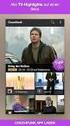 activity-show fast wie im Fernsehen Modultyp Projekte im Deutschunterricht Zielgruppe Schüler von 12 bis 15 Jahren Niveaustufe A1+ Autorinnen Grossmann Erika, Molnár Andrea A kiadvány az Educatio Kht.
activity-show fast wie im Fernsehen Modultyp Projekte im Deutschunterricht Zielgruppe Schüler von 12 bis 15 Jahren Niveaustufe A1+ Autorinnen Grossmann Erika, Molnár Andrea A kiadvány az Educatio Kht.
Hasznos kifejezések nem csak kezdőknek Meinungsäußerung ( véleménynyilvánítás ):
 Hasznos kifejezések nem csak kezdőknek 1.0 1. Meinungsäußerung ( véleménynyilvánítás ): Ich meine/finde/glaube/denke, dass... Úgy vélem/találom/gondolom, hogy... Ich bin der Meinung, dass... Az a véleményem,
Hasznos kifejezések nem csak kezdőknek 1.0 1. Meinungsäußerung ( véleménynyilvánítás ): Ich meine/finde/glaube/denke, dass... Úgy vélem/találom/gondolom, hogy... Ich bin der Meinung, dass... Az a véleményem,
Hírlevél Transzferár ellenőrzés. Informationsbrief Kontrolle der Transferpreise
 Hírlevél Transzferár ellenőrzés Az előző évekhez hasonlóan idén is a figyelem középpontjában marad a kapcsolt vállalkozások közötti transzferár-képzés, különösen a pénzügyi műveleteket illetően. A NAV
Hírlevél Transzferár ellenőrzés Az előző évekhez hasonlóan idén is a figyelem középpontjában marad a kapcsolt vállalkozások közötti transzferár-képzés, különösen a pénzügyi műveleteket illetően. A NAV
Utazás Szállás. Szállás - Keresés. Szállás - Foglalás. Útbaigazítás kérése. ... kiadó szoba?... ein Zimmer zu vermieten? szállásfajta.
 - Keresés Hol találom a? Útbaigazítás kérése Wo kann ich finden?... kiadó szoba?... ein Zimmer zu vermieten?...hostel?... ein Hostel?... egy hotel?... ein Hotel?...bed and breakfast?...kemping? Milyenek
- Keresés Hol találom a? Útbaigazítás kérése Wo kann ich finden?... kiadó szoba?... ein Zimmer zu vermieten?...hostel?... ein Hostel?... egy hotel?... ein Hotel?...bed and breakfast?...kemping? Milyenek
Szülést megkönnyítő módosulás a Spalax hungaricus hungaricus Nhrg. medencéjén
 Szülést megkönnyítő módosulás a Spalax hungaricus hungaricus Nhrg. medencéjén írta : S z u n y o g h y János, Budapest A T e r m é s z e t t u d o m á n y i Társulat egykori Állattani Szakosztályának 405.
Szülést megkönnyítő módosulás a Spalax hungaricus hungaricus Nhrg. medencéjén írta : S z u n y o g h y János, Budapest A T e r m é s z e t t u d o m á n y i Társulat egykori Állattani Szakosztályának 405.
FÖLDRAJZ NÉMET NYELVEN
 Földrajz német nyelven középszint 1012 ÉRETTSÉGI VIZSGA 2012. május 16. FÖLDRAJZ NÉMET NYELVEN KÖZÉPSZINTŰ ÍRÁSBELI ÉRETTSÉGI VIZSGA JAVÍTÁSI-ÉRTÉKELÉSI ÚTMUTATÓ NEMZETI ERŐFORRÁS MINISZTÉRIUM 1. AUFGABE
Földrajz német nyelven középszint 1012 ÉRETTSÉGI VIZSGA 2012. május 16. FÖLDRAJZ NÉMET NYELVEN KÖZÉPSZINTŰ ÍRÁSBELI ÉRETTSÉGI VIZSGA JAVÍTÁSI-ÉRTÉKELÉSI ÚTMUTATÓ NEMZETI ERŐFORRÁS MINISZTÉRIUM 1. AUFGABE
6. évfolyam Német nyelv
 IDEGEN NYELVI MÉRÉS 2018. május 16. 6. évfolyam Német nyelv Általános tudnivalók a feladatokhoz Ez a füzet nyelvi feladatokat tartalmaz. feladatsor két részből áll. z I. részben csak a füzetben kell dolgoznod.
IDEGEN NYELVI MÉRÉS 2018. május 16. 6. évfolyam Német nyelv Általános tudnivalók a feladatokhoz Ez a füzet nyelvi feladatokat tartalmaz. feladatsor két részből áll. z I. részben csak a füzetben kell dolgoznod.
Menschen um uns wie sind sie?
 Menschen um uns wie sind sie? Charaktereigenschaften Modultyp Kreative Kommunikation Zielgruppe Schüler von 12 bis 15 Jahren Niveaustufe A1 Autorinnen Dömők Szilvia, Somló Katalin A kiadvány az Educatio
Menschen um uns wie sind sie? Charaktereigenschaften Modultyp Kreative Kommunikation Zielgruppe Schüler von 12 bis 15 Jahren Niveaustufe A1 Autorinnen Dömők Szilvia, Somló Katalin A kiadvány az Educatio
Lautsprecher mit Bluetooth-Funktion
 Lautsprecher mit Bluetooth-Funktion Hangszóró Bluetooth funkcióval Zvočnika s funkcijo Bluetooth Bedienungsanleitung Kezelési útmutató / Navodila za uporabo Deutsch... 2 Magyar... 47 Slovenščina... 89
Lautsprecher mit Bluetooth-Funktion Hangszóró Bluetooth funkcióval Zvočnika s funkcijo Bluetooth Bedienungsanleitung Kezelési útmutató / Navodila za uporabo Deutsch... 2 Magyar... 47 Slovenščina... 89
Bretzfeld-Budaörs testvérvárosi kapcsolat. 25 éves évfordulója 2014. május 8-11.
 Bretzfeld-Budaörs testvérvárosi kapcsolat 25 éves évfordulója 2014. május 8-11. Bretzfeld Budaörs: 25 Jahre Partnerscha 8 11. Mai 2014 Kevés olyan testvérvárosi kapcsolat létezik, amelynek enynyire mélyek
Bretzfeld-Budaörs testvérvárosi kapcsolat 25 éves évfordulója 2014. május 8-11. Bretzfeld Budaörs: 25 Jahre Partnerscha 8 11. Mai 2014 Kevés olyan testvérvárosi kapcsolat létezik, amelynek enynyire mélyek
Diákok tanárszerepben
 Diákok tanárszerepben Tanulás tanítása és kooperatív tanulási formák projektnap A 9. évfolyam osztályai 2014. szeptember 22-én projektnapon vettek részt. Intézményünkben a kooperatív munkaformák formák
Diákok tanárszerepben Tanulás tanítása és kooperatív tanulási formák projektnap A 9. évfolyam osztályai 2014. szeptember 22-én projektnapon vettek részt. Intézményünkben a kooperatív munkaformák formák
MATEMATIKA NÉMET NYELVEN
 ÉRETTSÉGI VIZSGA 2011. május 3. MATEMATIKA NÉMET NYELVEN KÖZÉPSZINTŰ ÍRÁSBELI VIZSGA 2011. május 3. 8:00 I. Időtartam: 45 perc Pótlapok száma Tisztázati Piszkozati NEMZETI ERŐFORRÁS MINISZTÉRIUM Matematika
ÉRETTSÉGI VIZSGA 2011. május 3. MATEMATIKA NÉMET NYELVEN KÖZÉPSZINTŰ ÍRÁSBELI VIZSGA 2011. május 3. 8:00 I. Időtartam: 45 perc Pótlapok száma Tisztázati Piszkozati NEMZETI ERŐFORRÁS MINISZTÉRIUM Matematika
